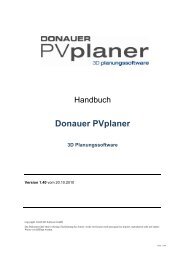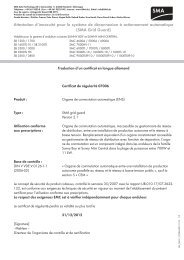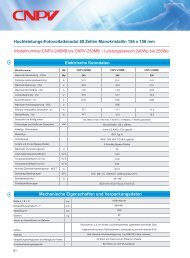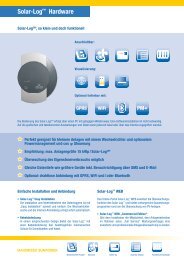Installation_SolarLog200_AN_de.pdf
Installation_SolarLog200_AN_de.pdf
Installation_SolarLog200_AN_de.pdf
Sie wollen auch ein ePaper? Erhöhen Sie die Reichweite Ihrer Titel.
YUMPU macht aus Druck-PDFs automatisch weboptimierte ePaper, die Google liebt.
Logo<br />
Titel<br />
U N T E RT I T E L
Inhaltsverzeichnis<br />
Kapitel 1: Einleitung 9<br />
1.1 Vorgehenweise .......................................................................... 10<br />
1.2 Sicherheitshinweise ...................................................................... 10<br />
1.3 Lieferumfang ............................................................................ 11<br />
Kapitel 2: <strong>Installation</strong> 13<br />
2.1 Anschlussmöglichkeiten ................................................................. 13<br />
2.2 Anschluss an Wechselrichter ............................................................. 14<br />
2.3 Klemmleistenstecker .................................................................... 14<br />
2.4 SMA .................................................................................... 15<br />
2.4.1 Hinweis – PiggyBack Mischbetrieb ......................................................... 15<br />
2.4.2 Bluetooth-Betrieb ........................................................................ 15<br />
2.4.3 Spezial-RS485-PiggyBack (Hersteller: Solare Datensysteme GmbH) ........................... 16<br />
2.4.4 Wichtige Hinweise zur <strong>Installation</strong> ......................................................... 16<br />
2.4.5 <strong>Installation</strong> ............................................................................... 16<br />
2.4.5.1 Verkabelungsschema ........................................................................17<br />
2.4.5.2 Steuerplatine ohne PiggyBack ...............................................................18<br />
2.4.5.3 Steuerplatine mit PiggyBack .................................................................18<br />
2.4.6 Original-SMA-RS485-PiggyBack (Hersteller: SMA ) ......................................... 20<br />
2.5 Kaco – Powador / PVI-BluePlanet mit RS485-Schnittstelle ............................... 21<br />
2.5.1 Powador ................................................................................. 21<br />
2.5.2 PVI-BluePlanet .......................................................................... 21<br />
2.5.3 Verkabelung ............................................................................. 21<br />
2.5.4 Klemmleiste – Powador – Mo<strong>de</strong>lle: ........................................................ 22<br />
2.5.5 Klemmleiste – PVI-BluePlanet – Mo<strong>de</strong>lle: .................................................. 23<br />
2.6 SolarMax – Serie S, C und E mit RS485-Schnittstelle ...................................... 24<br />
2.6.1 S und C-Serie ............................................................................ 24<br />
2.6.2 Cx-Serie ................................................................................. 24<br />
2.6.3 E-Serie .................................................................................. 24<br />
2.6.4 Verkabelung ............................................................................. 24<br />
2.7 Fronius – IG15-60 (HV) und IG35+ bis IG150+ mit ComCard .......................... 26<br />
2.7.1 <strong>Installation</strong> Fronius-ComCard ............................................................. 26<br />
2.7.2 Kommunikationsadresse .................................................................. 26<br />
2.7.3 Verkabelung ............................................................................. 26<br />
2.8 Danfoss – Wechselrichter ................................................................ 28<br />
2.8.1 RS485-Schnittstelle ....................................................................... 28<br />
2.8.2 Verkabelung ............................................................................. 28<br />
2.9 Mitsubishi mit RS485-Schnittstelle ....................................................... 29<br />
2.9.1 Verkabelung ............................................................................. 30<br />
2.10 Power-One/Aurora ..................................................................... 30
4<br />
2.10.1 Klemmleiste – Outdoor – Mo<strong>de</strong>lle: ........................................................ 31<br />
2.11 Sunways – AT/NT ...................................................................... 31<br />
2.11.1 Klemmleiste 750V – Mo<strong>de</strong>lle: ............................................................. 32<br />
2.11.2 Klemmleiste 850V – Mo<strong>de</strong>lle: ............................................................. 32<br />
2.12 Vaillant – auroPOWER VPI /1 und VPI (RS485) ......................................... 32<br />
2.12.1 Vaillant - auroPOWER VPI /1 ............................................................ 33<br />
2.12.2 Vaillant – auroPOWER VPI ............................................................... 33<br />
2.12.3 Verkabelung ............................................................................. 33<br />
2.13 Solutronic (RS485) ...................................................................... 35<br />
2.13.1 Verkabelung ............................................................................. 35<br />
2.14 Schüco SGI-Serie (RS485) ............................................................... 36<br />
2.14.1 Verkabelung ............................................................................. 36<br />
2.15 REFUSOL .............................................................................. 37<br />
2.15.1 Verkabelung ............................................................................. 38<br />
2.16 Kostal Pico / Solar-Fabrik Convert T (RS485) ............................................ 38<br />
2.16.1 Verkabelung ............................................................................. 39<br />
2.16.2 Multistringtechnik ........................................................................ 40<br />
2.17 Mastervolt mit (RS485) .................................................................. 40<br />
2.17.1 Verkabelung ............................................................................. 40<br />
2.18 AEG PS / Phoenixtec / Suntension / Riello (RS485) ..................................... 41<br />
2.18.1 Verkabelung ............................................................................. 41<br />
2.19 Delta (RS485) ........................................................................... 42<br />
2.19.1 Verkabelung ............................................................................. 42<br />
2.20 Diehl AKO mit RS485-Schnittstelle ...................................................... 43<br />
2.20.1 Verkabelung ............................................................................. 43<br />
2.21 Ingeteam ............................................................................... 44<br />
2.21.1 Verkabelung ............................................................................. 45<br />
2.22 Effekta -Wechselrichter .................................................................. 46<br />
2.23 ALPHA-SOL ........................................................................... 47<br />
2.22.1 Verkabelung ....................................................................... 47<br />
2.24 Europa-Solar AG (RS485) ............................................................... 49<br />
2.23.1 Verkabelung ....................................................................... 49<br />
2.25 Eversolar (Eversol TL RS485) ........................................................... 50<br />
2.24.1 Verkabelung ....................................................................... 50<br />
2.26 Evoco .................................................................................. 51<br />
2.25.1 Verkabelung ....................................................................... 51<br />
2.27 Powercom .............................................................................. 52<br />
2.26.1 Verkabelung ....................................................................... 52<br />
2.28 SALICRU EQX ......................................................................... 54<br />
2.27.1 Verkabelung ....................................................................... 54<br />
2.29 SALICRU EQXLV ...................................................................... 55<br />
2.29.1 Verkabelung ............................................................................. 55
2.30 Santerno (RS485) ........................................................................ 56<br />
2.28.1 Verkabelung ....................................................................... 56<br />
2.28.1.1 Verkabelung 1 Wechselrichter ........................................................57<br />
2.28.1.2 Verkabelung mehrere WR untereinan<strong>de</strong>r und mit <strong>de</strong>m Solar-LogTM ....................57<br />
2.31 Schnei<strong>de</strong>r Electric SunEzy ............................................................... 58<br />
2.29.1 Verkabelung ....................................................................... 58<br />
2.32 Sustainable Energy ...................................................................... 59<br />
2.32.1 Verkabelung ............................................................................. 59<br />
2.33 Steca .................................................................................... 60<br />
Verkabelung ............................................................................. 60<br />
2.34 WINAICO .............................................................................. 61<br />
2.31.1 Verkabelung ....................................................................... 61<br />
2.35 Sungrow ................................................................................ 63<br />
2.35.1 Verkabelung ............................................................................. 63<br />
2.36 Motech (RS485) ......................................................................... 64<br />
2.36.1 Verkabelung ............................................................................. 64<br />
2.37 Zentral Solar Deutschland (RS485) ....................................................... 65<br />
2.37.1 Verkabelung ............................................................................. 65<br />
2.38 AROS Solar Technology ................................................................. 66<br />
2.38.1 Verkabelung ............................................................................. 66<br />
2.39 GE-Wechselrichter (General Electric) .................................................... 67<br />
2.39.1 Verkabelung ............................................................................. 67<br />
2.40 Hyundai-Wechselrichter ................................................................. 67<br />
2.40.1 Verkabelung HPC-050HT-E und HPC-100HT-E ........................................... 67<br />
2.40.2 Verkabelung HPC-250HT-E ............................................................... 68<br />
2.41 Anschluss an <strong>de</strong>n PC / Netzwerk ........................................................ 68<br />
Kapitel 3: Benutzerhandbuch 69<br />
3.1 Netzwerkkonfiguration .................................................................. 69<br />
3.1.1 DHCP vorhan<strong>de</strong>n ........................................................................ 69<br />
3.1.2 DHCP nicht vorha<strong>de</strong>n .................................................................... 70<br />
3.2 PC-Darstellung .......................................................................... 71<br />
3.2.1 Menüstruktur PC-Darstellung ............................................................. 71<br />
3.3 Inbetriebnahme ......................................................................... 71<br />
3.3.1 Anfangskonfiguration ..................................................................... 73<br />
3.3.2 Basis-Konfiguration ...................................................................... 74<br />
3.3.2.1 L<strong>AN</strong> - Netzwerkeinstellungen ...............................................................74<br />
3.3.2.1.1 Internetzugang ...........................................................................75<br />
3.3.2.2 Wechselrichter .............................................................................75<br />
3.3.2.2.1 Angeschlossene Generatorleistung ..........................................................76<br />
3.3.2.2.2 Pac Korrekturfaktor .......................................................................76<br />
3.3.2.2.3 Bezeichnung ..............................................................................76<br />
3.3.2.2.4 Überwachung .............................................................................77<br />
3.3.2.2.5 Grafische Skalierung ......................................................................78<br />
5
3.3.2.3 Prognose ..................................................................................79<br />
3.3.2.3.1 Anlagengröße ............................................................................80<br />
3.3.2.3.2 Einspeisevergütung .......................................................................80<br />
3.3.2.3.3 Jahressoll .................................................................................80<br />
3.3.2.3.4 Monatsanteile .............................................................................80<br />
3.3.2.4 Grafik .....................................................................................80<br />
3.3.3 Erweitert ................................................................................ 81<br />
3.3.3.1 Internet ...................................................................................81<br />
3.3.3.2 Email .....................................................................................82<br />
3.3.3.3 SMS ......................................................................................84<br />
3.3.3.4 Export ....................................................................................85<br />
3.3.3.5 Störung ...................................................................................87<br />
3.3.3.6 Status- und Fehlerco<strong>de</strong>s <strong>de</strong>r SolarMax-Wechselrichter ..........................................88<br />
3.3.4 Intern ................................................................................... 88<br />
3.3.4.1 Backup ....................................................................................89<br />
3.3.4.1.1 Datensicherung - automatisch ..............................................................89<br />
3.3.4.1.2 Datensicherung - manuell ..................................................................89<br />
3.3.4.1.3 Datenkorrektur ...........................................................................90<br />
3.3.4.1.4 Datenimport alter Tagesdaten ..............................................................90<br />
3.3.4.2 System ....................................................................................91<br />
3.3.4.2.1 Datum / Uhrzeit ..........................................................................92<br />
3.3.4.2.2 Zusätzliche Passwortfrage .................................................................93<br />
3.3.4.3 Update ....................................................................................93<br />
3.4 Homepage .............................................................................. 94<br />
3.4.1 Kostenlose Homepage .................................................................... 95<br />
3.5 Automatische Benachrichtigungen ....................................................... 95<br />
3.5.1 Ausfallmeldung Wechselrichter – Email ..................................................... 95<br />
3.5.2 Ausfallmeldung Wechselrichter – SMS ...................................................... 95<br />
3.5.3 Störmeldung aus Leistungsüberwachung – Email ............................................ 96<br />
3.5.4 Störmeldung aus Leistungsüberwachung – SMS ............................................. 96<br />
3.5.5 Störmeldung aus Status/Fehlerco<strong>de</strong>überwachung – Email .................................... 96<br />
3.5.6 Störmeldung aus Status/Fehlerco<strong>de</strong>überwachung – SMS ..................................... 96<br />
3.5.7 Ertragsübersicht – Email .................................................................. 96<br />
3.5.8 Ertragsübersicht – SMS ................................................................... 97<br />
3.6 Ertragsdaten ............................................................................ 97<br />
3.6.1 Visualisierung PC ........................................................................ 97<br />
3.6.1.1 Tagesübersicht .............................................................................98<br />
3.6.1.2 Monatsübersicht ..........................................................................100<br />
3.6.1.3 Jahresübersicht ............................................................................102<br />
3.6.1.4 Gesamtübersicht ..........................................................................104<br />
3.7 Nützliche Software ..................................................................... 106<br />
3.7.1 Drucken ............................................................................... 106<br />
3.8 Statusanzeige LED ..................................................................... 107<br />
3.9 Reset-Taster ........................................................................... 108<br />
Kapitel 4: Technische Daten 109<br />
6
4.1 Internet-Ports .......................................................................... 109<br />
4.2 Zeitschaltuhr .......................................................................... 110<br />
4.3 CE-Konformitätserklärung ............................................................. 110<br />
4.4 Än<strong>de</strong>rungsprotokoll .................................................................... 111<br />
7
1 Einleitung<br />
Der Solar-Log 200 stellt die neueste Generation <strong>de</strong>r Solar-Log-Reihe dar und run<strong>de</strong>t die Produktpalette<br />
mit <strong>de</strong>r Überwachung kleiner Photovoltaikanlagen ab.<br />
Kompatibel zu allen gängigen Wechselrichtersystemen stellt <strong>de</strong>r Solar-Log ein Universalgerät dar,<br />
das konzipiert wur<strong>de</strong> um Probleme an <strong>de</strong>r Photovoltaikanlage schnell zu erkennen und kostspielige<br />
Ertragsausfälle zu vermei<strong>de</strong>n.<br />
Die integrierte Web-Software erlaubt eine einfache und intuitive <strong>Installation</strong> und Konfiguration<br />
<strong>de</strong>s Solar-Log an die Photovoltaikanlage. Über die Netzwerk-Schnittstelle kann ohne Softwareinstallation<br />
mit Hilfe eines PCs auf die mo<strong>de</strong>rne Benutzeroberfläche zugegriffen wer<strong>de</strong>n, die auch<br />
alle grafischen Darstellungen und Diagnose-Möglichkeiten zur Verfügung stellt.<br />
Dank eines riesigen internen Speichers wer<strong>de</strong>n alle aufgezeichneten Energiewerte <strong>de</strong>s Wechselrichter<br />
endlos gespeichert und stehen auch nach Jahren zum Abruf bereit.<br />
Zusammen mit einem Internet-Router ist <strong>de</strong>r Solar-Log 200 auch in <strong>de</strong>r Lage alle Daten und Alarmierungen<br />
an das Internet zu übertragen, um z.B. Emails abzusen<strong>de</strong>n.<br />
Das neue Gehäuse-Design ist nicht nur formschön son<strong>de</strong>rn auch praktikabel. So können alle<br />
Kabelzuführungen ver<strong>de</strong>ckt durchgeführt wer<strong>de</strong>n, im günstigsten Fall auch völlig unsichtbar<br />
nach hinten.<br />
Optional verfügbar ist <strong>de</strong>r Solar-Log 200 auch mit Bluetooth-Modul und kann damit SMA-Wechselrichter<br />
<strong>de</strong>r neuesten Generation auch drahtlos anbin<strong>de</strong>n.<br />
All diese Möglichkeiten sollen dazu beitragen, dass Ihre Photovoltaikanlage über lange Zeit <strong>de</strong>n<br />
gewünschten Ertrag erzielt und Probleme schnell erkannt und gelöst wer<strong>de</strong>n.<br />
In diesem Sinne wünschen wir Ihnen ein erfolgreiches Arbeiten mit <strong>de</strong>m Solar-Log 200 und viele<br />
sonnige und ertragreiche Tage.<br />
9
1.1 Vorgehenweise<br />
1 Einleitung<br />
Das Handbuch besteht aus 2 Teilen. Zuerst wird <strong>de</strong>r <strong>Installation</strong>svorgang beschrieben, also Montage<br />
<strong>de</strong>s Solar-Logs sowie die Verkabelung <strong>de</strong>r Wechselrichter zum Solar-Log . Anschließend<br />
folgt das Benutzerhandbuch, in <strong>de</strong>m die Konfiguration und weitere Bedienung ausführlich<br />
beschrieben wird.<br />
Bitte machen Sie sich vor <strong>de</strong>r <strong>Installation</strong> mit <strong>de</strong>m Gerät vertraut. Insbeson<strong>de</strong>re bei <strong>de</strong>r<br />
Erstinstallation sollte man sich etwas Zeit nehmen und das Handbuch zumin<strong>de</strong>st überfliegen<br />
- und nicht einfach „loslegen“.<br />
1.2 Sicherheitshinweise<br />
Lesen Sie vor einer Inbetriebnahme zuerst die nachfolgen<strong>de</strong>n Sicherheitshinweise.<br />
Unsere Produkte haben das Werk in sicherheitstechnisch einwandfreiem Zustand verlassen.<br />
Um diesen Zustand zu erhalten, müssen beim Umgang mit <strong>de</strong>m Gerät (Transport, Lagerung,<br />
<strong>Installation</strong>, Inbetriebnahme, Bedienung, Instandhaltung, Außerbetriebsetzung)<br />
<strong>de</strong>r Inhalt dieser Sicherheitshinweise und auf <strong>de</strong>m Gerät angebrachte Typschil<strong>de</strong>r,<br />
Beschriftungen und Sicherheitshinweise beachtet wer<strong>de</strong>n, an<strong>de</strong>rnfalls können Personen<br />
gefähr<strong>de</strong>t und das Produkt selbst sowie an<strong>de</strong>re Einrichtungen beschädigt wer<strong>de</strong>n.<br />
Diese Sicherheitshinweise gelten in <strong>de</strong>r Bun<strong>de</strong>srepublik Deutschland. Bei <strong>de</strong>r Verwendung<br />
in an<strong>de</strong>ren Län<strong>de</strong>rn sind die einschlägigen nationalen Regeln zu beachten.<br />
Sollten die Informationen dieser Sicherheitshinweise nicht ausreichen, so kann je<strong>de</strong>rzeit<br />
unter <strong>de</strong>r angegebenen Adresse mit <strong>de</strong>m Hersteller Kontakt aufgenommen wer<strong>de</strong>n.<br />
Bitte prüfen Sie die Verpackung und reklamieren Sie eventuelle Beschädigungen umgehend<br />
beim Spediteur.<br />
Vergewissern Sie sich vor <strong>de</strong>r Inbetriebnahme, dass das Netzteil keine Beschädigungen<br />
aufweist. Im Zweifelsfall ziehen Sie eine Elektrofachkraft zu Rate o<strong>de</strong>r setzen Sie sich<br />
mit <strong>de</strong>r am En<strong>de</strong> <strong>de</strong>s Handbuches genannten Adresse in Verbindung.<br />
Vor <strong>de</strong>r Inbetriebnahme prüfen Sie bitte, ob die Netzspannung <strong>de</strong>s Gerätes mit <strong>de</strong>r Netzversorgung<br />
Ihres Lan<strong>de</strong>s i<strong>de</strong>ntisch ist<br />
Das Gerät darf nur mit <strong>de</strong>m im Lieferumfang enthaltenen Netzteil betrieben wer<strong>de</strong>n.<br />
Wenn das Netzteil unmittelbar von einer kalten Umgebung in eine warme Umgebung<br />
gebracht wird, kann es zur Betauung kommen. Warten Sie ab, bis ein Temperaturaus-<br />
10
Sicherheitshinweise<br />
gleich stattgefun<strong>de</strong>n hat. Bei einer Inbetriebnahme im betauten Zustand besteht Lebensgefahr!<br />
Reparaturen dürfen nur von dazu autorisiertem Personal durchgeführt wer<strong>de</strong>n. Wen<strong>de</strong>n<br />
Sie sich bitte an die am En<strong>de</strong> <strong>de</strong>s Handbuches genannte Adresse.<br />
Das Steckernetzteil regelmäßig auf Beschädigungen überprüfen. Im Falle von Beschädigungen<br />
muss das Steckernetzteil sofort außer Betrieb genommen wer<strong>de</strong>n und muss<br />
ersetzt wer<strong>de</strong>n.<br />
Das Gerät ist nicht für <strong>de</strong>n Gebrauch im Freien geeignet<br />
Vor einer Reinigung: Netz abschalten! Für die Reinigung verwen<strong>de</strong>n Sie ein leichtes Reinigungsmittel<br />
mit einem feuchten Tuch. Niemals tropfnass reinigen!<br />
Weitere Hinweise:<br />
Der Solar-Log 200 wird mit 12Volt Gleichspannung (12VDC, max 24VDC) betrieben. Ein<br />
Betrieb mit an<strong>de</strong>rer Betriebsspannung führt zum Erlöschen <strong>de</strong>r Garantie. Bitte verwen<strong>de</strong>n<br />
Sie ausschließlich das beigelegte Netzteil.<br />
Der Solar-Log besitzt Schutzart IP20 und ist ausschließlich für die Montage im trockenen,<br />
staubfreien Innenbereich geeignet.<br />
Bevor irgen<strong>de</strong>ine Kabelverbindung zwischen Solar-Log 200 und Wechselrichter hergestellt<br />
wird, müssen unbedingt alle Wechselrichter stromlos gemacht wer<strong>de</strong>n. D.h. die AC-Seite<br />
muss zuerst getrennt wer<strong>de</strong>n, dann die DC-Seite. Bitte warten Sie anschließend min<strong>de</strong>stens<br />
5 Minuten bis sich die Kon<strong>de</strong>nsatoren in <strong>de</strong>n Wechselrichtern entla<strong>de</strong>n haben.<br />
1.3 Lieferumfang<br />
Der Solar-Log 200 wird mit folgen<strong>de</strong>n Komponenten ausgeliefert:<br />
1. Solar-Log 200 – Basisgerät<br />
2. Steckernetzteil 12Volt<br />
3. Handbuch<br />
4. Klemmleistenstecker für alle Anschlüsse : 1x6pol.<br />
5. 4xDübel und Schraubmaterial für Wandmontage<br />
Für <strong>de</strong>n Anschluß an <strong>de</strong>n PC o<strong>de</strong>r das Netzwerk benötigen Sie noch ein Netzwerk-Kabel (RJ45-<br />
CAT5 o<strong>de</strong>r CAT6) in <strong>de</strong>r entsprechen<strong>de</strong>n Länge.<br />
Weiterhin benötigen Sie passen<strong>de</strong>s Kabelmaterial für die Verkabelung <strong>de</strong>r Wechselrichter untereinan<strong>de</strong>r.<br />
Optional erhältlich sind passen<strong>de</strong>, vorkonfektionierte Kabelsätze für die jeweiligen Wechselrichter-Hersteller.<br />
Die Kabelsätze haben eine Länge von 3m.<br />
11
2 <strong>Installation</strong><br />
ie <strong>Installation</strong> <strong>de</strong>s Solar-Log200 muss im Innenbereich und staubgeschützt erfolgen. Für<br />
Aussenbereich und staubige Umgebungen muss <strong>de</strong>r Solar-Log D<br />
in entsprechen<strong>de</strong> Schutzgehäuse<br />
eingebaut wer<strong>de</strong>n.<br />
Die Montage erfolgt über 4 Befestigungspunkte an <strong>de</strong>r Rückwand <strong>de</strong>s Gehäuses. Dazu müssen<br />
die bei<strong>de</strong>n Gehäuseschalen oben und unten abgenommen wer<strong>de</strong>n.<br />
2.1 Anschlussmöglichkeiten<br />
Der Solar-Log 200 hat verschie<strong>de</strong>ne an <strong>de</strong>r Gehäuseunterseite.<br />
Unterseite:<br />
RS485/422-B Zweite RS485-Schnittstelle (RS422 für Fronius/Phoenixtec). Anschluss an Wechselrichter<br />
o<strong>de</strong>r Großdisplay<br />
Power 12V 12 Volt Gleichspannungseingang<br />
Network Ethernet Netzwerkschnittstelle, 10/100MBit<br />
Oberseite:<br />
Reset Resettaster. Mehrfach-Funktion: 1. Neustart Solar-Log, 2. Rücksetzen auf Werkseinstellung<br />
13
2.2 Anschluss an Wechselrichter<br />
2 <strong>Installation</strong><br />
Da <strong>de</strong>r Solar-Log 200 direkt mit je<strong>de</strong>m einzelnen Wechselrichter kommunizieren muss, sind entsprechen<strong>de</strong><br />
Datenkabel erfor<strong>de</strong>rlich. Für <strong>de</strong>n Anschluss Solar-Log 200 und <strong>de</strong>m ersten Wechselrichter<br />
liegen grüne Klemmleistenstecker bei.<br />
Hinweis: Fertig konfektionierte Kabelsätze, passend für Ihren Wechselrichter, sind als<br />
Zubehör erhältlich.<br />
Da je<strong>de</strong>r Wechselrichterhersteller unterschiedliche Verkabelungs- und Anschlussverbindungen<br />
verwen<strong>de</strong>t, müssen also die entsprechen<strong>de</strong>n Datenkabel korrekt angepasst wer<strong>de</strong>n. Im folgen<strong>de</strong>n<br />
Kapitel sind für alle unterstützten Hersteller die Anschlusskonfigurationen beschrieben.<br />
Hinweis: Es müssen unbedingt die herstellerspezifischen Vorschriften für <strong>de</strong>n Anschluss <strong>de</strong>r<br />
Datenkabel beachtet wer<strong>de</strong>n. Diese Vorschriften können <strong>de</strong>n entsprechen<strong>de</strong>n Hersteller-Dokumentationen<br />
entnommen wer<strong>de</strong>n.<br />
2.3 Klemmleistenstecker<br />
Der Solar-Log 200 verfügt über eine RS485-Schnittstelle (mit „B“ gekennzeichnet) und kann<br />
zusätzlich auch als RS422 verwen<strong>de</strong>t wer<strong>de</strong>n (für Fronius/Phoenixtec-WR).<br />
RS485/422-B: 6-poliger grüner Anschlussstecker<br />
1 4 6<br />
Die Durchnummerierung <strong>de</strong>r Anschlussstecker erfolgt von links nach recht, von 1 nach 4 bzw. 6.<br />
Die Belegung <strong>de</strong>r Anschlüsse ist wie folgt:<br />
Pin RS485-A RS485-B RS422 (f.Fronius/Phoenixtec)<br />
1 Data+ Data+ T/RX+<br />
2 12V 12V 12V<br />
3 Masse Masse Masse<br />
4 Data- Data- T/RX-<br />
5 R/TX+<br />
6 R/TX-<br />
14<br />
Hinweis: Der Begriff „Data+“ / „Data-“ ist herstellerspezifisch. Teilweise ist hier<br />
auch „A“ und „B“ beschrieben o<strong>de</strong>r an<strong>de</strong>re Kombinationen. Bitte halten Sie sich exakt<br />
an die Beschreibung hier im Handbuch, ansonsten wer<strong>de</strong>n später die Wechselrichter nicht<br />
erkannt!
SMA<br />
2.4 SMA<br />
Bitte beachten Sie unbedingt: Für SMA-Wechselrichter gibt es<br />
2 verschie<strong>de</strong>ne Anschlussmöglichkeiten, je nach<strong>de</strong>m welches RS485-Piggy-<br />
Back im Wechselrichter verbaut wur<strong>de</strong>.<br />
ACHTUNG – unterschiedliche Verkabelung!<br />
Original-SMA-RS485-PIGGYBACK: 3-polige Verkabelung<br />
Spezial-RS485-PIGGYBACK: 4-polige Verkabelung<br />
Bei<strong>de</strong> PiggyBacks können uneingeschränkt in alle SMA-Wechselrichter <strong>de</strong>s Typs „SunnyBoy“<br />
(Ausnahme: SB3000/4000/5000TL-20 Next Generation) o<strong>de</strong>r <strong>de</strong>s Typs „Sunny Mini Central“<br />
eingebaut wer<strong>de</strong>n.<br />
Wichtiger Hinweis: Öffnen Sie niemals das Gehäuse <strong>de</strong>s Wechselrichters, wenn dieser<br />
unter Spannung steht. Beachten Sie unbedingt die Hinweise <strong>de</strong>s SMA-Handbuches.<br />
2.4.1 Hinweis – PiggyBack Mischbetrieb<br />
Das Spezial-RS485-PiggyBack kann auch im Mischbetrieb zu <strong>de</strong>n Original-SMA-PiggyBacks<br />
bzw. Data-Moduls betrieben wer<strong>de</strong>n. Dazu muss ebenfalls eine 4-adrige Verkabelung durchgeführt<br />
wer<strong>de</strong>n. Allerdings darf Klemme 2 (Gelb-Solar-Log ) nicht an Klemme 3 (Wechselrichter<br />
mit Original-PiggyBack/Data-Modul) angeschlossen wer<strong>de</strong>n!<br />
2.4.2 Bluetooth-Betrieb<br />
Hinweis:<br />
1. Der Bluetooth-Betrieb ist nur möglich wenn das optionale Bluetooth-Modul im Solar-Log 200<br />
eingebaut ist.<br />
2. Derzeit unterstützen nur die Wechselrichter SMA-SB3000/4000/5000-20 <strong>de</strong>n drahtlosen Bluetooth<br />
Betrieb (Stand Mai 2009)<br />
3. Alle SMA-Bluetooth-PiggyBacks wer<strong>de</strong>n unterstützt.<br />
Für <strong>de</strong>n Bluetooth-Betrieb ist keinerlei Vorbereitung seitens <strong>de</strong>r Wechselrichter nötig.<br />
In <strong>de</strong>n Wechselrichtern kann zwar über einen Drehschalter die Bluetooth-Adresse geän<strong>de</strong>rt wer<strong>de</strong>n.<br />
Dies ist nicht notwendig, bzw. die Adresse muss zwingend aus „1“ stehen ( von SMA voreingestellt).<br />
Die Erkennung möglichst in <strong>de</strong>m Raum vornehmen, in <strong>de</strong>m die WR montiert sind. Dadurch<br />
wer<strong>de</strong>n Erkennungsfehler durch mangeln<strong>de</strong> Reichweite ausgeschlossen. Anschließend kann dann<br />
<strong>de</strong>r Solar-Log testweise auch weiter entfernt ausprobiert wer<strong>de</strong>n. Eine Anzeige <strong>de</strong>r Signalstärke<br />
ist lei<strong>de</strong>r nicht möglich.<br />
15
Ein gleichzeitiger Betrieb zum SMA-SunnyBeam-Bluetooth ist nicht möglich.<br />
2.4.3 Spezial-RS485-PiggyBack (Hersteller: Solare Datensysteme GmbH)<br />
Hinweis: Hier wird eine 4-polige Verkabelung benötigt!<br />
2 <strong>Installation</strong><br />
Das Spezial-PiggyBack ist ein einfacher RS485-Schnittstellenwandler ohne Controller und ohne<br />
eigene "Intelligenz". Durch die einfache und robuste Bauart kann ein Störverhalten <strong>de</strong>s Wechselrichters<br />
ausgeschlossen wer<strong>de</strong>n. Bei ordnungsgemäßem Einbau und Einhaltung <strong>de</strong>r <strong>Installation</strong>svorschriften<br />
bleiben die technischen Daten und Eigenschaften <strong>de</strong>s WR unverän<strong>de</strong>rt. Das Piggy-<br />
Back ist galvanisch getrennt und hat einen 6,5 kV Isolationsschutz. Je<strong>de</strong>s PiggyBack durchläuft<br />
einzeln einen kompletten Funktionstest an einem SMA-Wechselrichter.<br />
Hinweis: Das Spezial-PiggyBack darf ausschließlich nur zusammen mit <strong>de</strong>m Solar-<br />
Log 200 betrieben wer<strong>de</strong>n.<br />
Die Spezial-RS485-PiggyBacks sind kompatibel zu <strong>de</strong>n Wechselrichtern <strong>de</strong>s Typs<br />
− SB-SunnyBoy (nicht aber zu <strong>de</strong>n SB-3000/4000/5000TL-20 NextGeneration, hier muss das<br />
Original-SMA-RS485-Data-Modul verwen<strong>de</strong>t wer<strong>de</strong>n)<br />
− SMC-SunnyMiniCentral<br />
− SWR (ab BJ.2001). Evtl. muss für <strong>de</strong>n Einbau <strong>de</strong>s PiggyBacks das Display ausgebaut wer<strong>de</strong>n.<br />
Dieses „Platzproblem“ ist aber auch bei Original-SMA-PiggyBacks vorhan<strong>de</strong>n.<br />
Bitte prüfen Sie die Vollständigkeit <strong>de</strong>s beiliegen<strong>de</strong>n Zubehörs:<br />
1 St. Isolierschlauch f.Datenleitung<br />
1 St. Jumper<br />
1 St. Verschraubung/Durchf. WR-PG 16 (M22)<br />
1 St. Flachsteckverteiler f. Anschluss an Gehäuse/Masse<br />
2.4.4 Wichtige Hinweise zur <strong>Installation</strong><br />
Für <strong>de</strong>n Einbau <strong>de</strong>r PiggyBack-Schnittstellenkarten müssen die WR geöffnet wer<strong>de</strong>n.<br />
Dies darf nur von dafür ausgebil<strong>de</strong>tem Fachpersonal ausgeführt wer<strong>de</strong>n. Beachten Sie<br />
dazu auch alle vorhan<strong>de</strong>n Anweisungen <strong>de</strong>s Wechselrichter Handbuches.<br />
2.4.5 <strong>Installation</strong><br />
Arbeiten am Wechselrichter dürfen ausschließlich nur mit getrennter Versorgungsspannung<br />
durchgeführt wer<strong>de</strong>n. Dazu trennen Sie <strong>de</strong>n Wechselrichter zuerst von <strong>de</strong>r AC-<br />
Seite, dann von <strong>de</strong>r DC-Seite. Anschließend warten Sie 30 Minuten bis sich alle stromführen<strong>de</strong><br />
Teile entla<strong>de</strong>n haben.<br />
16
SMA<br />
Beachten Sie bitte auch, dass sich im Wechselrichter und auf <strong>de</strong>r Schnittstellenkarte<br />
empfindliche elektronische Bauteile befin<strong>de</strong>n, die durch statische Entladungen zerstört<br />
wer<strong>de</strong>n können.<br />
2.4.5.1 Verkabelungsschema<br />
SMA-WR1 SMA-WR2<br />
SMA-WRx<br />
Solar-Log<br />
Spezial-<br />
PiggyBack<br />
Isolierschlauc<br />
h<br />
4-adriges, geschirmtes<br />
Kabel<br />
Jumper gesetzt<br />
Schritt 1<br />
Setzen Sie zunächst das PiggyBack auf die Steuerplatine im Wechselrichter. Beachten Sie, dass<br />
<strong>de</strong>r Aufdruck „unten“ auf <strong>de</strong>r Platine links unten zu sehen ist (siehe 2. Abbildung unten). Hinweis:<br />
Die untere Stiftleiste muss linksbündig eingebaut wer<strong>de</strong>n.<br />
17
2.4.5.2 Steuerplatine ohne PiggyBack<br />
2.4.5.3 Steuerplatine mit PiggyBack<br />
2 <strong>Installation</strong><br />
Schritt 2<br />
Nun müssen die einzelnen Wechselrichter miteinan<strong>de</strong>r verkabelt wer<strong>de</strong>n. Dazu benötigen Sie ein<br />
4-poliges, geschirmtes Datenkabel (z.B. 25m Ring, Solare Datensysteme-Bestnr.220014). Verbin<strong>de</strong>n<br />
Sie jeweils alle 4 Kontakte (2,3,5,7) <strong>de</strong>r Klemmleiste von Wechselrichter 1 mit Wechselrichter<br />
2 und weiter zu Wechselrichter 3 usw. bis Sie alle Wechselrichter verbun<strong>de</strong>n haben.<br />
18<br />
Hier wird<br />
das<br />
PiggyBack<br />
aufgesteckt<br />
Aufschrift:<br />
Unten
SMA<br />
Klemmleiste<br />
Kontakte<br />
2,3,5,7<br />
Bei älteren SMA-Wechselrichtern vom Typ SWR ist evtl. eine 10polige Klemmleiste vorhan<strong>de</strong>n.<br />
Hier ebenfalls die Kontakte 2,3,5 und 7 verbin<strong>de</strong>n, die an<strong>de</strong>ren frei lassen.<br />
Achten Sie unbedingt darauf, das Datenkabel im Innenraum <strong>de</strong>r Wechselrichter durch die Silikon-Isolierhüllen<br />
zu führen.<br />
Schritt 3<br />
Am letzten Wechselrichter muss nun ein Abschlusswi<strong>de</strong>rstand gesetzt wer<strong>de</strong>n. Dazu setzen Sie<br />
<strong>de</strong>n Jumper auf die unterste Position:<br />
Jumper setzen<br />
(ganz unten)<br />
Die mittlere und obere Position müssen unbedingt frei bleiben!<br />
Schritt 4<br />
Nun müssen Sie <strong>de</strong>n ersten Wechselrichter noch mit <strong>de</strong>m Solar-Log verkabeln.<br />
19
2 <strong>Installation</strong><br />
Für die Verbindung <strong>de</strong>s Solar-Log mit <strong>de</strong>m ersten Wechselrichter können Sie entwe<strong>de</strong>r ein vorkonfektioniertes<br />
Datenkabel (nicht im Lieferumfang enthalten) o<strong>de</strong>r ein eigenes Kabel verwen<strong>de</strong>n.<br />
Ziehen Sie die freiliegen<strong>de</strong>n A<strong>de</strong>rn durch die Kabelöffnung <strong>de</strong>s Wechselrichters und verbin<strong>de</strong>n<br />
Sie<br />
Solar-Log<br />
Klemmleiste im Wechselrichter<br />
Weiß (1) 2<br />
Gelb (2) 3<br />
Grün (3) 5<br />
Braun (4) 7<br />
Ziehen Sie das Datenkabel durch <strong>de</strong>n beiliegen<strong>de</strong>n Isolationsschlauch. Verbin<strong>de</strong>n Sie Klemmleiste<br />
5 <strong>de</strong>s Wechselrichters mit <strong>de</strong>m beiliegen<strong>de</strong>n Flachstecker an <strong>de</strong>m Wechselrichter-Gehäuse.<br />
Damit ist die Hardware-<strong>Installation</strong> abgeschlossen. Sie können nun die Wechselrichter wie<strong>de</strong>r<br />
schliessen und in Betrieb nehmen.<br />
2.4.6 Original-SMA-RS485-PiggyBack (Hersteller: SMA )<br />
Hinweis: Hier wird eine 3-polige Verkabelung benötigt!<br />
Der Einbau ist sehr <strong>de</strong>tailliert in <strong>de</strong>m PiggyBack-Handbuch von SMA beschrieben, das <strong>de</strong>r<br />
Schnittstellenplatine beiliegt. Die Verkabelung <strong>de</strong>r Wechselrichter untereinan<strong>de</strong>r ist auf Seite „6<br />
von 8“ unter „Verkabelung eines SB / SWR über RS485 an einen PC“ beschrieben. Verbin<strong>de</strong>n<br />
Sie wie im SMA-Handbuch beschrieben mit einem geschirmten, 3-poligen Datenkabel die einzelnen<br />
Wechselrichter.<br />
Anschließend setzten Sie Jumper A am PiggyBack <strong>de</strong>s letzten Wechselrichters wie auf Seite „5<br />
von 8“ sowie „6 von 8“ im SMA-Handbuch beschrieben.<br />
Für die Verbindung <strong>de</strong>s Solar-Log mit <strong>de</strong>m ersten Wechselrichter können Sie entwe<strong>de</strong>r ein vorkonfektioniertes<br />
Datenkabel (Zubehör, nicht im Lieferumfang enthalten) o<strong>de</strong>r ein eigenes Kabel<br />
verwen<strong>de</strong>n.<br />
Ziehen Sie die freiliegen<strong>de</strong>n A<strong>de</strong>rn durch die Kabelöffnung <strong>de</strong>s Wechselrichters und verbin<strong>de</strong>n<br />
Sie<br />
Solar-Log<br />
Klemmleiste im Wechselrichter<br />
Weiß (1) 2<br />
Grün (3) 5<br />
Braun (4) 7<br />
Ziehen Sie das Datenkabel durch <strong>de</strong>n beiliegen<strong>de</strong>n Isolationsschlauch. Verbin<strong>de</strong>n Sie Klemmleiste<br />
5 <strong>de</strong>s Wechselrichters mit <strong>de</strong>m beiliegen<strong>de</strong>n Flachstecker an <strong>de</strong>m Wechselrichter-Gehäuse.<br />
Damit ist die Hardware-<strong>Installation</strong> abgeschlossen. Sie können nun die Wechselrichter wie<strong>de</strong>r<br />
schliessen und in Betrieb nehmen.<br />
20
Kaco – Powador / PVI-BluePlanet mit RS485-Schnittstelle<br />
2.5 Kaco – Powador / PVI-BluePlanet mit RS485-Schnittstelle<br />
Wichtiger Hinweis: Öffnen Sie niemals das Gehäuse <strong>de</strong>s Wechselrichters, wenn dieser<br />
unter Spannung steht. Beachten Sie unbedingt die Hinweise <strong>de</strong>s Kaco-Handbuches.<br />
2.5.1 Powador<br />
Alle Powador-Mo<strong>de</strong>lle haben die RS485-Schnittstelle bereits ab Werk integriert. Die Schnittstelle<br />
muss aber über das Bediendisplay aktiviert wer<strong>de</strong>n. Zusätzlich muss je<strong>de</strong>m Wechselrichter eine<br />
eigene Kommunikations-Adresse vergeben wer<strong>de</strong>n. Es empfiehlt sich die Adressen fortlaufend<br />
bei 1 beginnend festzulegen, also 1, 2, 3, usw. Auch diese Einstellung wird am Bediendisplay<br />
durchgeführt. Folgen Sie dazu <strong>de</strong>n Anweisungen <strong>de</strong>s Kaco-Handbuches.<br />
Die Kaco-Zentralwechselrichter wer<strong>de</strong>n als 3 eigenständige Wechselrichter im Solar-Log dargestellt.<br />
Sind z.B. zwei Zentralwechselrichter vorhan<strong>de</strong>n und jeweils mit <strong>de</strong>r RS485-Adresse 1<br />
und 2 versehen, dann wer<strong>de</strong>n im Solar-Log insgesamt 6 Wechselrichter dargestellt.<br />
2.5.2 PVI-BluePlanet<br />
Die PVI-BluePlanet-Mo<strong>de</strong>lle wur<strong>de</strong>n bis etwa Mitte 2005 ausgeliefert und ab Werk wahlweise mit<br />
einer RS232 o<strong>de</strong>r mit <strong>de</strong>r RS485-Option ausgestattet. Für <strong>de</strong>n Betrieb mit <strong>de</strong>m Solar-Log 200 ist<br />
die RS485-Option zwingend notwendig. Die Umrüstung <strong>de</strong>r Schnittstelle ist über die Fa.Kaco<br />
möglich. Bitte fragen Sie dazu Ihren Installateur o<strong>de</strong>r direkt bei Kaco an.<br />
Je<strong>de</strong>m Wechselrichter muss eine eigene Kommunikations-Adresse zugewiesen wer<strong>de</strong>n. Die<br />
Zuweisung erfolgt über einen DIP-Schalter im Innern <strong>de</strong>s Wechselrichters. Bitte folgen Sie <strong>de</strong>n<br />
Anweisungen <strong>de</strong>s Kaco-Handbuches. Es empfiehlt sich die Adressen fortlaufend bei 0 beginnend<br />
festzulegen, also 0, 1, 2, usw.<br />
Hinweis: Fehlt <strong>de</strong>r DIP-Schalter auf <strong>de</strong>r Steuerplatine, dann han<strong>de</strong>lt es sich bei <strong>de</strong>m PVI-Blue-<br />
Planet Wechselrichter um die RS232-Version.<br />
2.5.3 Verkabelung<br />
Die Verkabelung <strong>de</strong>r einzelnen Wechselrichter erfolgt durch Klemmleisten, die sich im Innern<br />
<strong>de</strong>s Gerätes befin<strong>de</strong>n.<br />
21
2.5.4 Klemmleiste – Powador – Mo<strong>de</strong>lle:<br />
Powador ca. bis BJ. 06/2007<br />
Powador ca. ab BJ: 06/2007 (Terminierung per DIP-Schalter)<br />
2 <strong>Installation</strong><br />
Powador 8000xi (6400xi/7200xi):<br />
Die 8000xi Mo<strong>de</strong>lle stellen verkabelungsseitig eine Beson<strong>de</strong>rheit dar, da hier jeweils drei 8000xi<br />
zu einem Verbund zusammengeschaltet wer<strong>de</strong>n können. Ebenso ist es aber auch möglich 1 o<strong>de</strong>r<br />
2 Geräte ohne Verbund zu verwen<strong>de</strong>n. Die Verkabelung ist jeweils komplett unterschiedlich.<br />
Genaue Anweisungen fin<strong>de</strong>n Sie auch im <strong>Installation</strong>shandbuch <strong>de</strong>r Kaco-Wechselrichter.<br />
8000xi im Verbund:<br />
• Hier muss einer <strong>de</strong>r drei Wechselrichter als „Master“ gejumpert wer<strong>de</strong>n, die bei<strong>de</strong>n an<strong>de</strong>ren<br />
jeweils als „Slave“. Achtung! Gesetzter Jumper be<strong>de</strong>utet IMMER „Slave“, gezogener Jumper<br />
IMMER „Master“ - unabhängig von <strong>de</strong>r Beschriftung auf <strong>de</strong>r Hauptplatine. Das heisst, am<br />
Master-WR muss <strong>de</strong>r Jumper gezogen wer<strong>de</strong>n, die bei<strong>de</strong>n Slaves müssen <strong>de</strong>n Jumper gesetzt<br />
haben.<br />
• Das Datenkabel <strong>de</strong>s Solar-Log wird an die Klemmleiste „LOGGER“ <strong>de</strong>s „Master“-Wechsel<br />
richters angeschlossen<br />
• Die 3 Wechselrichter wer<strong>de</strong>n zusätzlich untereinan<strong>de</strong>r über die Klemmleiste „SYM“ ange<br />
schlossen.<br />
• Alle 3 Wechselrichter müssen mit einer fortlaufen<strong>de</strong>n RS485-Adresse versehen wer<strong>de</strong>n, die am<br />
Display <strong>de</strong>r Wechselrichter konfiguriert wer<strong>de</strong>n kann.<br />
• „SYM-Bus“ auf aktiv schalten am Display <strong>de</strong>s Wechselrichters<br />
8000xi einzeln:<br />
• Wechselrichter auf „Slave“ jumpern, d.h. <strong>de</strong>r Jumper muss auf je<strong>de</strong>n Fall gesetzt sein.<br />
• Das Datenkabel <strong>de</strong>s Solar-Log wird an die Klemmleiste „SYM“ <strong>de</strong>r „Slave“-Wechselrichter<br />
angeschlossen<br />
22
Kaco – Powador / PVI-BluePlanet mit RS485-Schnittstelle<br />
• Alle Wechselrichter müssen mit einer fortlaufen<strong>de</strong>n RS485-Adresse versehen wer<strong>de</strong>n, die am<br />
Display <strong>de</strong>r Wechselrichter konfiguriert wer<strong>de</strong>n kann.<br />
• „SYM-Bus“ auf inaktiv schalten im entsprechen<strong>de</strong>n Konfigurationsdialog am Display <strong>de</strong>s<br />
Wechselrichters<br />
2.5.5 Klemmleiste – PVI-BluePlanet – Mo<strong>de</strong>lle:<br />
Verbin<strong>de</strong>n Sie wie im Kaco-Handbuch beschrieben mit einem geschirmten, 2-poligen Datenkabel<br />
die einzelnen Wechselrichter untereinan<strong>de</strong>r über die RS485-Klemmleisten. Die RS485-<br />
Anschlüsse sind jeweils doppelt aufgeführt, damit die Verkabelung jeweils weitergeführt wer<strong>de</strong>n<br />
kann.<br />
Verbin<strong>de</strong>n Sie jeweils die Klemme A mit <strong>de</strong>r Klemme A <strong>de</strong>s nächsten Wechselrichters und entsprechend<br />
die Klemmen B.<br />
Für die Verbindung <strong>de</strong>s Solar-Log mit <strong>de</strong>m ersten Wechselrichter können Sie entwe<strong>de</strong>r ein teilkonfektioniertes<br />
Datenkabel (Zubehör, nicht im Lieferumfang enthalten) o<strong>de</strong>r ein eigenes Kabel<br />
verwen<strong>de</strong>n.<br />
Ziehen Sie die freiliegen<strong>de</strong>n A<strong>de</strong>rn durch die Kabelöffnung <strong>de</strong>s Wechselrichters und verbin<strong>de</strong>n<br />
Sie<br />
Solar-Log Klemmleiste im Wechselrichter<br />
Weiß (1) B<br />
Braun (4) A<br />
BluePlanet / Serie1- Powador:<br />
Zusätzlich muss ein Abschlusswi<strong>de</strong>rstand mit 330Ohm (<strong>de</strong>m Wechselrichter beiliegend) an <strong>de</strong>r<br />
Klemmleiste an <strong>de</strong>m vom Solar-Log entferntesten Wechselrichter gesetzt wer<strong>de</strong>n. Der<br />
Abschlusswi<strong>de</strong>rstand verbin<strong>de</strong>t die freie Klemme A mit Klemme B.<br />
Serie2-Powador:<br />
Zusätzlich muss ein Abschlusswi<strong>de</strong>rstand über die innenliegen<strong>de</strong>n DIP-Schalter (siehe Bild oben)<br />
an <strong>de</strong>m vom Solar-Log entferntesten Wechselrichter gesetzt wer<strong>de</strong>n. Beachten Sie unbedingt,<br />
die DIP-Schalter <strong>de</strong>r an<strong>de</strong>ren Wechselrichter auf Position „Off“ zu setzen, ansonsten ist keine<br />
korrekte Datenkommunikation möglich.<br />
Hinweis: Sind die Kabellängen relativ kurz gehalten, kann u.U. auf <strong>de</strong>n Abschlusswi<strong>de</strong>rstand verzichtet<br />
wer<strong>de</strong>n.<br />
23
2.6 SolarMax – Serie S, C und E mit RS485-Schnittstelle<br />
2 <strong>Installation</strong><br />
Wichtiger Hinweis: Öffnen Sie niemals das Gehäuse <strong>de</strong>s Wechselrichters, wenn dieser<br />
unter Spannung steht. Beachten Sie unbedingt die Hinweise <strong>de</strong>s Sputnik/SolarMax-<br />
Handbuches.<br />
2.6.1 S und C-Serie<br />
Alle S/C-Serien-Mo<strong>de</strong>lle haben die RS485-Schnittstelle bereits ab Werk integriert. Je<strong>de</strong>m Wechselrichter<br />
muss eine eigene Kommunikationsadresse vergeben wer<strong>de</strong>n. Es empfiehlt sich die<br />
Adressen fortlaufend bei 1 beginnend festzulegen, also 1, 2, 3, usw. Auch diese Einstellung wird<br />
am Bediendisplay durchgeführt. Folgen Sie dazu <strong>de</strong>n Anweisungen <strong>de</strong>s SolarMax-Handbuches.<br />
S-Serie: Beachten Sie, dass am Wechselrichter-Display nur die RS485-Schnittstelle aktiviert ist (ab<br />
Werk voreingestellt), nicht die ebenfalls eingebaute Ethernet-Schnittstelle.<br />
Hinweis: Die Werkseinstellung <strong>de</strong>s Wechselrichters ist Adresse 255, was keine gültige Adressnummer<br />
darstellt. Selbst wenn also nur 1 Wechselrichter an <strong>de</strong>n Solar-Log geschalten wird, muss<br />
die Kommunikationsadresse unbedingt manuell auf „1“ umgesetzt wer<strong>de</strong>n.<br />
2.6.2 Cx-Serie<br />
Die Cx-Serien-Mo<strong>de</strong>lle enthalten standardmäßig keine RS485-Schnittstelle und müssen nachgerüstet<br />
wer<strong>de</strong>n. Bitte wen<strong>de</strong>n Sie sich in diesem Fall an <strong>de</strong>n Installateur bzw. Hersteller.<br />
2.6.3 E-Serie<br />
Die E-Serien-Mo<strong>de</strong>lle besitzen standardmäßig keine Kommunikationsschnittstelle, müssen also<br />
um ein Schnittstellen-Interface nachgerüstet wer<strong>de</strong>n bevor <strong>de</strong>r Solar-Log angeschlossen wer<strong>de</strong>n<br />
kann.<br />
Bitte folgen Sie <strong>de</strong>n <strong>Installation</strong>sanweisungen, die <strong>de</strong>m Schnittstellen-Interface beiliegen. Achten<br />
Sie insbeson<strong>de</strong>re auf die richtige Einstellung <strong>de</strong>s RS485/RS232-Jumpers und <strong>de</strong>s Abschlusswi<strong>de</strong>rstands<br />
auf <strong>de</strong>r Schnittstellenkarte (Siehe Handbuch <strong>de</strong>r Schnittstellenkarte).<br />
Je<strong>de</strong>m Wechselrichter muss eine eigene Kommunikationsadresse vergeben wer<strong>de</strong>n. Es empfiehlt<br />
sich die Adressen fortlaufend bei 1 beginnend festzulegen, also 1, 2, 3, usw. Auch diese Einstellung<br />
wird am Bediendisplay durchgeführt. Folgen Sie dazu <strong>de</strong>n Anweisungen <strong>de</strong>s SolarMax-<br />
Handbuches.<br />
2.6.4 Verkabelung<br />
Auf Wechselrichterseite wer<strong>de</strong>n für <strong>de</strong>n Anschluss <strong>de</strong>s RS485-Datenkabels Stecker im RJ45-Format<br />
verwen<strong>de</strong>t. Dies sind die gleichen Stecker wie bei herkömmlichen Netzwerk-Patchkabeln.<br />
24
SolarMax – Serie S, C und E mit RS485-Schnittstelle<br />
Achtung! Der Solar-Log verfügt ebenfalls über eine RJ45-Buchse. Auf keinen Fall darf<br />
diese Buchse mit <strong>de</strong>n RJ45-Buchsen <strong>de</strong>s Wechselrichters verbun<strong>de</strong>n wer<strong>de</strong>n. Dies könnte<br />
<strong>de</strong>n Solar-Log zerstören!<br />
Hinweis: Wir empfehlen das fertig vorkonfektionierte SolarMax-Datenkabel, das als Zubehör<br />
erhältlich ist.<br />
Wird das Kabel selbst konfektioniert, dann verwen<strong>de</strong>n Sie folgen<strong>de</strong> Anschlussbeschaltung:<br />
8<br />
1<br />
RJ45-Stecker von vorne<br />
RJ45-Pin<br />
Solar-Log-RS485<br />
1 2<br />
2 2<br />
3 3<br />
4 3<br />
5-unbenutzt<br />
6-unbenutzt<br />
7 1<br />
8 4<br />
Die Verkabelung <strong>de</strong>r einzelnen Wechselrichter untereinan<strong>de</strong>r erfolgt durch herkömmliche Netzwerk-Kabel,<br />
die mit einem RJ45-Stecker ausgerüstet sind.<br />
SolarMax S/C-Serie:<br />
Die Verkabelung kann je<strong>de</strong>rzeit erfolgen, da die Wechselrichter nicht geöffnet wer<strong>de</strong>n müssen.<br />
Auf <strong>de</strong>r Geräteunterseite befin<strong>de</strong>n Sie sich die bei<strong>de</strong>n RJ-45-Buchsen für die Anlagenkommunikation.<br />
Stecken Sie einen Stecker <strong>de</strong>s Kabels in eine beliebige Buchse <strong>de</strong>r ersten Wechselrichters.<br />
Den an<strong>de</strong>ren Stecker <strong>de</strong>s Kabels stecken Sie in eine beliebige Buchse <strong>de</strong>s zweiten Wechselrichters.<br />
Genauso verbin<strong>de</strong>n Sie Wechselrichter Nummer 2 mit Wechselrichter Nummer 3 usw.<br />
An die noch freie Buchse <strong>de</strong>s letzten Wechselrichters stecken Sie nun das konfektionierte Solar-<br />
Log-Datenkabel mit <strong>de</strong>m RJ45-Stecker.<br />
SolarMax E-Serie:<br />
Wechselrichter stromlos machen o<strong>de</strong>r bis Abend warten (Die Eingaben über das Display zur Einstellung<br />
<strong>de</strong>r Kommunikationsadresse müssen tagsüber erfolgen)<br />
Da sich die RJ45-Anschlussbuchsen im Innern <strong>de</strong>s Wechselrichters auf <strong>de</strong>r Schnittstellenkarte<br />
befin<strong>de</strong>n, müssen die Netzwerkkabel durch die Kabeldurchführung an <strong>de</strong>r Geräteunterseite<br />
25
2 <strong>Installation</strong><br />
geführt wer<strong>de</strong>n. Bis auf <strong>de</strong>n ersten Wechselrichter wer<strong>de</strong>n immer zwei Kabel durchgeführt: Ein<br />
Kabel vom vorherigen WR und ein Kabel in <strong>de</strong>n nächsten WR o<strong>de</strong>r zum Solar-Log. Stecken<br />
Sie das Kabel vom vorherigen WR in die linke Buchse mit <strong>de</strong>r Aufschrift „RS-485 in“ und das<br />
Kabel zum nächsten WR in die rechte Buchse mit <strong>de</strong>r Aufschrift „RS-485 out“.<br />
An die noch freie Buchse <strong>de</strong>s letzten Wechselrichters stecken Sie nun das konfektionierte Solar-<br />
Log-Datenkabel mit <strong>de</strong>m RJ45-Stecker.<br />
2.7 Fronius – IG15-60 (HV) und IG35+ bis IG150+ mit ComCard<br />
Wichtiger Hinweis: Öffnen Sie niemals das Gehäuse <strong>de</strong>s Wechselrichters, wenn dieser<br />
unter Spannung steht. Beachten Sie unbedingt die Hinweise <strong>de</strong>s Fronius-Handbuches.<br />
Bevor <strong>de</strong>r Solar-Log 200 an <strong>de</strong>n Wechselrichter angeschlossen wer<strong>de</strong>n kann, muss eine Schnittstellenplatine,<br />
eine sogenannte „ComCard“, eingebaut wer<strong>de</strong>n.<br />
2.7.1 <strong>Installation</strong> Fronius-ComCard<br />
Die ComCard kann wahlweise ab Werk in <strong>de</strong>n Wechselrichtern bereits vorinstalliert sein o<strong>de</strong>r<br />
auch nachträglich als „ComCard retrofit“ eingebaut wer<strong>de</strong>n.<br />
Hinweis: Für <strong>de</strong>n Einbau muss <strong>de</strong>r Wechselrichter geöffnet wer<strong>de</strong>n. Bitte folgen Sie<br />
unbedingt <strong>de</strong>n Richtlinien aus <strong>de</strong>m Fronius-IG-Handbuches Ihres Wechselrichters!<br />
Der Einbau <strong>de</strong>r ComCard ist sehr <strong>de</strong>tailliert im Wechselrichter-Handbuch beschrieben, folgen Sie<br />
allen Anweisungen dort.<br />
Wir empfehlen zwischen <strong>de</strong>r installierten ENS-Karte und <strong>de</strong>r ComCard einen Steckplatz frei zu<br />
lassen.<br />
2.7.2 Kommunikationsadresse<br />
Je<strong>de</strong>m Wechselrichter muss eine eigene Kommunikations-Adresse vergeben wer<strong>de</strong>n. Es empfiehlt<br />
sich die Adressen fortlaufend bei 1 beginnend festzulegen, also 1, 2, 3, usw. Diese Einstellung<br />
wird am Bediendisplay durchgeführt. Folgen Sie dazu <strong>de</strong>n Anweisungen <strong>de</strong>s Fronius-Handbuches<br />
aus <strong>de</strong>m Kapitel „Bedienkonzept“, Abschnitt „Das Setup-Menü“.<br />
2.7.3 Verkabelung<br />
Die Verkabelung <strong>de</strong>r einzelnen Wechselrichter untereinan<strong>de</strong>r erfolgt durch herkömmliche Netzwerk-Kabel,<br />
die mit einem RJ45-Stecker ausgerüstet sind.<br />
Je<strong>de</strong> ComCard verfügt über zwei RJ45-Buchsen, die jeweils mit „IN“ und „OUT“ gekennzeichnet<br />
sind. Es ist sehr wichtig, dass die richtige Reihenfolge <strong>de</strong>r Verkabelung eingehalten wird,<br />
ansonsten kommt kein Datenaustausch zustan<strong>de</strong>.<br />
Achtung! Der Solar-Log verfügt ebenfalls über eine RJ45-Buchse. Auf keinen Fall darf<br />
diese Buchse mit <strong>de</strong>n RJ45-Buchsen <strong>de</strong>s Wechselrichters verbun<strong>de</strong>n wer<strong>de</strong>n. Dies könnte<br />
<strong>de</strong>n Solar-Log zerstören!<br />
26
Fronius – IG15-60 (HV) und IG35+ bis IG150+ mit ComCard<br />
Da Fronius eine RS422-Schnittstelle verwen<strong>de</strong>t kann auf Solar-Log-Seite nur <strong>de</strong>r 6-pol.<br />
RS422-B Anschluss benutzt wer<strong>de</strong>n.<br />
Hinweis: Wir empfehlen das fertig vorkonfektionierte Fronius-Datenkabel, das als Zubehör<br />
erhältlich ist. Dem Kabelsatz liegt auch ein Abschlussstecker bei (<strong>de</strong>r kein Endwi<strong>de</strong>rstand ist!)<br />
Wird das Kabel selbst konfektioniert, dann verwen<strong>de</strong>n Sie folgen<strong>de</strong> Anschlussbeschaltung:<br />
RS422-B:<br />
8<br />
1<br />
RJ45-Stecker von vorne<br />
RJ45-Pin Solar-Log-RS422-B (6.pol)<br />
1 -<br />
2 -<br />
3 5<br />
4 1<br />
5 4<br />
6 6<br />
7 -<br />
8 -<br />
Abschlussstecker:<br />
Der Abschlussstecker besteht aus einem 8-pol. RJ45-Blindstecker, in <strong>de</strong>m folgen<strong>de</strong> A<strong>de</strong>rn<br />
gebrückt sind:<br />
RJ45-PIN gebrückt<br />
3 und 4<br />
5 und 6<br />
Über das konfektionierte Kabel mit <strong>de</strong>m 6pol. Stecker verbin<strong>de</strong>n Sie nun <strong>de</strong>n Solar-Log<br />
RS422-B mit <strong>de</strong>r IN-Buchse <strong>de</strong>s ersten Wechselrichters.<br />
Verbin<strong>de</strong>n Sie nun alle Wechselrichter jeweils WR1-OUT mit WR2-IN, WR2-OUT mit WR3-IN,<br />
usw.<br />
In die OUT-Buchse <strong>de</strong>s letzten Wechselrichters stecken Sie <strong>de</strong>n Abschlussstecker.<br />
Hinweis: Die LED-E am Solar-Log zeigt <strong>de</strong>n Kommunikationsstatus an. Sobald alle Kabel<br />
korrekt eingesteckt sind und die Wechselrichter aktiv sind, schaltet die rot leuchten<strong>de</strong> LED aus.<br />
1<br />
6<br />
27
2.8 Danfoss – Wechselrichter<br />
2 <strong>Installation</strong><br />
Wichtiger Hinweis: Öffnen Sie niemals das Gehäuse <strong>de</strong>s Wechselrichters, wenn dieser<br />
unter Spannung steht. Beachten Sie unbedingt die Hinweise <strong>de</strong>s Danfoss-Handbuches.<br />
Die Firma Danfoss (PowerLynx) fertigt auch für an<strong>de</strong>re Hersteller, z.B. für IBC (ServeMaster)<br />
o<strong>de</strong>r CentroSolar (Powerstocc ® ) o<strong>de</strong>r früher für Kyocera (KCx) und SolarWorld (SunPlug).<br />
Diese Geräte sind also weitgehend baugleich und verwen<strong>de</strong>n das gleiche Datenprotokoll.<br />
Die verwen<strong>de</strong>ten Schnittstellen können evtl. abweichen.<br />
Der Solar-Log unterstützt alle Geräte <strong>de</strong>r Fa.Danfoss<br />
1. UniLynx<br />
2. TripleLynx<br />
2.8.1 RS485-Schnittstelle<br />
Für die Datenüberwachung mit <strong>de</strong>m Solar-Log wird eine RS485-Schnittstelle benötigt. Diese<br />
Schnittstelle ist für UniLynx-Wechselrichter ab 02/2007 bereits ab Werk in allen Wechselrichtern<br />
eingebaut. Früher ausgelieferte Mo<strong>de</strong>lle wur<strong>de</strong>n wahlweise mit RS485 o<strong>de</strong>r mit einer Funk-<br />
Schnittstelle bestückt. Die Funk-Schnittstelle kann aber nicht für <strong>de</strong>n Solar-Log verwen<strong>de</strong>t<br />
wer<strong>de</strong>n. In diesem Fall muss die RS485-Schnittstelle von Ihrem Solarteur nachgerüstet wer<strong>de</strong>n.<br />
Alle TripleLynx-Mo<strong>de</strong>lle haben die RS485-Schnittstelle immer eingebaut.<br />
Weitere Einstellungen am Display <strong>de</strong>s Wechselrichters müssen keine vorgenommen wer<strong>de</strong>n.<br />
2.8.2 Verkabelung<br />
Die Verkabelung <strong>de</strong>r einzelnen Wechselrichter untereinan<strong>de</strong>r erfolgt durch herkömmliche Netzwerk-Kabel,<br />
die mit einem RJ45-Stecker ausgerüstet sind. Die bei<strong>de</strong>n RJ45-Buchsen befin<strong>de</strong>n<br />
sich rechts in <strong>de</strong>r seitlichen Ab<strong>de</strong>ckung, die abgeschraubt wer<strong>de</strong>n kann. Bitte beachten Sie dazu<br />
die Anweisungen im Danfoss-Handbuch.<br />
Verbin<strong>de</strong>n Sie nun alle Wechselrichter untereinan<strong>de</strong>r über han<strong>de</strong>lsübliche Netzwerkkabel.<br />
Stecken Sie einen Stecker <strong>de</strong>s Kabels in eine beliebige Buchse <strong>de</strong>r ersten Wechselrichters. Den<br />
an<strong>de</strong>ren Stecker <strong>de</strong>s Kabels stecken Sie in eine beliebige Buchse <strong>de</strong>s zweiten Wechselrichters.<br />
Genauso verbin<strong>de</strong>n Sie Wechselrichter Nummer 2 mit Wechselrichter Nummer 3 usw.<br />
An die noch freie Buchse <strong>de</strong>s ersten Wechselrichters stecken Sie nun entwe<strong>de</strong>r das Danfoss-<br />
Datenkabel (Zubehör, nicht im Lieferumfang enthalten) mit <strong>de</strong>m RJ45-Stecker o<strong>de</strong>r das selbstkonfektionierte<br />
Kabel.<br />
Und an die noch freie Buchse <strong>de</strong>s letzten Wechselrichters stecken Sie <strong>de</strong>n Abschlussstecker.<br />
28
Danfoss – Wechselrichter<br />
Anschlussbelegung Danfoss/PowerLynx:<br />
RS485:<br />
RJ45-Pin<br />
Solar-Log-RS485<br />
1 3<br />
2 3<br />
3 4<br />
4-unbenutzt<br />
5-unbenutzt<br />
6 1<br />
7-unbenutzt<br />
8-unbenutzt<br />
Abschlussstecker:<br />
Der Abschlussstecker besteht aus einem 8-pol. RJ45-Blindstecker, in <strong>de</strong>m folgen<strong>de</strong> A<strong>de</strong>rn<br />
gebrückt sind:<br />
RJ45-PIN gebrückt<br />
3 und 4<br />
5 und 6<br />
2.9 Mitsubishi mit RS485-Schnittstelle<br />
8<br />
RJ45-Stecker von vorne<br />
Wichtiger Hinweis: Öffnen Sie niemals das Gehäuse <strong>de</strong>s Wechselrichters, wenn dieser<br />
unter Spannung steht. Beachten Sie unbedingt die Hinweise <strong>de</strong>s Mitsubishi-Handbuches.<br />
Alle Wechselrichter von Mitsubishi haben die RS485-Schnittstelle bereits ab Werk integriert.<br />
Zusätzlich muss je<strong>de</strong>m Wechselrichter eine eigene Kommunikations-Adresse vergeben wer<strong>de</strong>n.<br />
Es empfiehlt sich die Adressen fortlaufend bei 1 beginnend festzulegen, also 1, 2, 3, usw. Diese<br />
Einstellung wird am Bediendisplay durchgeführt. Folgen Sie dazu <strong>de</strong>n Anweisungen <strong>de</strong>s Mitsubishi-Handbuches.<br />
(Die Adressnummer 1 ist bei allen Mitsubishi-Wechselrichtern voreingestellt)<br />
1<br />
29
2.9.1 Verkabelung<br />
2 <strong>Installation</strong><br />
Die Verkabelung <strong>de</strong>r einzelnen Wechselrichter untereinan<strong>de</strong>r erfolgt durch herkömmliche Telefon-Kabel,<br />
die mit einem RJ11-Stecker ausgerüstet sind. RJ11-Stecker sind 6-polig, üblicherweise<br />
wer<strong>de</strong>n aber nur die mittleren 4 Pins belegt, was aber ausreicht. Wichtig ist, dass die 4 (o<strong>de</strong>r 6)<br />
Pins 1 zu 1 durchgeschleift sind.<br />
Die bei<strong>de</strong>n RJ11-Buchsen befin<strong>de</strong>n sich links unten im Innern <strong>de</strong>s Wechselrichters. Für die<br />
<strong>Installation</strong> muss also die Frontplatte <strong>de</strong>s Wechselrichters abgeschraubt wer<strong>de</strong>n. Bitte beachten<br />
Sie dazu die Anweisungen im Mitsubishi-Handbuch.<br />
Verbin<strong>de</strong>n Sie nun alle Wechselrichter untereinan<strong>de</strong>r über die RJ11-Kabel.<br />
Stecken Sie einen Stecker <strong>de</strong>s Kabels in eine beliebige Buchse <strong>de</strong>r ersten Wechselrichters. Den<br />
an<strong>de</strong>ren Stecker <strong>de</strong>s Kabels stecken Sie in eine beliebige Buchse <strong>de</strong>s zweiten Wechselrichters.<br />
Genauso verbin<strong>de</strong>n Sie Wechselrichter Nummer 2 mit Wechselrichter Nummer 3 usw. Am letzten<br />
Wechselrichter setzen Sie <strong>de</strong>n DIP-Schalter für <strong>de</strong>n Endwi<strong>de</strong>rstand auf Position „on“.<br />
Das Verbindungskabel zwischen Solar-Log und <strong>de</strong>m ersten Wechselrichter gibt es als fertig<br />
konfektioniertes Datenkabel (Zubehör, nicht im Lieferumfang enthalten) o<strong>de</strong>r kann nach folgen<strong>de</strong>n<br />
Vorgaben gefertigt wer<strong>de</strong>n:<br />
Anschlussbelegung Mitsubishi:<br />
RS485:<br />
2.10 Power-One/Aurora<br />
RJ11-Pin<br />
Solar-Log<br />
3 1<br />
4 4<br />
Wichtiger Hinweis: Öffnen Sie niemals das Gehäuse <strong>de</strong>s Wechselrichters, wenn dieser<br />
unter Spannung steht. Beachten Sie unbedingt die Hinweise <strong>de</strong>s Power-One-Handbuches.<br />
Alle Wechselrichter von Power-One haben die RS485-Schnittstelle bereits ab Werk integriert.<br />
Zusätzlich muss je<strong>de</strong>m Wechselrichter eine eigene Kommunikations-Adresse vergeben wer<strong>de</strong>n.<br />
Es empfiehlt sich die Adressen fortlaufend bei 2 (nicht 1!) beginnend festzulegen, also 2, 3, 4,<br />
usw. Auch diese Einstellung wird am Bediendisplay durchgeführt. Folgen Sie dazu <strong>de</strong>n Anweisungen<br />
<strong>de</strong>s Power-One/Aurora-Handbuches.<br />
Verkabelung<br />
30
Power-One/Aurora<br />
Die Verkabelung <strong>de</strong>r einzelnen Wechselrichter erfolgt durch Klemmleisten, die sich im Innern<br />
<strong>de</strong>s Gerätes befin<strong>de</strong>n. Bei <strong>de</strong>n Indoor/Outdoor-Mo<strong>de</strong>llen sind teilweise unterschiedliche Schnittstellen<br />
eingebaut. Im folgen<strong>de</strong>n wird auf die Verkabelung mit RS485 eingegangen.<br />
2.10.1 Klemmleiste – Outdoor – Mo<strong>de</strong>lle:<br />
Verbin<strong>de</strong>n Sie wie im WR-Handbuch beschrieben mit einem geschirmten, 3-poligen Datenkabel<br />
die einzelnen Wechselrichter untereinan<strong>de</strong>r über die RS485-Klemmleisten. Verbin<strong>de</strong>n Sie jeweils<br />
die Klemme „+T/R“ mit <strong>de</strong>r Klemme „+T/R“ <strong>de</strong>s nächsten Wechselrichters und entsprechend<br />
die Klemmen „-T/R“ und „RTN“.<br />
Für die Verbindung <strong>de</strong>s Solar-Logmit <strong>de</strong>m ersten Wechselrichter können Sie das vorkonfektionierte<br />
Power-One Kabel (Zubehör, nicht im Lieferumfang enthalten) o<strong>de</strong>r ein eigenes Kabel verwen<strong>de</strong>n.<br />
Ziehen Sie die freiliegen<strong>de</strong>n A<strong>de</strong>rn durch die Kabelöffnung <strong>de</strong>s Wechselrichters und verbin<strong>de</strong>n<br />
Sie<br />
Solar-Log<br />
Klemmleiste im Wechselrichter<br />
Weiß (1) +T/R<br />
Braun (4) -T/R<br />
Grün (3) RTN<br />
Zusätzlich muss <strong>de</strong>r Abschlusswi<strong>de</strong>rstand an <strong>de</strong>m vom Solar-Log entferntesten Wechselrichter<br />
gesetzt wer<strong>de</strong>n. Dazu muss <strong>de</strong>r kleine Schalter auf Position „ON“ gesetzt wer<strong>de</strong>n.<br />
2.11 Sunways – AT/NT<br />
Wichtiger Hinweis: Öffnen Sie niemals das Gehäuse <strong>de</strong>s Wechselrichters, wenn dieser<br />
unter Spannung steht. Beachten Sie unbedingt die Hinweise <strong>de</strong>s Sunways-Handbuches.<br />
Achten Sie darauf, dass je<strong>de</strong>r Sunways-AT/NT Wechselrichter eine an<strong>de</strong>re interne Adresse konfiguriert<br />
haben muss. Voreingestellt ist werksseitig immer Adresse 1. Die Adresskonfiguration ist<br />
im Sunways-Handbuch beschrieben und kann über das Bediendisplay <strong>de</strong>s Wechselrichters vorge-<br />
31
2 <strong>Installation</strong><br />
nommen wer<strong>de</strong>n. Es empfiehlt sich die Adressen fortlaufend bei 1 beginnend festzulegen, also 1,<br />
2, 3, usw.<br />
2.11.1 Klemmleiste 750V – Mo<strong>de</strong>lle:<br />
2.11.2 Klemmleiste 850V – Mo<strong>de</strong>lle:<br />
Verbin<strong>de</strong>n Sie wie im Sunways-Handbuch beschrieben mit einem geschirmten, 2-poligen Datenkabel<br />
die einzelnen Wechselrichter untereinan<strong>de</strong>r über die RS485-Klemmleisten. Die RS485-<br />
Anschlüsse sind jeweils doppelt aufgeführt, damit die Verkabelung jeweils weitergeführt wer<strong>de</strong>n<br />
kann.<br />
Für die Verbindung <strong>de</strong>s Solar-Log mit <strong>de</strong>m ersten Wechselrichter können Sie entwe<strong>de</strong>r das<br />
vorkonfektionierte Sunways-Datenkabel (Zubehör, nicht im Lieferumfang enthalten) o<strong>de</strong>r ein<br />
eigenes Kabel verwen<strong>de</strong>n.<br />
Ziehen Sie die freiliegen<strong>de</strong>n A<strong>de</strong>rn durch die Kabelöffnung <strong>de</strong>s Wechselrichters und verbin<strong>de</strong>n<br />
Sie<br />
Solar-Log Klemmleiste im Wechselrichter<br />
Weiß (1) RS485+<br />
Braun (4) RS485-<br />
Der Jumper JP muss an <strong>de</strong>m vom Solar-Log entferntesten Wechselrichter gesetzt wer<strong>de</strong>n, die<br />
an<strong>de</strong>ren Wechselrichter dürfen diesen Jumper nicht gesetzt haben.<br />
2.12 Vaillant – auroPOWER VPI /1 und VPI (RS485)<br />
Wichtiger Hinweis: Öffnen Sie niemals das Gehäuse <strong>de</strong>s Wechselrichters, wenn dieser<br />
unter Spannung steht. Beachten Sie unbedingt die Hinweise <strong>de</strong>s Vaillant-Handbuches.<br />
32
Vaillant – auroPOWER VPI /1 und VPI (RS485)<br />
2.12.1 Vaillant - auroPOWER VPI /1<br />
Alle auroPOWER VPI /1 Mo<strong>de</strong>lle haben die RS485-Schnittstelle bereits ab Werk integriert. Die<br />
Schnittstelle muss aber über das Bediendisplay aktiviert wer<strong>de</strong>n. Zusätzlich muss je<strong>de</strong>m Wechselrichter<br />
eine eigene Kommunikations-Adresse vergeben wer<strong>de</strong>n. Es empfiehlt sich die Adressen<br />
fortlaufend bei 1 beginnend festzulegen, also 1, 2, 3, usw. Diese Einstellung wird am Bediendisplay<br />
durchgeführt. Folgen Sie dazu <strong>de</strong>n Anweisungen <strong>de</strong>s Vaillant-Handbuches.<br />
2.12.2 Vaillant – auroPOWER VPI<br />
Die auroPOWER VPI Mo<strong>de</strong>lle wur<strong>de</strong>n bis etwa Mitte 2005 ausgeliefert und ab Werk mit einer<br />
RS232 Option ausgestattet. Für <strong>de</strong>n Betrieb mit <strong>de</strong>m Solar-Log 200 ist die RS485-Option zwingend<br />
notwendig. Die Umrüstung <strong>de</strong>r Schnittstelle ist über die Fa.Vaillant möglich. Bitte fragen Sie dazu<br />
Ihren Installateur o<strong>de</strong>r direkt bei Vaillant an.<br />
Je<strong>de</strong>m Wechselrichter muss eine eigene Kommunikations-Adresse zugewiesen wer<strong>de</strong>n. Bei Geräten<br />
mit Trafo erfolgt die Zuweisung erfolgt über das Menü <strong>de</strong>s Wechselrichters. Bei Geräten ohne<br />
Trafo erfolgt Zuweisung über einen DIP-Schalter im Innern <strong>de</strong>s Wechselrichters. Bitte folgen Sie<br />
<strong>de</strong>n Anweisungen <strong>de</strong>s Vaillant-Handbuches. Es empfiehlt sich die Adressen fortlaufend bei 0<br />
beginnend festzulegen, also 0, 1, 2, usw.<br />
Hinweis: Fehlt die RS 485 Schnittstelle auf <strong>de</strong>r Steuerplatine, dann han<strong>de</strong>lt es sich bei <strong>de</strong>m auro-<br />
POWER VPI Wechselrichter um die RS232-Version.<br />
2.12.3 Verkabelung<br />
Die Verkabelung <strong>de</strong>r einzelnen Wechselrichter erfolgt durch Klemmleisten, die sich im Innern<br />
<strong>de</strong>s Gerätes befin<strong>de</strong>n.<br />
Wechselrichter stromlos machen o<strong>de</strong>r bis Abend warten (Die Eingaben über das Display bei <strong>de</strong>n<br />
VPI /1 -Mo<strong>de</strong>llen müssen tagsüber erfolgen.<br />
Klemmleiste – auroPOWER VPI xx00 /2 – Mo<strong>de</strong>lle:<br />
33
Klemmleiste – auroPOWER VPI /1 – Mo<strong>de</strong>lle:<br />
Klemmleiste – auroPOWER VPI – Mo<strong>de</strong>lle:<br />
2 <strong>Installation</strong><br />
Verbin<strong>de</strong>n Sie wie im Vaillant-Handbuch beschrieben mit einem geschirmten, 2-poligen Datenkabel<br />
die einzelnen Wechselrichter untereinan<strong>de</strong>r über die RS485-Klemmleisten. Die RS485-<br />
Anschlüsse sind jeweils doppelt ausgeführt, damit die Verkabelung jeweils weitergeführt wer<strong>de</strong>n<br />
kann.<br />
Verbin<strong>de</strong>n Sie jeweils die Klemme A mit <strong>de</strong>r Klemme A <strong>de</strong>s nächsten Wechselrichters und entsprechend<br />
die Klemmen B.<br />
Für die Verbindung <strong>de</strong>s Solar-Log mit <strong>de</strong>m ersten Wechselrichter können Sie entwe<strong>de</strong>r das<br />
vorkonfektionierte Datenkabel (Zubehör, nicht im Lieferumfang enthalten) o<strong>de</strong>r ein eigenes<br />
Kabel verwen<strong>de</strong>n.<br />
Ziehen Sie die freiliegen<strong>de</strong>n A<strong>de</strong>rn durch die Kabelöffnung <strong>de</strong>s Wechselrichters und verbin<strong>de</strong>n<br />
Sie<br />
Solar-Log<br />
Klemmleiste im Wechselrichter<br />
Weiß (1) B<br />
Braun (4) A<br />
Zusätzlich muss ein Abschlusswi<strong>de</strong>rstand mit 330 Ohm (<strong>de</strong>m Wechselrichter beiliegend) an <strong>de</strong>r<br />
Klemmleiste an <strong>de</strong>m vom Solar-Log entferntesten Wechselrichter gesetzt wer<strong>de</strong>n. Der<br />
Abschlusswi<strong>de</strong>rstand verbin<strong>de</strong>t die freie Klemme A mit Klemme B.<br />
Hinweis: Sind die Kabellängen relativ kurz gehalten, kann u.U. auf <strong>de</strong>n Abschlusswi<strong>de</strong>rstand verzichtet<br />
wer<strong>de</strong>n.<br />
34
Vaillant – auroPOWER VPI /1 und VPI (RS485)<br />
Hinweis: Ab <strong>de</strong>r Gerätegeneration VPI xx00 /2 wird <strong>de</strong>r 330 Ohm Wi<strong>de</strong>rstand je nach Bedarf<br />
über DIP Schalter zugeschaltet. Im Auslieferungszustand ist <strong>de</strong>r Abschlusswi<strong>de</strong>rstand zugeschaltet.<br />
Zur Zeit gilt dies nur für Geräte ohne Trafo.<br />
2.13 Solutronic (RS485)<br />
Wichtiger Hinweis: Öffnen Sie niemals das Gehäuse <strong>de</strong>s Wechselrichters, wenn dieser<br />
unter Spannung steht. Beachten Sie unbedingt die Hinweise <strong>de</strong>s Solutronic-Handbuches.<br />
Alle Wechselrichter müssen mit Firmware-Version 1.2.39 o<strong>de</strong>r höher ausgerüstet<br />
sein. Aktuelle Firmware-Versionen und Hinweise zum Einspielvorgang fin<strong>de</strong>n Sie unter<br />
www.solutronic.<strong>de</strong><br />
Die Wechselrichter müssen geer<strong>de</strong>t sein, ansonsten kann es zu Problemen bei <strong>de</strong>r<br />
Wechselrichtererkennung kommen.<br />
Alle Wechselrichter von Solutronic haben die RS485-Schnittstelle bereits ab Werk integriert<br />
(Anschlussbuchse X2). Zusätzlich muss je<strong>de</strong>m Wechselrichter eine eigene Kommunikations-<br />
Adresse vergeben wer<strong>de</strong>n. Es empfiehlt sich die Adressen fortlaufend bei 1 beginnend festzulegen,<br />
also 1, 2, 3, usw. Diese Einstellung wird am Bediendisplay (Parameter 230) durchgeführt.<br />
Weiterhin muss über Parameter 265 die COM-Schnittstelle auf „Protokoll 9 – Solar-Log“ eingestellt<br />
wer<strong>de</strong>n.<br />
Folgen Sie dazu <strong>de</strong>n Anweisungen <strong>de</strong>s Solutronic-Handbuches.<br />
2.13.1 Verkabelung<br />
Verbin<strong>de</strong>n Sie die Wechselrichter untereinan<strong>de</strong>r über ein 3-poliges, geschirmtes Datenkabel an<br />
<strong>de</strong>r Anschlussbuchse X2 <strong>de</strong>s Wechselrichters:<br />
Für die Verbindung <strong>de</strong>s Solar-Log mit <strong>de</strong>m ersten Wechselrichter können Sie entwe<strong>de</strong>r das<br />
vorkonfektionierte Datenkabel (Zubehör, nicht im Lieferumfang enthalten) o<strong>de</strong>r ein eigenes<br />
Kabel verwen<strong>de</strong>n.<br />
Solar-Log<br />
Klemmstecker am Wechselrichter (jeweils von links)<br />
35
Weiß (1) Pin 1-RS485-A<br />
Grün (3) Pin 3-GND<br />
Braun (4) Pin 2-RS485-B<br />
2.14 Schüco SGI-Serie (RS485)<br />
2 <strong>Installation</strong><br />
Wichtiger Hinweis: Öffnen Sie niemals das Gehäuse <strong>de</strong>s Wechselrichters, wenn dieser<br />
unter Spannung steht. Beachten Sie unbedingt die Hinweise <strong>de</strong>s Schüco-Handbuches.<br />
Alle Mo<strong>de</strong>lle haben die RS485-Schnittstelle bereits ab Werk integriert. Je<strong>de</strong>m Wechselrichter<br />
muss eine eigene Kommunikations-Adresse vergeben wer<strong>de</strong>n. Es empfiehlt sich die Adressen<br />
fortlaufend bei 1 beginnend festzulegen, also 1, 2, 3, usw. Diese Einstellung wird am Bediendisplay<br />
durchgeführt. Folgen Sie dazu <strong>de</strong>n Anweisungen <strong>de</strong>s Schüco-Handbuches.<br />
2.14.1 Verkabelung<br />
Die Verkabelung <strong>de</strong>r einzelnen Wechselrichter untereinan<strong>de</strong>r erfolgt durch herkömmliche Netzwerk-Kabel,<br />
die mit einem RJ45-Stecker ausgerüstet sind. Schüco verwen<strong>de</strong>t hier spezielle IP65taugliche<br />
Netzwerkstecker, die im Outdoor-Bereich notwendig sind. Wer<strong>de</strong>n die Wechselrichter<br />
im Innenbereich montiert, können aber durchaus auch normale Netzwerkkabel verwen<strong>de</strong>t wer<strong>de</strong>n.<br />
Das <strong>de</strong>m Solar-Log beiliegen<strong>de</strong> Datenkabel ist IP20 und nur für <strong>de</strong>n Innenbereich geeignet.<br />
Schüco-Pin Solar-Log-Pin<br />
(RJ45-Stecker) (4-pol.-grüner-Stecker)<br />
3 (A) 4<br />
6 (B) 1<br />
Verbin<strong>de</strong>n Sie alle Schüco-Wechselrichter untereinan<strong>de</strong>r über han<strong>de</strong>lsübliche Netzwerkkabel. Auf<br />
<strong>de</strong>r Geräteunterseite befin<strong>de</strong>n Sie sich hinter einer Buchsenab<strong>de</strong>ckung die bei<strong>de</strong>n RJ-45-Buchsen<br />
für die Anlagenkommunikation. Stecken Sie einen Stecker <strong>de</strong>s Kabels in eine beliebige Buchse<br />
<strong>de</strong>r ersten Wechselrichters. Den an<strong>de</strong>ren Stecker <strong>de</strong>s Kabels stecken Sie in eine beliebige Buchse<br />
<strong>de</strong>s zweiten Wechselrichters. Genauso verbin<strong>de</strong>n Sie Wechselrichter Nummer 2 mit Wechselrichter<br />
Nummer 3 usw.<br />
36
Schüco SGI-Serie (RS485)<br />
Für die Verbindung <strong>de</strong>s Solar-Log mit <strong>de</strong>m ersten Wechselrichter können Sie entwe<strong>de</strong>r das<br />
vorkonfektionierte Datenkabel (Zubehör, nicht im Lieferumfang enthalten) o<strong>de</strong>r ein eigenes<br />
Kabel verwen<strong>de</strong>n.<br />
An die noch freie Buchse <strong>de</strong>s ersten/letzten Wechselrichters stecken Sie nun Datenkabel mit <strong>de</strong>m<br />
RJ45-Stecker. An das an<strong>de</strong>re En<strong>de</strong> stecken Sie <strong>de</strong>n Abschlussstecker (IP20!). Bei Kabellängen<br />
unter 100m ist <strong>de</strong>r Abschlussstecker nicht unbedingt zu setzen.<br />
2.15 REFUSOL<br />
Alle Wechselrichter von REFU-Elektronik haben die RS485-Schnittstelle bereits ab Werk an <strong>de</strong>r<br />
Gehäuseunterseite integriert (RS485 IN/OUT).Über das Display am Wechselrichter muss je<strong>de</strong>m<br />
WR eine fortlaufen<strong>de</strong> Kommunikationsadresse vergeben wer<strong>de</strong>n. Es empfiehlt sich die Adressen<br />
fortlaufend bei 1 beginnend festzulegen, also 1, 2, 3, usw. Die höchstmögliche Adresse ist 31.<br />
Diese Einstellungen am Display <strong>de</strong>s REFUSOL Geräts wer<strong>de</strong>n wie folgt vorgenommen:<br />
− F1 drücken<br />
− „Numerische Liste“ wählen, ENTER drücken<br />
− Parameternummer 2000 [Passwortschutz] einstellen, 2 x ENTER drücken<br />
− Zahlenwert 72555 eingeben, ENTER drücken<br />
− Parameter Nummer 0406 einstellen, ENTER drücken<br />
− Unterparameter 0406,3 wählen, ENTER drücken<br />
- Zahlenwert xx [Adresse] eingeben, ENTER drücken<br />
Nach <strong>de</strong>r Parametrierung am Display muss über <strong>de</strong>n am Wechselrichter eingebauten<br />
DC-Trennschalter <strong>de</strong>r WR kurz ausgeschaltet wer<strong>de</strong>n, damit die Einstellungen aktiv<br />
wer<strong>de</strong>n. Weiterhin muss Datum und Uhrzeit korrekt am Wechselrichter eingestellt<br />
wer<strong>de</strong>n.Die Vorgehensweise zur Einstellung ist am Handbuch <strong>de</strong>s Refu-Wechselrichters<br />
beschrieben.<br />
Für <strong>de</strong>n Solar-Log TM ab Firmwarestand 2.0.3 (Nov.09) sind ansonsten keine weiteren Einstellungen<br />
am Wechselrichter selbst vorzunehmen. Es kann also direkt mit <strong>de</strong>r Verkabelung und mit <strong>de</strong>r<br />
Inbetriebnahme fortgesetzt wer<strong>de</strong>n.<br />
Bei früheren Solar-Log TM /Refu-<strong>Installation</strong>en musste <strong>de</strong>r WR mit zusätzlichen Parametern auf<br />
Solar-Log TM -Kompatibilität eingestellt wer<strong>de</strong>n. Dies ist nur noch dann erfor<strong>de</strong>rlich, wenn ein WR<br />
durch Defekt getauscht wur<strong>de</strong> o<strong>de</strong>r die Anlage erweitert wird. Nur in diesen Fällen müssen die<br />
neuen WR ebenfalls wie<strong>de</strong>r mit <strong>de</strong>n erweiterten Parametern versehen wer<strong>de</strong>n.<br />
Die erweiterten Parameter sind erst ab WR-Firmware-Version 800.2.20 (einsehbar in: Menue F1\<br />
Numerische Liste\Parameter 1.1 bis 1.3) o<strong>de</strong>r höher verfügbar. Aktuelle Firmware-Versionen<br />
und Hinweise zum Einspielvorgang fin<strong>de</strong>n Sie unter www.refu-elektronik.<strong>de</strong><br />
Folgen<strong>de</strong> erweiterte Parameter sind einzustellen:<br />
− F1 drücken<br />
− „Numerische Liste“ wählen, ENTER drücken<br />
37
− Parameter Nummer 0407 einstellen, ENTER drücken<br />
− Unterparameter 0407,3 wählen, ENTER drücken<br />
− Zahlenwert 2 eingeben [Kommunikationsart RS485: SolarLog], ENTER drücken<br />
− Parameter Nummer 0420 einstellen, ENTER drücken<br />
− Unterparameter 0420,3 wählen, ENTER drücken<br />
− Zahlenwert 9600 eingeben, ENTER drücken<br />
DC/AC trennen zur Neuinitialisierung.<br />
2.15.1 Verkabelung<br />
2 <strong>Installation</strong><br />
Verbin<strong>de</strong>n Sie mit einem geschirmten, 2-poligen Datenkabel die einzelnen Wechselrichter untereinan<strong>de</strong>r<br />
über die RS485-Buchsen. Die RS485-Anschlüsse sind jeweils doppelt als IN/OUT ausgeführt,<br />
damit die Verkabelung weitergeführt wer<strong>de</strong>n kann. Je<strong>de</strong>m Wechselrichter liegen in einem<br />
Beipack u.a. „2 Stecker 4polig SACC-M12MS-4SC“ bei.. Stecken Sie nun einen Stecker in die<br />
OUT-Buchse <strong>de</strong>s einen Wechselrichters (X14B) und <strong>de</strong>n an<strong>de</strong>ren Stecker in die IN-Buchse<br />
(X15B) <strong>de</strong>s an<strong>de</strong>ren Wechselrichters.<br />
Für die Verbindung <strong>de</strong>s Solar-Log mit <strong>de</strong>m ersten Wechselrichter fertigen Sie ein Kabel nach<br />
folgen<strong>de</strong>r Beschreibung.<br />
Verbin<strong>de</strong>n Sie die Pins am grünen 4/6-poligen Klemmstecker <strong>de</strong>s Solar-Log und am 4-poligen<br />
REFUSOL-Rundstecker:<br />
Solar-Log REFUSOL<br />
1 (Weiß) 2<br />
4 (Braun) 3<br />
Abschlusswi<strong>de</strong>rstand:<br />
Am zum Solar-Log entferntesten Wechselrichter muss zusätzlich am „RS485 OUT“ REFU-<br />
SOL-Rundstecker PIN1 nach PIN 2 und PIN3 nach PIN4 gebrückt wer<strong>de</strong>n, um <strong>de</strong>n Datenbus<br />
abzuschließen.<br />
2.16 Kostal Pico / Solar-Fabrik Convert T (RS485)<br />
Wichtiger Hinweis: Öffnen Sie niemals das Gehäuse <strong>de</strong>s Wechselrichters, wenn dieser<br />
unter Spannung steht. Beachten Sie unbedingt die Hinweise <strong>de</strong>s Kostal-Handbuches.<br />
Alle Wechselrichter von Kostal haben die RS485-Schnittstelle bereits ab Werk integriert, <strong>de</strong>ren<br />
Anschlussklemme sich im Innern <strong>de</strong>s Gehäuses befin<strong>de</strong>n. Zusätzlich muss je<strong>de</strong>m Wechselrichter<br />
eine eigene Kommunikations-Adresse vergeben wer<strong>de</strong>n. Es empfiehlt sich die Adressen fortlaufend<br />
bei 1 beginnend festzulegen, also 1, 2, 3, usw.<br />
Lei<strong>de</strong>r lässt sich die RS485-Adresse nicht am Display direkt än<strong>de</strong>rn, son<strong>de</strong>rn muss über <strong>de</strong>n<br />
Webserver <strong>de</strong>s Wechselrichters konfiguriert wer<strong>de</strong>n. Dazu muss kurzzeitig ein PC mit Netzwerkkabel<br />
an <strong>de</strong>n WR angeschlossen und die IP-Adresse entsprechend am PC abgeän<strong>de</strong>rt wer<strong>de</strong>n,<br />
damit ein Zugriff auf <strong>de</strong>n WR-internen Web-Server möglich wird (Die IP-Adresse <strong>de</strong>s Wechselrichters<br />
ist am Display ersichtlich).<br />
38
Kostal Pico / Solar-Fabrik Convert T (RS485)<br />
Nach Eingabe <strong>de</strong>r IP-Adresse erscheint ein Login-Fenster. Je nach Hersteller und Softwarestand<br />
müssen unterschiedliche Benutzer/Passwort eingegeben wer<strong>de</strong>n:<br />
Kostal PICO:<br />
Benutzer: PICO<br />
Passwort: pvwr<br />
Solar-Fabrik Convert:<br />
Alte Firmware:<br />
Benutzer: convert<br />
Passwort: pvwr<br />
O<strong>de</strong>r neue Firmware:<br />
Benutzer: pvserver<br />
Passwort: pvwr<br />
Weitere Hinweise zum Anschluss <strong>de</strong>s PCs und Netzwerkkabels fin<strong>de</strong>n Sie in <strong>de</strong>n Hersteller-<br />
Dokumentationen.<br />
Kostal Piko:<br />
Die Vorgehensweise ist im Handbuch „Kom_Anleitung_PIKO_Version_1-21.<strong>pdf</strong>“ o<strong>de</strong>r<br />
„Kom_Anleitung_PIKO_Version_2-0.<strong>pdf</strong>“ beschrieben.<br />
Solar-Fabrik Convert T-Mo<strong>de</strong>lle:<br />
Die Vorgehensweise ist im Handbuch<br />
„Montage-_und_Bedienungsanleitung_convert_Netboard__Version_3.1_.<strong>pdf</strong>“ beschrieben.<br />
Aus urheberrechtlichen Grün<strong>de</strong>n kann die Firma Solare Datensysteme GmbH die Dokumente<br />
nicht zur Verfügung stellen. Sie können jedoch von <strong>de</strong>r Internetseite <strong>de</strong>s Herstellers heruntergela<strong>de</strong>n<br />
wer<strong>de</strong>n.<br />
2.16.1 Verkabelung<br />
Verbin<strong>de</strong>n Sie die Wechselrichter untereinan<strong>de</strong>r über ein 3-poliges, geschirmtes Datenkabel an<br />
<strong>de</strong>r 10-poligen Anschlussklemmleiste <strong>de</strong>s Wechselrichters. Die Klemmleiste befin<strong>de</strong>t sich direkt<br />
unterhalb <strong>de</strong>s Displays. Verbin<strong>de</strong>n Sie jeweils die Klemme 1,2 und 3 („A“,“B“,“GND“) miteinan<strong>de</strong>r.<br />
10 9 8 7 6 5 4 3 2 1<br />
GND B A<br />
Für die Verbindung <strong>de</strong>s Solar-Log mit <strong>de</strong>m ersten Wechselrichter können Sie entwe<strong>de</strong>r das<br />
vorkonfektionierte Datenkabel (Zubehör, nicht im Lieferumfang enthalten) o<strong>de</strong>r ein eigenes<br />
Kabel verwen<strong>de</strong>n.<br />
Solar-Log<br />
Klemmstecker am Wechselrichter (jeweils von rechts)<br />
Weiß (1) Klemme 1-A<br />
Grün (3) Klemme 3-GND<br />
Braun (4) Klemme 2-B<br />
39
2.16.2 Multistringtechnik<br />
2 <strong>Installation</strong><br />
Die Pico/Convert Wechselrichter sind mit mehreren MPP-Trackern ausgestattet, das be<strong>de</strong>utet<br />
je<strong>de</strong>r String-Eingang wir separat überwacht und optimal an die angeschlossenen Module angepasst.<br />
Der Solar-Log kann die Daten von bis zu 3 Einzelstrings auslesen, was aber von einer<br />
evtl. Parallel-Verschaltung im Innern <strong>de</strong>s Wechselrichter abhängt und möglicherweise reduziert<br />
wird. Der Solar-Log erkennt automatisch während <strong>de</strong>r Wechselrichtererkennung wie viele<br />
Strings aktiv sind.<br />
Für eine erfolgreiche Erkennung <strong>de</strong>r Einzelstrings muss <strong>de</strong>r Wechselrichter einspeisen!<br />
2.17 Mastervolt mit (RS485)<br />
Hinweis: Für die <strong>Installation</strong> ist kein Öffnen <strong>de</strong>s Gehäuses notwendig. Alle notwendigen<br />
Anschlussbuchsen befin<strong>de</strong>n sich an <strong>de</strong>r Außenseite.<br />
Alle Wechselrichter von Mastervolt haben die RS485-Schnittstelle bereits ab Werk integriert, die<br />
am Gehäusebo<strong>de</strong>n über RJ45-Buchsen steckbar sind.<br />
2.17.1 Verkabelung<br />
Auf Wechselrichterseite wer<strong>de</strong>n für <strong>de</strong>n Anschluss <strong>de</strong>s RS485-Datenkabels Stecker im RJ45-Format<br />
verwen<strong>de</strong>t. Dies sind die gleichen Stecker wie bei herkömmlichen Netzwerk-Patchkabeln.<br />
Achtung! Der Solar-Log verfügt ebenfalls über eine RJ45-Buchse. Auf keinen Fall darf<br />
diese Buchse mit <strong>de</strong>n RJ45-Buchsen <strong>de</strong>s Wechselrichters verbun<strong>de</strong>n wer<strong>de</strong>n. Dies könnte<br />
<strong>de</strong>n Solar-Log zerstören!<br />
Hinweis: Wir empfehlen das fertig vorkonfektionierte Mastervolt-Datenkabel, das als Zubehör<br />
erhältlich ist.<br />
Wird das Kabel selbst konfektioniert, dann verwen<strong>de</strong>n Sie folgen<strong>de</strong> Anschlussbeschaltung:<br />
40<br />
8<br />
1<br />
RJ45-Stecker von vorne
Mastervolt mit (RS485)<br />
RJ45-Pin Solar-Log-RS485<br />
4 1<br />
3 4<br />
Verbin<strong>de</strong>n Sie nun alle Wechselrichter untereinan<strong>de</strong>r über han<strong>de</strong>lsübliche Netzwerkkabel.<br />
Stecken Sie einen Stecker <strong>de</strong>s Kabels in eine beliebige Buchse <strong>de</strong>r ersten Wechselrichters. Den<br />
an<strong>de</strong>ren Stecker <strong>de</strong>s Kabels stecken Sie in eine beliebige Buchse <strong>de</strong>s zweiten Wechselrichters.<br />
Genauso verbin<strong>de</strong>n Sie Wechselrichter Nummer 2 mit Wechselrichter Nummer 3 usw.<br />
An die noch freie Buchse <strong>de</strong>s ersten Wechselrichters stecken Sie nun entwe<strong>de</strong>r das Mastervolt-<br />
Datenkabel (Zubehör, nicht im Lieferumfang enthalten) mit <strong>de</strong>m RJ45-Stecker o<strong>de</strong>r das selbstkonfektionierte<br />
Kabel.<br />
Multistringtechnik<br />
Die Mastervolt Wechselrichter sind je nach Mo<strong>de</strong>ll mit 1 o<strong>de</strong>r 2 MPP-Trackern ausgestattet, das<br />
be<strong>de</strong>utet je<strong>de</strong>r String-Eingang wird separat überwacht und optimal an die angeschlossenen<br />
Module angepasst. Auch wer<strong>de</strong>n manche Wechselrichter intern in 2 o<strong>de</strong>r gar 3 einzelne Wechselrichter<br />
unterteilt. Z.B. wird <strong>de</strong>r QS6400 als 2 Wechselrichter mit jeweils 2 Strings erkannt, ein<br />
XL15 als 3 eigenständige XL5000.<br />
Der Solar-Log erkennt automatisch während <strong>de</strong>r Wechselrichtererkennung wie viele Wechselrichter<br />
und Strings aktiv sind.<br />
Wichtiger Hinweis:<br />
Die Reihenfolge wie die Wechselrichter nach <strong>de</strong>r Erkennung im Solar-Log angezeigt wer<strong>de</strong>n ist<br />
zufällig. Es wird dringend empfohlen, direkt nach <strong>de</strong>r Erkennung eine Neuordnung <strong>de</strong>r Wechselrichter<br />
im Dialog „Konfiguration/Basis/Wechselrichter“ durchzuführen. Über die angezeigte<br />
Seriennummer können die Wechselrichter i<strong>de</strong>ntifiziert wer<strong>de</strong>n.<br />
2.18 AEG PS / Phoenixtec / Suntension / Riello (RS485)<br />
Hinweis: Für die <strong>Installation</strong> wird eine optional erhältliche RS485-Datenkarte benötigt, die in<br />
je<strong>de</strong>n Wechselrichter eingebaut wer<strong>de</strong>n muss. Dazu ist kein Öffnen <strong>de</strong>s Wechselrichter notwendig,<br />
die Karte kann an <strong>de</strong>r Gehäuseunterseite eingeführt und verschraubt wer<strong>de</strong>n.<br />
2.18.1 Verkabelung<br />
Die RS485-Datenkarte am Wechselrichter verfügt über 2 x 4 Anschlussklemmen, die mit „R+ R-<br />
T- T+“ bezeichnet sind. Die Wechselrichter untereinan<strong>de</strong>r wer<strong>de</strong>n jeweils 1 zu 1 über ein 4-adriges,<br />
geschirmtes Datenkabel verbun<strong>de</strong>n.<br />
Hinweis: Wir empfehlen das fertig vorkonfektionierte Phoenixtec-Datenkabel, das als Zubehör<br />
erhätlich ist.<br />
Wird das Kabel selbst konfektioniert, dann verwen<strong>de</strong>n Sie folgen<strong>de</strong> Anschlussbeschaltung:<br />
41
Solar-Log-RS485-B<br />
RS485-Datenkarte<br />
1 R+ (weiss)<br />
4 R- (gelb)<br />
5 T+ (grün)<br />
6 T- (braun)<br />
(Achtung! T-/T+ an Datenkarte exakt beachten!)<br />
2 <strong>Installation</strong><br />
Multistringtechnik<br />
Die Sunville/Phoenixtec Wechselrichter sind je nach Mo<strong>de</strong>ll mit 1 o<strong>de</strong>r 3 MPP-Trackern ausgestattet,<br />
das be<strong>de</strong>utet je<strong>de</strong>r String-Eingang wird separat überwacht und optimal an die angeschlossenen<br />
Module angepasst.<br />
Der Solar-Log erkennt automatisch während <strong>de</strong>r Wechselrichtererkennung wie viele Wechselrichter<br />
und Strings aktiv sind.<br />
Wichtiger Hinweis:<br />
Die Reihenfolge wie die Wechselrichter nach <strong>de</strong>r Erkennung im Solar-Log angezeigt wer<strong>de</strong>n ist<br />
zufällig. Es wird dringend empfohlen, direkt nach <strong>de</strong>r Erkennung eine Neuordnung <strong>de</strong>r Wechselrichter<br />
im Dialog „Konfiguration/Basis/Wechselrichter“ durchzuführen. Über die angezeigte<br />
Seriennummer können die Wechselrichter i<strong>de</strong>ntifiziert wer<strong>de</strong>n.<br />
2.19 Delta (RS485)<br />
Hinweis: Für die <strong>Installation</strong> ist kein Öffnen <strong>de</strong>s Gehäuses notwendig. Alle notwendigen<br />
Anschlussbuchsen befin<strong>de</strong>n sich an <strong>de</strong>r Außenseite.<br />
Alle Wechselrichter von Delta haben die RS485-Schnittstelle bereits ab Werk integriert, die am<br />
Gehäusebo<strong>de</strong>n über RJ45-Buchsen steckbar sind.<br />
Je<strong>de</strong>m Wechselrichter muss über das Display am WR eine eigene Kommunikations-Adresse vergeben<br />
wer<strong>de</strong>n. Es empfiehlt sich die Adressen fortlaufend bei 1 beginnend festzulegen, also 1, 2,<br />
3, usw<br />
Folgen Sie dazu <strong>de</strong>n Anweisungen <strong>de</strong>s Delta-Handbuches..<br />
2.19.1 Verkabelung<br />
Auf Wechselrichterseite wer<strong>de</strong>n für <strong>de</strong>n Anschluss <strong>de</strong>s RS485-Datenkabels Stecker im RJ45-Format<br />
verwen<strong>de</strong>t. Dies sind die gleichen Stecker wie bei herkömmlichen Netzwerk-Patchkabeln.<br />
Achtung! Der Solar-Log verfügt ebenfalls über eine RJ45-Buchse. Auf keinen Fall darf<br />
diese Buchse mit <strong>de</strong>n RJ45-Buchsen <strong>de</strong>s Wechselrichters verbun<strong>de</strong>n wer<strong>de</strong>n. Dies könnte<br />
<strong>de</strong>n Solar-Log zerstören!<br />
Hinweis: Wir empfehlen das fertig vorkonfektionierte Delta-Datenkabel, das als Zubehör erhältlich<br />
ist.<br />
42
Delta (RS485)<br />
Wird das Kabel selbst konfektioniert, dann verwen<strong>de</strong>n Sie folgen<strong>de</strong> Anschlussbeschaltung:<br />
RJ45-Pin Solar-Log-RS485<br />
7 1<br />
6 4<br />
Verbin<strong>de</strong>n Sie nun alle Wechselrichter untereinan<strong>de</strong>r über han<strong>de</strong>lsübliche Netzwerkkabel.<br />
Stecken Sie einen Stecker <strong>de</strong>s Kabels in eine beliebige Buchse <strong>de</strong>r ersten Wechselrichters. Den<br />
an<strong>de</strong>ren Stecker <strong>de</strong>s Kabels stecken Sie in eine beliebige Buchse <strong>de</strong>s zweiten Wechselrichters.<br />
Genauso verbin<strong>de</strong>n Sie Wechselrichter Nummer 2 mit Wechselrichter Nummer 3 usw.<br />
An die noch freie Buchse <strong>de</strong>s ersten Wechselrichters stecken Sie nun entwe<strong>de</strong>r das Delta-Datenkabel<br />
(Zubehör, nicht im Lieferumfang enthalten) mit <strong>de</strong>m RJ45-Stecker o<strong>de</strong>r das selbstkonfektionierte<br />
Kabel.<br />
2.20 Diehl AKO mit RS485-Schnittstelle<br />
Hinweis: Für die <strong>Installation</strong> ist kein Öffnen <strong>de</strong>s Gehäuses notwendig. Alle notwendigen<br />
Anschlussbuchsen befin<strong>de</strong>n sich an <strong>de</strong>r Außenseite.<br />
Alle Wechselrichter von Diehl-AKO haben die RS485-Schnittstelle bereits ab Werk integriert, die<br />
am Gehäusebo<strong>de</strong>n über RJ45-Buchsen steckbar sind.<br />
2.20.1 Verkabelung<br />
8<br />
RJ45-Stecker von vorne<br />
Auf Wechselrichterseite wer<strong>de</strong>n für <strong>de</strong>n Anschluss <strong>de</strong>s RS485-Datenkabels Stecker im RJ45-Format<br />
verwen<strong>de</strong>t. Dies sind die gleichen Stecker wie bei herkömmlichen Netzwerk-Patchkabeln.<br />
Achtung! Der Solar-Log verfügt ebenfalls über eine RJ45-Buchse. Auf keinen Fall darf<br />
diese Buchse mit <strong>de</strong>n RJ45-Buchsen <strong>de</strong>s Wechselrichters verbun<strong>de</strong>n wer<strong>de</strong>n. Dies könnte<br />
<strong>de</strong>n Solar-Log zerstören!<br />
Hinweis: Wir empfehlen das fertig vorkonfektionierte Diehl AKO-Datenkabel, das als Zubehör<br />
erhältlich ist.<br />
Wird das Kabel selbst konfektioniert, dann verwen<strong>de</strong>n Sie folgen<strong>de</strong> Anschlussbeschaltung:<br />
1<br />
43
RJ45-Pin Solar-Log-RS485<br />
PIN6(A) Data+ 1<br />
PIN3(B) Data- 4<br />
2 <strong>Installation</strong><br />
Verbin<strong>de</strong>n Sie nun alle Wechselrichter untereinan<strong>de</strong>r über han<strong>de</strong>lsübliche Netzwerkkabel.<br />
Stecken Sie einen Stecker <strong>de</strong>s Kabels in eine beliebige Buchse <strong>de</strong>r ersten Wechselrichters. Den<br />
an<strong>de</strong>ren Stecker <strong>de</strong>s Kabels stecken Sie in eine beliebige Buchse <strong>de</strong>s zweiten Wechselrichters.<br />
Genauso verbin<strong>de</strong>n Sie Wechselrichter Nummer 2 mit Wechselrichter Nummer 3 usw.<br />
An die noch freie Buchse <strong>de</strong>s ersten Wechselrichters stecken Sie nun entwe<strong>de</strong>r das Diehl AKO-<br />
Datenkabel (Zubehör, nicht im Lieferumfang enthalten) mit <strong>de</strong>m RJ45-Stecker o<strong>de</strong>r das selbstkonfektionierte<br />
Kabel.<br />
Wichtiger Hinweis:<br />
Die Reihenfolge wie die Wechselrichter nach <strong>de</strong>r Erkennung im Solar-Log angezeigt wer<strong>de</strong>n ist<br />
zufällig. Es wird dringend empfohlen, direkt nach <strong>de</strong>r Erkennung eine Neuordnung <strong>de</strong>r Wechselrichter<br />
im Dialog „Konfiguration/Basis/Wechselrichter“ durchzuführen. Über die angezeigte<br />
Seriennummer können die Wechselrichter i<strong>de</strong>ntifiziert wer<strong>de</strong>n.<br />
2.21 Ingeteam<br />
Wichtiger Hinweis: Öffnen Sie niemals das Gehäuse <strong>de</strong>s Wechselrichters, wenn dieser<br />
unter Spannung steht. Beachten Sie unbedingt die Hinweise <strong>de</strong>s Ingeteam-Handbuches.<br />
44<br />
8<br />
1<br />
RJ45-Stecker von vorne<br />
Alle Wechselrichter müssen mit einer optional verfügbaren RS485-Kommunikationskarte<br />
ausgerüstet wer<strong>de</strong>n. Bitte prüfen Sie, ob diese Karte in <strong>de</strong>n Wechselrichtern eingebaut<br />
ist. Ein nachträglicher Einbau ist möglich.
Ingeteam<br />
Optionale Ingeteam-RS485-Kommunikationskarte:<br />
Die RS485-Kommunikationskarte muss in <strong>de</strong>n Wechselrichter eingebaut wer<strong>de</strong>n – <strong>de</strong>r Einbau ist<br />
im Ingeteam-Handbuch beschrieben.<br />
An die 8-poligen Anschlussbuchse wird ein entsprechen<strong>de</strong>r Stecker (Phönix Typ.: FKCT 2,5/8-<br />
ST) mit <strong>de</strong>r RS485-Verkabelung eingesetzt<br />
Je<strong>de</strong>m Wechselrichter muss über das Display am WR eine eigene Kommunikations-Adresse vergeben<br />
wer<strong>de</strong>n. Es empfiehlt sich die Adressen fortlaufend bei 1 beginnend festzulegen, also 1, 2,<br />
3, usw.<br />
Folgen Sie dazu <strong>de</strong>n Anweisungen <strong>de</strong>s Ingeteam-Handbuches.<br />
2.21.1 Verkabelung<br />
Verbin<strong>de</strong>n Sie die Wechselrichter untereinan<strong>de</strong>r über ein 3-poliges, geschirmtes Datenkabel:<br />
Für die Verbindung <strong>de</strong>s Solar-Log TM mit <strong>de</strong>m ersten Wechselrichter können Sie entwe<strong>de</strong>r das vorkonfektionierte<br />
Datenkabel (Zubehör, nicht im Lieferumfang enthalten) o<strong>de</strong>r ein eigenes Kabel<br />
verwen<strong>de</strong>n.<br />
Solar-LogTM<br />
(von links)<br />
RS485-Karte im Wechselrichter<br />
Weiß (1) Pin 1-RS485-A (+)<br />
Grün (3) Pin 6-GND<br />
Braun (4) Pin 2-RS485-B (-)<br />
Am letzten WR sollte Jumper JP3 auf <strong>de</strong>r RS485-Karte gesteckt wer<strong>de</strong>n, um <strong>de</strong>n RS485-Bus zu<br />
terminieren. Falsch gesteckte Jumper können die Kommunikation stören.<br />
45
2.22 Effekta -Wechselrichter<br />
2 <strong>Installation</strong><br />
Wichtiger Hinweis: Öffnen Sie niemals das Gehäuse <strong>de</strong>s Wechselrichters, wenn dieser unter<br />
Spannung steht. Beachten Sie unbedingt die Hinweise <strong>de</strong>s Effekta-Handbuches.<br />
Alle Wechselrichter müssen mit einer optional verfügbaren RS485-Kommunikationskarte<br />
ausgerüstet wer<strong>de</strong>n. Bitte prüfen Sie, ob diese Karte in <strong>de</strong>n Wechselrichtern eingebaut<br />
ist. Ein nachträglicher Einbau ist möglich.<br />
Optionale Effekta-RS485-Kommunikationskarte:<br />
Die RS485-Kommunikationskarte muss in <strong>de</strong>n Wechselrichter eingebaut wer<strong>de</strong>n – <strong>de</strong>r Einbau ist<br />
im Effekta-Handbuch beschrieben.<br />
Je<strong>de</strong>m Wechselrichter muss über das Display am WR eine eigene Kommunikations-Adresse vergeben<br />
wer<strong>de</strong>n. Es empfiehlt sich, die Adressen fortlaufend bei 1 beginnend festzulegen, also 1, 2,<br />
3, usw.<br />
Folgen Sie dazu <strong>de</strong>n Anweisungen <strong>de</strong>s Effekta-Handbuches.<br />
46
ALPHA-SOL<br />
2.23 ALPHA-SOL<br />
Wichtiger Hinweis<br />
Öffnen Sie niemals das Gehäuse <strong>de</strong>s Wechselrichters, wenn dieser unter Spannung steht. Beachten<br />
Sie unbedingt die Hinweise <strong>de</strong>s Hersteller-Handbuches.<br />
2.22.1 Verkabelung<br />
Hinweis: Wir empfehlen das fertig vorkonfektionierte Solar-Log Datenkabel „BKL2“, das als<br />
Zubehör erhältlich ist.<br />
Es wird ein 4-poliges geschirmtes Kabel benötigt. Bitte wie folgt verkabeln:<br />
Solar-Log RS485 A/B Wechselrichter<br />
1 (weiss) R+<br />
1 (grün) T+<br />
4 (gelb) R-<br />
4 (braun) T-<br />
R+/T+ und R-/T- laufen also am Solar-Log auf <strong>de</strong>n gleichen Pin.<br />
Zwischen <strong>de</strong>n Wechselrichtern verbin<strong>de</strong>n Sie jeweils die gleichen Pins untereinan<strong>de</strong>r, also R+ mit<br />
R+, R- mit R-, T+ mit T+ und T- mit T-.<br />
Adressierung:<br />
Die Adressierung (RS485-Adresse) muss über DIP-Schalter auf <strong>de</strong>r Schnittstellenkarte eingestellt<br />
wer<strong>de</strong>n, also vor Einbau <strong>de</strong>r Karte.<br />
47
2 <strong>Installation</strong><br />
Es gibt 8 DIP-Schalter, über die eine „BIT-Matrix“ eingestellt wer<strong>de</strong>n kann. Die gewünschte<br />
Adresse muss also in das Binär-Format umgerechnet wer<strong>de</strong>n.<br />
Beispiel - Adresse „1“:<br />
On � � � � � � �<br />
Off �<br />
Switch 1 2 3 4 5 6 7 8<br />
Beispiel - Adresse „2“:<br />
On � � � � � � �<br />
Off �<br />
Switch 1 2 3 4 5 6 7 8<br />
Beispiel - Adresse „3“:<br />
On � � � � � �<br />
Off � �<br />
Switch 1 2 3 4 5 6 7 8<br />
Beispiel - Adresse „4“:<br />
On � � � � � � �<br />
Off �<br />
Switch 1 2 3 4 5 6 7 8<br />
Beispiel - Adresse „5“:<br />
On � � � � � �<br />
Off � �<br />
Switch 1 2 3 4 5 6 7 8<br />
Weitere Informationen im Internet: http://<strong>de</strong>.wikipedia.org/wiki/Dualsystem<br />
48
Europa-Solar AG (RS485)<br />
2.24 Europa-Solar AG (RS485)<br />
Hinweis: Für die <strong>Installation</strong> wird eine RS485-Datenkarte benötigt (erkennbar an zwei 8-poligen<br />
RJ45-Buchsen auf <strong>de</strong>r Platine), die in je<strong>de</strong>m Europa-Solar AG Wechselrichter eingebaut ist.<br />
Der Anschluss <strong>de</strong>s Datenkabels erfolgt ausschließlich am RS485/422-B Anschluss <strong>de</strong>s Solar-<br />
Log TM .<br />
2.23.1 Verkabelung<br />
Die RS485-Datenkarte am Wechselrichter verfügt über zwei RJ45-Buchsen, an die das Datenkabel<br />
vom Solar-Log TM angeschlossen wer<strong>de</strong>n muss. Die Wechselrichter wer<strong>de</strong>n jeweils 1 zu 1 über<br />
ein han<strong>de</strong>lsübliches Cat5-Netzwerkkabel untereinan<strong>de</strong>r verbun<strong>de</strong>n.<br />
Hinweis: Wir empfehlen das fertig vorkonfektionierte Solar-Log TM Datenkabel „BRJ1“, das als<br />
Zubehör erhältlich ist.<br />
Wird das Kabel selbst konfektioniert, dann verwen<strong>de</strong>n Sie folgen<strong>de</strong> Anschlussbeschaltung:<br />
1<br />
6<br />
8<br />
RJ45-Stecker von vorne<br />
RJ45-Pin Solar-Log-RS485B (6-polig)<br />
PIN3 1<br />
PIN6 4<br />
PIN1 5<br />
PIN2 6<br />
Wichtiger Hinweis:<br />
Die Reihenfolge wie die Wechselrichter nach <strong>de</strong>r Erkennung im Solar-Log angezeigt wer<strong>de</strong>n ist<br />
zufällig. Es wird dringend empfohlen, direkt nach <strong>de</strong>r Erkennung eine Neuordnung <strong>de</strong>r Wechselrichter<br />
im Dialog „Konfiguration/Basis/Wechselrichter-Reihenfolge“ durchzuführen. Über die<br />
angezeigte Seriennummer können die Wechselrichter i<strong>de</strong>ntifiziert wer<strong>de</strong>n.<br />
1<br />
49
2.25 Eversolar (Eversol TL RS485)<br />
2 <strong>Installation</strong><br />
Hinweis:<br />
Für die <strong>Installation</strong> wird eine Ever-Solar-RS485-Datenkarte benötigt (erkennbar an zwei 8-poligen<br />
RJ45-Buchsen auf <strong>de</strong>r Platine), die in je<strong>de</strong>n Wechselrichter eingebaut sein muss. Dazu ist<br />
kein Öffnen <strong>de</strong>s Wechselrichters notwendig, die Karte kann an <strong>de</strong>r Gehäuseunterseite, neben <strong>de</strong>r<br />
AC-Verkabelung, eingeführt und verschraubt wer<strong>de</strong>n.<br />
Der Anschluss <strong>de</strong>s Datenkabels erfolgt ausschließlich am RS485/422-B Anschluss <strong>de</strong>s Solar-<br />
Log TM .<br />
2.24.1 Verkabelung<br />
Die RS485-Datenkarte am Wechselrichter verfügt über zwei RJ45-Buchsen, an die das Datenkabel<br />
vom Solar-Log TM angeschlossen wer<strong>de</strong>n muss. Die Wechselrichter wer<strong>de</strong>n jeweils 1 zu 1 über<br />
ein han<strong>de</strong>lsübliches Cat5-Netzwerkkabel untereinan<strong>de</strong>r verbun<strong>de</strong>n.<br />
Hinweis: Wir empfehlen das fertig vorkonfektionierte Solar-Log TM Datenkabel „BRJ1“, das als<br />
Zubehör erhältlich ist.<br />
Wird das Kabel selbst konfektioniert, dann verwen<strong>de</strong>n Sie folgen<strong>de</strong> Anschlussbeschaltung:<br />
RJ45-Pin Solar-Log-RS485B (6-polig)<br />
PIN3 1<br />
PIN6 4<br />
PIN1 5<br />
PIN2 6<br />
Wichtiger Hinweis:<br />
Die Reihenfolge wie die Wechselrichter nach <strong>de</strong>r Erkennung im Solar-Log angezeigt wer<strong>de</strong>n ist<br />
zufällig. Es wird dringend empfohlen, direkt nach <strong>de</strong>r Erkennung eine Neuordnung <strong>de</strong>r Wechselrichter<br />
im Dialog „Konfiguration/Basis/Wechselrichter-Reihenfolge“ durchzuführen. Über die<br />
angezeigte Seriennummer können die Wechselrichter i<strong>de</strong>ntifiziert wer<strong>de</strong>n.<br />
50<br />
1<br />
6<br />
8<br />
1<br />
RJ45-Stecker von vorne
Evoco<br />
2.26 Evoco<br />
Wichtiger Hinweis<br />
Öffnen Sie niemals das Gehäuse <strong>de</strong>s Wechselrichters, wenn dieser unter Spannung steht. Beachten<br />
Sie unbedingt die Hinweise <strong>de</strong>s Evoco-Handbuches.<br />
Alle Wechselrichter von Evoco haben die RS485-Schnittstelle bereits ab Werk integriert. Zusätzlich<br />
muss je<strong>de</strong>m Wechselrichter eine eigene Kommunikations-Adresse vergeben wer<strong>de</strong>n. Es empfiehlt<br />
sich die Adressen fortlaufend bei 1 beginnend festzulegen, also 1, 2, 3, usw. Diese Einstellung<br />
wird am Bediendisplay durchgeführt. Folgen Sie dazu <strong>de</strong>n Anweisungen <strong>de</strong>s Evoco-Handbuches.<br />
(Die Adressnummer 1 ist bei allen Evoco-Wechselrichtern voreingestellt).<br />
2.25.1 Verkabelung<br />
Die Verkabelung <strong>de</strong>r einzelnen Wechselrichter untereinan<strong>de</strong>r erfolgt mittels Daisy-Chain-Kabeln<br />
von Evoco zwischen <strong>de</strong>n COM-Rundbuchsen.<br />
Das Verbindungskabel zwischen Solar-Log und <strong>de</strong>m ersten Wechselrichter wird bei je<strong>de</strong>m<br />
Wechselrichter mitgeliefert:<br />
RS485:<br />
COM-Anschluss: 4-poliger Solar-Log TM -Stecker<br />
Rundbuchse Solar-Log<br />
1 (Gelb) 1<br />
2 (Blau) 4<br />
51
2.27 Powercom<br />
2 <strong>Installation</strong><br />
Wichtiger Hinweis<br />
Öffnen Sie niemals das Gehäuse <strong>de</strong>s Wechselrichters, wenn dieser unter Spannung steht. Beachten<br />
Sie unbedingt die Hinweise <strong>de</strong>s Hersteller-Handbuches.<br />
2.26.1 Verkabelung<br />
Hinweis: Wir empfehlen das fertig vorkonfektionierte Solar-Log TM Datenkabel „BKL2“, das als<br />
Zubehör erhältlich ist.<br />
Es wird ein 4-poliges geschirmtes Kabel benötigt. Bitte wie folgt Verkabeln:<br />
Solar-Log RS485 A/<br />
B<br />
1 (weiss) R+<br />
1 (grün) T+<br />
4 (gelb) R-<br />
4 (braun) T-<br />
Wechselrichter<br />
R+/T+ und R-/T- laufen also am Solar-Log auf <strong>de</strong>n gleichen Pin.<br />
Zwischen <strong>de</strong>n Wechselrichtern verbin<strong>de</strong>n Sie jeweils die gleichen Pins untereinan<strong>de</strong>r, also R+ mit<br />
R+, R- mit R-, T+ mit T+ und T- mit T-.<br />
Adressierung:<br />
Die Adressierung (RS485-Adresse) muss über DIP-Schalter auf <strong>de</strong>r Schnittstellenkarte eingestellt<br />
wer<strong>de</strong>n, also vor Einbau <strong>de</strong>r Karte.<br />
52
Powercom<br />
Es gibt 8 DIP-Schalter, über die eine „BIT-Matrix“ eingestellt wer<strong>de</strong>n kann. Die gewünschte<br />
Adresse muss also in das Binär-Format umgerechnet wer<strong>de</strong>n.<br />
Beispiel - Adresse „1“:<br />
On � � � � � � �<br />
Off �<br />
Switch 1 2 3 4 5 6 7 8<br />
Beispiel - Adresse „2“:<br />
On � � � � � � �<br />
Off �<br />
Switch 1 2 3 4 5 6 7 8<br />
Beispiel - Adresse „3“:<br />
On � � � � � �<br />
Off � �<br />
Switch 1 2 3 4 5 6 7 8<br />
Beispiel - Adresse „4“:<br />
On � � � � � � �<br />
Off �<br />
Switch 1 2 3 4 5 6 7 8<br />
Beispiel - Adresse „5“:<br />
On � � � � � �<br />
Off � �<br />
Switch 1 2 3 4 5 6 7 8<br />
Weitere Informationen im Internet: http://<strong>de</strong>.wikipedia.org/wiki/Dualsystem<br />
53
2.28 SALICRU EQX<br />
2 <strong>Installation</strong><br />
Hinweis: Für die <strong>Installation</strong> wird eine optional erhältliche RS485-Datenkarte benötigt, die in<br />
je<strong>de</strong>n Wechselrichter eingebaut wer<strong>de</strong>n muss. Dazu ist kein Öffnen <strong>de</strong>s Wechselrichter notwendig,<br />
die Karte kann an <strong>de</strong>r Gehäuseunterseite eingeführt und verschraubt wer<strong>de</strong>n.<br />
2.27.1 Verkabelung<br />
Die RS485-Datenkarte am Wechselrichter verfügt über 2 x 4 Anschlussklemmen, die mit „R+,R-,<br />
T-, T+“ bezeichnet sind. Die Wechselrichter untereinan<strong>de</strong>r wer<strong>de</strong>n jeweils 1 zu 1 über ein 4-adriges,<br />
geschirmtes Datenkabel verbun<strong>de</strong>n.<br />
Hinweis: Wir empfehlen das fertig vorkonfektionierte BKL1-Datenkabel, das als Zubehör erhältlich<br />
ist.<br />
Wird das Kabel selbst konfektioniert, dann verwen<strong>de</strong>n Sie folgen<strong>de</strong> Anschlussbeschaltung:<br />
Solar-Log-RS485-B RS485-Datenkarte<br />
1 R+ (weiss)<br />
4 R- (gelb)<br />
5 T+ (braun)<br />
6 T- (grün)<br />
(Achtung! T-/T+ an Datenkarte exakt beachten!)<br />
Multistringtechnik:<br />
Die Wechselrichter sind je nach Mo<strong>de</strong>ll mit 1 o<strong>de</strong>r 3 MPP-Trackern ausgestattet, das be<strong>de</strong>utet<br />
je<strong>de</strong>r String-Eingang wird separat überwacht und optimal an die angeschlossenen Module angepasst.<br />
Der Solar-Log erkennt automatisch während <strong>de</strong>r Wechselrichtererkennung wie viele Wechselrichter<br />
und Strings aktiv sind.<br />
Wichtiger Hinweis:<br />
Die Reihenfolge wie die Wechselrichter nach <strong>de</strong>r Erkennung im Solar-Log angezeigt wer<strong>de</strong>n ist<br />
zufällig. Es wird dringend empfohlen, direkt nach <strong>de</strong>r Erkennung eine Neuordnung <strong>de</strong>r Wechselrichter<br />
im Dialog „Konfiguration/Basis/Wechselrichter“ durchzuführen. Über die angezeigte<br />
Seriennummer können die Wechselrichter i<strong>de</strong>ntifiziert wer<strong>de</strong>n.<br />
54
SALICRU EQXLV<br />
2.29 SALICRU EQXLV<br />
Wichtiger Hinweis<br />
Öffnen Sie niemals das Gehäuse <strong>de</strong>s Wechselrichters, wenn dieser unter Spannung steht. Beachten<br />
Sie unbedingt die Hinweise <strong>de</strong>s Hersteller-Handbuches.<br />
Die Einstellung <strong>de</strong>r Wechselrichter-Adressen erfolgt über eine zusätzliche PC-Software. Weitere<br />
Informationen erhalten Sie vom Hersteller Salicru.<br />
2.29.1 Verkabelung<br />
Verbin<strong>de</strong>n Sie wie im Salicru-Handbuch beschrieben mit einem geschirmten, 2-poligen Datenkabel<br />
die einzelnen Wechselrichter untereinan<strong>de</strong>r.<br />
Verbin<strong>de</strong>n Sie jeweils die Klemme 2 (A out) mit <strong>de</strong>r Klemme 4 (A in) <strong>de</strong>s nächsten Wechselrichters<br />
und entsprechend die Klemmen B (1 = B out, 3 = B in). Am letzten Wechselrichter kann ein<br />
Abschlusswi<strong>de</strong>rstand von 120 Ohm nötig sein.<br />
Verbin<strong>de</strong>n Sie <strong>de</strong>n Solar-Log mit <strong>de</strong>m ersten Wechselrichter bitte wie folgt:<br />
Solar-Log<br />
Klemmleiste im Wechselrichter<br />
Weiß (1) 4 (A in)<br />
Braun (4) 3 (B in)<br />
55
2.30 Santerno (RS485)<br />
2 <strong>Installation</strong><br />
Hinweis: Für die <strong>Installation</strong> ist kein Öffnen <strong>de</strong>s Gehäuses notwendig. Alle notwendigen<br />
Anschlussbuchsen befin<strong>de</strong>n sich an <strong>de</strong>r Außenseite.<br />
Alle Wechselrichter von Santerno haben die RS485-Schnittstelle bereits ab Werk integriert, die<br />
am Gehäusebo<strong>de</strong>n über 9-poligen Stecker nach außen geführt sind.<br />
Je<strong>de</strong>m Wechselrichter muss über das Display am Wechslerichter eine eigene Kommunikations-<br />
Adresse vergeben wer<strong>de</strong>n. Es empfiehlt sich die Adressen fortlaufend bei 1 beginnend festzulegen,<br />
also 1, 2, 3, usw.<br />
Folgen Sie dazu <strong>de</strong>n Anweisungen <strong>de</strong>s Santerno-Handbuches.<br />
2.28.1 Verkabelung<br />
Seitens <strong>de</strong>s Wechselrichters wer<strong>de</strong>n für <strong>de</strong>n Anschluss <strong>de</strong>s RS485-Datenkabels 9-polige Buchsen<br />
verwen<strong>de</strong>t.<br />
Hinweis: Wir empfehlen das fertig vorkonfektionierte Santerno-Solar-Log TM -Datenkabel für <strong>de</strong>n<br />
Anschluss an <strong>de</strong>n Wechselrichter, das als Zubehör erhältlich ist.<br />
Zur Verbindung <strong>de</strong>r Wechselrichter untereinan<strong>de</strong>r verwen<strong>de</strong>n Sie das Santerno-Wechselrichter-<br />
Datenkabel, das ebenfalls als Zubehör erhältlich ist.<br />
Wird das Kabel selbst konfektioniert, dann verwen<strong>de</strong>n Sie folgen<strong>de</strong> Anschlussbeschaltung:<br />
9-Poliger Stecker Solar-Log-RS485<br />
1 (A-Line) 1<br />
2 (B-Line) 4<br />
Aufbau <strong>de</strong>s Santerno-Solar-Log TM -Datenkabels:<br />
Solar-Log TM -RS485-Stecker Buchse A<br />
Aufbau <strong>de</strong>s Santerno-WR-Datenkabels:<br />
56<br />
Stecker Buchse B Buchse C
Santerno (RS485)<br />
2.28.1.1 Verkabelung 1 Wechselrichter<br />
Verwen<strong>de</strong>n Sie das Santerno-Solar-Log TM -Datenkabel und verbin<strong>de</strong>n Sie Buchse A mit <strong>de</strong>m 9poligen<br />
Stecker am Wechselrichter.<br />
2.28.1.2 Verkabelung mehrere WR untereinan<strong>de</strong>r und mit <strong>de</strong>m Solar-Log TM<br />
Für die Verbindung aller Wechselrichter untereinan<strong>de</strong>r, verwen<strong>de</strong>n Sie die Santerno-WR-Datenkabel.<br />
Pro Wechselrichter benötigen Sie 1 Santerno-WR-Datenkabel. Verbin<strong>de</strong>n Sie (mit Ausnahme <strong>de</strong>s<br />
letzten Wechselrichters) zuerst an je<strong>de</strong>m Wechselrichter die Buchse B mit <strong>de</strong>m 9-poligen Stecker<br />
am Wechselrichter.<br />
Verbin<strong>de</strong>n Sie nun von WR 1 beginnend die Buchse C mit <strong>de</strong>m Stecker <strong>de</strong>s Santerno-WR-Datenkabels<br />
<strong>de</strong>s nächsten Wechselrichters. Buchse C <strong>de</strong>s vorletzten Wechselrichters verbin<strong>de</strong>n Sie mit<br />
<strong>de</strong>m 9-poligen Stecker <strong>de</strong>s letzten Wechselrichters.<br />
Zum Abschluss verbin<strong>de</strong>n Sie die Buchse A <strong>de</strong>s Santerno-Solar-Log TM -Datenkabels mit <strong>de</strong>m Stecker<br />
<strong>de</strong>s 1. Santerno-WR-Datenkabels.<br />
57
2.31 Schnei<strong>de</strong>r Electric SunEzy<br />
2 <strong>Installation</strong><br />
Hinweis: Für die <strong>Installation</strong> wird eine optional erhältliche RS485-Datenkarte benötigt, die in<br />
je<strong>de</strong>n Wechselrichter eingebaut wer<strong>de</strong>n muss. Dazu ist kein Öffnen <strong>de</strong>s Wechselrichter notwendig,<br />
die Karte kann an <strong>de</strong>r Gehäuseunterseite eingeführt und verschraubt wer<strong>de</strong>n.<br />
2.29.1 Verkabelung<br />
Die RS485-Datenkarte am Wechselrichter verfügt über 2 x 4 Anschlussklemmen, die mit „R+,<br />
R-, T-, T+“ bezeichnet sind. Die Wechselrichter untereinan<strong>de</strong>r wer<strong>de</strong>n jeweils 1 zu 1 über ein 4adriges,<br />
geschirmtes Datenkabel verbun<strong>de</strong>n.<br />
Hinweis: Wir empfehlen das fertig vorkonfektionierte BKL1-Datenkabel, das als Zubehör erhältlich<br />
ist.<br />
Wird das Kabel selbst konfektioniert, dann verwen<strong>de</strong>n Sie folgen<strong>de</strong> Anschlussbeschaltung:<br />
Solar-Log-RS485-B S485-Datenkarte<br />
1 R+ (weiss)<br />
4 R- (gelb)<br />
5 T+ (braun)<br />
6 T- (grün)<br />
(Achtung! T-/T+ an Datenkarte exakt beachten!)<br />
Multistringtechnik:<br />
Die Wechselrichter sind je nach Mo<strong>de</strong>ll mit 1 o<strong>de</strong>r 3 MPP-Trackern ausgestattet, das be<strong>de</strong>utet<br />
je<strong>de</strong>r String-Eingang wird separat überwacht und optimal an die angeschlossenen Module angepasst.<br />
Der Solar-Log erkennt automatisch während <strong>de</strong>r Wechselrichtererkennung wie viele Wechselrichter<br />
und Strings aktiv sind.<br />
Wichtiger Hinweis:<br />
Die Reihenfolge wie die Wechselrichter nach <strong>de</strong>r Erkennung im Solar-Log angezeigt wer<strong>de</strong>n ist<br />
zufällig. Es wird dringend empfohlen, direkt nach <strong>de</strong>r Erkennung eine Neuordnung <strong>de</strong>r Wechselrichter<br />
im Dialog „Konfiguration/Basis/Wechselrichter“ durchzuführen. Über die angezeigte<br />
Seriennummer können die Wechselrichter i<strong>de</strong>ntifiziert wer<strong>de</strong>n.<br />
58
Sustainable Energy<br />
2.32 Sustainable Energy<br />
Wichtiger Hinweis: Öffnen Sie niemals das Gehäuse <strong>de</strong>s Wechselrichters, wenn dieser unter<br />
Spannung steht. Beachten Sie unbedingt die Hinweise <strong>de</strong>s Hersteller-Handbuches.<br />
Die Einstellung <strong>de</strong>r Wechselrichter-Adressen erfolgt über eine zusätzliche PC-Software. Weitere<br />
Informationen erhalten Sie vom Hersteller Sustainable Energy.<br />
2.32.1 Verkabelung<br />
Verbin<strong>de</strong>n Sie wie im Sustainable-Energy-Handbuch beschrieben mit einem geschirmten, 2-poligen<br />
Datenkabel die einzelnen Wechselrichter untereinan<strong>de</strong>r.<br />
Verbin<strong>de</strong>n Sie jeweils die Klemme 2 (A out) mit <strong>de</strong>r Klemme 4 (A in) <strong>de</strong>s nächsten Wechselrichters<br />
und entsprechend die Klemmen B (1 = B out, 3 = B in). Am letzten Wechselrichter kann ein<br />
Abschlusswi<strong>de</strong>rstand von 120 Ohm nötig sein.<br />
Verbin<strong>de</strong>n Sie <strong>de</strong>n Solar-Log mit <strong>de</strong>m ersten Wechselrichter bitte wie folgt:<br />
Solar-Log<br />
Klemmleiste im Wechselrichter<br />
Weiß (1) 4 (A in)<br />
Braun (4) 3 (B in)<br />
59
2.33 Steca<br />
Verkabelung<br />
2 <strong>Installation</strong><br />
Auf Wechselrichterseite wer<strong>de</strong>n für <strong>de</strong>n Anschluss <strong>de</strong>s RS485-Datenkabels Stecker im RJ45-Format<br />
verwen<strong>de</strong>t. Dies sind die gleichen Stecker wie bei herkömmlichen Netzwerk-Patchkabeln.<br />
Achtung! Der Solar-Log verfügt ebenfalls über eine RJ45-Buchse. Auf keinen Fall darf<br />
diese Buchse mit <strong>de</strong>n RJ45-Buchsen <strong>de</strong>s Wechselrichters verbun<strong>de</strong>n wer<strong>de</strong>n. Dies könnte<br />
<strong>de</strong>n Solar-Log zerstören!<br />
Hinweis: Wir empfehlen das fertig vorkonfektionierte Steca-Datenkabel, das als Zubehör erhältlich<br />
ist.<br />
Wird das Kabel selbst konfektioniert, dann verwen<strong>de</strong>n Sie folgen<strong>de</strong> Anschlussbeschaltung:<br />
60<br />
8<br />
1<br />
RJ45-Stecker von vorne<br />
RJ45-Pin Solar-Log-RS485<br />
1 1<br />
2 4
WINAICO<br />
2.34 WINAICO<br />
Wichtiger Hinweis<br />
Öffnen Sie niemals das Gehäuse <strong>de</strong>s Wechselrichters, wenn dieser unter Spannung steht. Beachten<br />
Sie unbedingt die Hinweise <strong>de</strong>s Hersteller-Handbuches.<br />
2.31.1 Verkabelung<br />
Hinweis: Wir empfehlen das fertig vorkonfektionierte Solar-Log TM Datenkabel „BKL2“, das als<br />
Zubehör erhältlich ist.<br />
Es wird ein 4-poliges geschirmtes Kabel benötigt. Bitte wie folgt Verkabeln:<br />
Solar-Log RS485<br />
A/B<br />
1 (weiss) R+<br />
1 (grün) T+<br />
4 (gelb) R-<br />
4 (braun) T-<br />
Wechselrichter<br />
R+/T+ und R-/T- laufen also am Solar-Log auf <strong>de</strong>n gleichen Pin.<br />
Zwischen <strong>de</strong>n Wechselrichtern verbin<strong>de</strong>n Sie jeweils die gleichen Pins untereinan<strong>de</strong>r, also R+ mit<br />
R+, R- mit R-, T+ mit T+ und T- mit T-.<br />
Adressierung:<br />
Die Adressierung (RS485-Adresse) muss über DIP-Schalter auf <strong>de</strong>r Schnittstellenkarte eingestellt<br />
wer<strong>de</strong>n, also vor Einbau <strong>de</strong>r Karte.<br />
61
2 <strong>Installation</strong><br />
Es gibt 8 DIP-Schalter, über die eine „BIT-Matrix“ eingestellt wer<strong>de</strong>n kann. Die gewünschte<br />
Adresse muss also in das Binär-Format umgerechnet wer<strong>de</strong>n.<br />
Beispiel - Adresse „1“:<br />
On � � � � � � �<br />
Off �<br />
Switch 1 2 3 4 5 6 7 8<br />
Beispiel - Adresse „2“:<br />
On � � � � � � �<br />
Off �<br />
Switch 1 2 3 4 5 6 7 8<br />
Beispiel - Adresse „3“:<br />
On � � � � � �<br />
Off � �<br />
Switch 1 2 3 4 5 6 7 8<br />
Beispiel - Adresse „4“:<br />
On � � � � � � �<br />
Off �<br />
Switch 1 2 3 4 5 6 7 8<br />
Beispiel - Adresse „5“:<br />
On � � � � � �<br />
Off � �<br />
Switch 1 2 3 4 5 6 7 8<br />
Weitere Informationen im Internet: http://<strong>de</strong>.wikipedia.org/wiki/Dualsystem<br />
62
Sungrow<br />
2.35 Sungrow<br />
Wichtiger Hinweis<br />
Öffnen Sie niemals das Gehäuse <strong>de</strong>s Wechselrichters, wenn dieser unter Spannung steht. Beachten<br />
Sie unbedingt die Hinweise <strong>de</strong>s Sungrow-Handbuches.<br />
Alle Wechselrichter von Sungrow haben die RS485-Schnittstelle bereits ab Werk integriert.<br />
Zusätzlich muss je<strong>de</strong>m Wechselrichter eine eigene Kommunikations-Adresse vergeben wer<strong>de</strong>n.<br />
Es empfiehlt sich die Adressen fortlaufend bei 1 beginnend festzulegen, also 1, 2, 3, usw. Diese<br />
Einstellung wird am Bediendisplay durchgeführt. Folgen Sie dazu <strong>de</strong>n Anweisungen <strong>de</strong>s Sungrow-Handbuches.<br />
2.35.1 Verkabelung<br />
Die Verkabelung <strong>de</strong>r einzelnen Wechselrichter untereinan<strong>de</strong>r muss wie auf unten stehen<strong>de</strong>r<br />
Abbildung erfolgen.<br />
Pro Wechselrichter wird ein RS485-Kabel mitgeliefert.<br />
RS485:<br />
Com-Anschluss: 4-poliger SolarLog TM -Stecker<br />
Rundbuchse Solar-Log<br />
1 (Gelb)(A) 1<br />
2 (Blau)(B) 4<br />
63
2.36 Motech (RS485)<br />
2 <strong>Installation</strong><br />
Hinweis: Für die <strong>Installation</strong> ist kein Öffnen <strong>de</strong>s Gehäuses notwendig. Alle notwendigen<br />
Anschlussbuchsen befin<strong>de</strong>n sich an <strong>de</strong>r Außenseite.<br />
Alle Wechselrichter von Motech haben die RS485-Schnittstelle bereits ab Werk integriert, die am<br />
Gehäusebo<strong>de</strong>n über RJ45-Buchsen steckbar sind.<br />
2.36.1 Verkabelung<br />
Auf Wechselrichterseite wer<strong>de</strong>n für <strong>de</strong>n Anschluss <strong>de</strong>s RS485-Datenkabels Stecker im RJ45-Format<br />
verwen<strong>de</strong>t. Dies sind die gleichen Stecker wie bei herkömmlichen Netzwerk-Patchkabeln.<br />
Achtung! Der Solar-Log verfügt ebenfalls über eine RJ45-Buchse. Auf keinen Fall darf<br />
diese Buchse mit <strong>de</strong>n RJ45-Buchsen <strong>de</strong>s Wechselrichters verbun<strong>de</strong>n wer<strong>de</strong>n. Dies könnte<br />
<strong>de</strong>n Solar-Log zerstören!<br />
Hinweis: Wir empfehlen das fertig vorkonfektionierte BRJ2-Datenkabel, das als Zubehör erhältlich<br />
ist.<br />
Wird das Kabel selbst konfektioniert, dann verwen<strong>de</strong>n Sie folgen<strong>de</strong> Anschlussbeschaltung:<br />
RJ45-Pin Solar-Log-RS485<br />
7 1<br />
8 4<br />
Verbin<strong>de</strong>n Sie nun alle Wechselrichter untereinan<strong>de</strong>r über han<strong>de</strong>lsübliche Netzwerkkabel.<br />
Stecken Sie einen Stecker <strong>de</strong>s Kabels in eine beliebige Buchse <strong>de</strong>r ersten Wechselrichters. Den<br />
an<strong>de</strong>ren Stecker <strong>de</strong>s Kabels stecken Sie in eine beliebige Buchse <strong>de</strong>s zweiten Wechselrichters.<br />
Genauso verbin<strong>de</strong>n Sie Wechselrichter Nummer 2 mit Wechselrichter Nummer 3 usw.<br />
An die noch freie Buchse <strong>de</strong>s ersten Wechselrichters stecken Sie nun entwe<strong>de</strong>r das BRJ2-Datenkabel<br />
(Zubehör, nicht im Lieferumfang enthalten) mit <strong>de</strong>m RJ45-Stecker o<strong>de</strong>r das selbstkonfektionierte<br />
Kabel.<br />
64<br />
8<br />
1<br />
RJ45-Stecker von vorne
Zentral Solar Deutschland (RS485)<br />
2.37 Zentral Solar Deutschland (RS485)<br />
Hinweis: Für die <strong>Installation</strong> ist kein Öffnen <strong>de</strong>s Gehäuses notwendig. Alle notwendigen<br />
Anschlussbuchsen befin<strong>de</strong>n sich an <strong>de</strong>r Außenseite.<br />
Alle Wechselrichter von Zentral Solar Deutschland haben die RS485-Schnittstelle bereits ab<br />
Werk integriert, die am Gehäusebo<strong>de</strong>n über RJ45-Buchsen steckbar sind.<br />
2.37.1 Verkabelung<br />
Auf Wechselrichterseite wer<strong>de</strong>n für <strong>de</strong>n Anschluss <strong>de</strong>s RS485-Datenkabels Stecker im RJ45-Format<br />
verwen<strong>de</strong>t. Dies sind die gleichen Stecker wie bei herkömmlichen Netzwerk-Patchkabeln.<br />
Achtung! Der Solar-Log verfügt ebenfalls über eine RJ45-Buchse. Auf keinen Fall darf<br />
diese Buchse mit <strong>de</strong>n RJ45-Buchsen <strong>de</strong>s Wechselrichters verbun<strong>de</strong>n wer<strong>de</strong>n. Dies könnte<br />
<strong>de</strong>n Solar-Log zerstören!<br />
Hinweis: Wir empfehlen das fertig vorkonfektionierte BRJ2-Datenkabel, das als Zubehör erhältlich<br />
ist.<br />
Wird das Kabel selbst konfektioniert, dann verwen<strong>de</strong>n Sie folgen<strong>de</strong> Anschlussbeschaltung:<br />
8<br />
RJ45-Stecker von vorne<br />
RJ45-Pin Solar-Log-RS485<br />
7 1<br />
8 4<br />
Verbin<strong>de</strong>n Sie nun alle Wechselrichter untereinan<strong>de</strong>r über han<strong>de</strong>lsübliche Netzwerkkabel.<br />
Stecken Sie einen Stecker <strong>de</strong>s Kabels in eine beliebige Buchse <strong>de</strong>r ersten Wechselrichters. Den<br />
an<strong>de</strong>ren Stecker <strong>de</strong>s Kabels stecken Sie in eine beliebige Buchse <strong>de</strong>s zweiten Wechselrichters.<br />
Genauso verbin<strong>de</strong>n Sie Wechselrichter Nummer 2 mit Wechselrichter Nummer 3 usw.<br />
An die noch freie Buchse <strong>de</strong>s ersten Wechselrichters stecken Sie nun entwe<strong>de</strong>r das BRJ2-Datenkabel<br />
(Zubehör, nicht im Lieferumfang enthalten) mit <strong>de</strong>m RJ45-Stecker o<strong>de</strong>r das selbstkonfektionierte<br />
Kabel.<br />
1<br />
65
2.38 AROS Solar Technology<br />
2 <strong>Installation</strong><br />
Hinweis: Für die <strong>Installation</strong> wird eine RS485-Datenkarte benötigt (erkennbar an zwei 8-poligen<br />
RJ45-Buchsen auf <strong>de</strong>r Platine), die in je<strong>de</strong>m AROS Solar Technology Wechselrichter eingebaut<br />
ist.<br />
Der Anschluss <strong>de</strong>s Datenkabels erfolgt ausschließlich am RS485/422-B Anschluss <strong>de</strong>s Solar-<br />
Log.<br />
2.38.1 Verkabelung<br />
Die RS485-Datenkarte am Wechselrichter verfügt über zwei RJ45-Buchsen, an die das Datenkabel<br />
vom Solar-Log angeschlossen wer<strong>de</strong>n muss. Die Wechselrichter untereinan<strong>de</strong>r wer<strong>de</strong>n<br />
jeweils 1 zu 1 über ein han<strong>de</strong>lsübliches Cat5-Netzwerkkabel untereinan<strong>de</strong>r verbun<strong>de</strong>n.<br />
Hinweis:<br />
Wir empfehlen das fertig vorkonfektionierte Solar-Log Datenkabel „BRJ1“, das als Zubehör<br />
erhältlich ist.Wird das Kabel selbst konfektioniert, dann verwen<strong>de</strong>n Sie folgen<strong>de</strong> Anschlussbeschaltung:<br />
RJ45-Pin Solar-Log-RS485B (6-polig)<br />
PIN3 1<br />
PIN6 4<br />
PIN1 5<br />
PIN2 6<br />
Wichtiger Hinweis:<br />
Die Reihenfolge wie die Wechselrichter nach <strong>de</strong>r Erkennung im Solar-Log angezeigt wer<strong>de</strong>n ist<br />
zufällig. Es wird dringend empfohlen, direkt nach <strong>de</strong>r Erkennung eine Neuordnung <strong>de</strong>r Wechselrichter<br />
im Dialog „Konfiguration/Basis/Wechselrichter-Reihenfolge“ durchzuführen. Über die<br />
angezeigte Seriennummer können die Wechselrichter i<strong>de</strong>ntifiziert wer<strong>de</strong>n.<br />
66<br />
1<br />
6<br />
8<br />
1<br />
RJ45-Stecker von vorne
GE-Wechselrichter (General Electric)<br />
2.39 GE-Wechselrichter (General Electric)<br />
2.39.1 Verkabelung<br />
Bitte verbin<strong>de</strong>n Sie die einzelnen Wechselrichter und <strong>de</strong>n Solar-Log mit Netzwerkkabeln mit<br />
einem Ethernet-Router o<strong>de</strong>r -Switch.<br />
Bitte stellen Sie vor <strong>de</strong>r Konfiguration <strong>de</strong>r Netzwerk-Adressen an je<strong>de</strong>m Wechselrichter eine<br />
unterschiedliche Geräte-ID ein.<br />
Vergeben Sie dann mit Hilfe <strong>de</strong>s IP-Setting-Kits <strong>de</strong>s Wechselrichter-Herstellers je<strong>de</strong>m Wechselrichter<br />
eine eigene IP-Adresse. Die ersten drei Zahlen müssen dabei <strong>de</strong>r Adresse <strong>de</strong>s Solar-Log<br />
entsprechen (z.B. 192.168.178). Für die vierte Zahl verwen<strong>de</strong>n Sie eine freie Stelle in Ihrem Netzwerksegment.<br />
Dieser Vorgang ist im SVT Monitoring Manual (erhältlich auf <strong>de</strong>r Internet-Seite von GE)<br />
beschrieben.<br />
Danach kann die Geräteerkennung im Solar-Log gestartet wer<strong>de</strong>n.<br />
2.40 Hyundai-Wechselrichter<br />
2.40.1 Verkabelung HPC-050HT-E und HPC-100HT-E<br />
Auf Wechselrichterseite wer<strong>de</strong>n für <strong>de</strong>n Anschluss <strong>de</strong>s RS485-Datenkabels Stecker im RJ45-Format<br />
verwen<strong>de</strong>t. Dies sind die gleichen Stecker wie bei herkömmlichen Netzwerk-Patchkabeln.<br />
Achtung! Der Solar-Log verfügt ebenfalls über eine RJ45-Buchse. Auf keinen Fall darf<br />
diese Buchse mit <strong>de</strong>n RJ45-Buchsen <strong>de</strong>s Wechselrichters verbun<strong>de</strong>n wer<strong>de</strong>n. Dies könnte<br />
<strong>de</strong>n Solar-Log zerstören!<br />
Verbin<strong>de</strong>n Sie die Buchse CN4 mit <strong>de</strong>m Solar-Log nach folgen<strong>de</strong>r Anschlussbeschaltung:<br />
8<br />
RJ45-Stecker von vorne<br />
RJ45-Pin Solar-Log-RS485<br />
3 1<br />
6 4<br />
1<br />
67
2.40.2 Verkabelung HPC-250HT-E<br />
2 <strong>Installation</strong><br />
Verbin<strong>de</strong>n Sie <strong>de</strong>n Solar-Log mit D1+/TxD1+ und D1–/TxD1– an <strong>de</strong>r 20-poligen<br />
Anschlussleiste <strong>de</strong>s Wechselrichters. Sie sind am oberen Rand <strong>de</strong>s i-8142iW-Moduls zu fin<strong>de</strong>n.<br />
Leiste am Wechselrichter Solar-Log-RS485<br />
D1+/TxD1+ 1<br />
D1–/TxD1– 4<br />
2.41 Anschluss an <strong>de</strong>n PC / Netzwerk<br />
Der Solar-Log 200 ist mit einer Standard-Ethernet-RJ45-Netzwerkbuchse ausgestattet, die mit<br />
je<strong>de</strong>m han<strong>de</strong>lsüblichen Netzwerk-Kabel verbun<strong>de</strong>n wer<strong>de</strong>n kann. Es wer<strong>de</strong>n die Geschwindigkeiten<br />
10Mbit und 100Mbit unterstützt.<br />
Generell kann je<strong>de</strong> PC-Netzwerktechnik eingesetzt wer<strong>de</strong>n, um <strong>de</strong>n Solar-Log 200 anzuschliessen.<br />
Folgen<strong>de</strong> Techniken stehen zur Verfügung:<br />
1. Direkte Kabelverbindung<br />
2. Verbindung über einen Netzwerk-Router<br />
3. Verbindung über Stromnetz (Powerline)<br />
4. Verbindung über Funknetz (Wlan / GSM)<br />
Verbin<strong>de</strong>n Sie <strong>de</strong>n Solar-Log 200 nun über ein Ethernet-RJ45-Netzwerkkabel mit <strong>de</strong>r Netzwerkkarte<br />
an Ihrem PC o<strong>de</strong>r, falls vorhan<strong>de</strong>n, mit Ihrem Netzwerk-Router.<br />
Beachten Sie, dass bei einer direkten Solar-Log 200 -PC Verbindung ein sogenanntes „Crossover“<br />
(gedrehtes) Netzwerkkabel verwen<strong>de</strong>t wer<strong>de</strong>n muss.<br />
Bei Einsatz <strong>de</strong>s Solar-Log-PowerLine-Pakets kann <strong>de</strong>r Solar-Log über das beiliegen<strong>de</strong> Netzwerkkabel<br />
mit <strong>de</strong>m Stromstecker verbun<strong>de</strong>n wer<strong>de</strong>n. Anschließend verbin<strong>de</strong>n Sie <strong>de</strong>n PC /<br />
Switch o<strong>de</strong>r Internet-Router über <strong>de</strong>n zweiten Stromstecker. Die bei<strong>de</strong>n Stromstecker verbin<strong>de</strong>n<br />
sich automatisch untereinan<strong>de</strong>r und dienen dann also „Netzwerkkabel über Stromnetz“. Die<br />
Stromstecker sollten möglichst nicht in einer Mehrfachsteckdose betrieben wer<strong>de</strong>n, da an<strong>de</strong>re<br />
Steckernetzteile die Datenqualität stören.<br />
Die IP-Adresse <strong>de</strong>s Solar-Log steht normalerweise auf <strong>de</strong>r Werkseinstellung von<br />
„192.168.178.49“ o<strong>de</strong>r wird, falls ein Internet-Router mit DHCP-Funktion zur Verfügung steht,<br />
automatisch gesetzt. Mehr dazu im Kapitel „Inbetriebnahme“ <strong>de</strong>s Benutzerhandbuchs.<br />
68
3 Benutzerhandbuch<br />
Nach<strong>de</strong>m alle Kabel und alles Zubehör an <strong>de</strong>n Solar-Log 200 angeschlossen wur<strong>de</strong>, kann das Gerät<br />
in Betrieb genommen wer<strong>de</strong>n, d.h. die Konfiguration kann nun durchgeführt wer<strong>de</strong>n.<br />
Der Solar-Log 200 ist so konzipiert, dass die gesamte Konfiguration über einen angeschlossenen<br />
PC durchgeführt wer<strong>de</strong>n muss.<br />
3.1 Netzwerkkonfiguration<br />
Der Solar-Log 200 und <strong>de</strong>r PC müssen nicht nur technisch per Kabel miteinan<strong>de</strong>r verbun<strong>de</strong>n sein,<br />
son<strong>de</strong>rn es müssen auch die Netzwerkadressen (IP-Adressen) passend aufeinan<strong>de</strong>r eingestellt<br />
sein. Der Solar-Log 200 ist bereits ab Werk auf folgen<strong>de</strong> Einstellungen gesetzt:<br />
1. Automatische Vergabe einer Netzwerkadresse über DHCP ist aktiv<br />
2. Alternativ – falls kein DHCP zur Verfügung steht – wird die Adresse 192.168.178.49 fest ein<br />
gestellt<br />
3.1.1 DHCP vorhan<strong>de</strong>n<br />
DHCP ist ein Standard zur automatischen Vergabe einer Netzwerkadresse an Geräte im Netzwerk.<br />
Voraussetzung für diesen Service ist ein Internet-Router, bei <strong>de</strong>m diese Funktion aktiviert<br />
sein muss. Üblicherweise ist das aber die Standar<strong>de</strong>instellung, man muss sich also nicht darum<br />
kümmern. Auch <strong>de</strong>r Solar-Log 200 bekommt nun seine Adresse automatisch von <strong>de</strong>m Router zugewiesen,<br />
allerdings muss nun ermitteln wer<strong>de</strong>n wie diese Adresse lautet, damit man letztendlich<br />
auf <strong>de</strong>n Solar-Log 200 zugreifen kann.<br />
69
3 Benutzerhandbuch<br />
Dazu muss im ersten Schritt zuerst die Netzwerkadresse <strong>de</strong>s eigenen PCs ermittelt wer<strong>de</strong>n.<br />
Gehen Sie wie folgt vor:<br />
Öffnen Sie eine Eingabeauffor<strong>de</strong>rung (auch DOS-Fenster genannt) auf Ihrem Windows-PC.<br />
Gehen Sie dazu in <strong>de</strong>r Windows-Oberfläche auf „Start / Ausführen“ und tippen dort ein:<br />
cmd [Enter-Taste]<br />
Es öffnet sich nun ein neues Fenster mit schwarzem Hintergrund. Geben Sie jetzt ein:<br />
ipconfig [Enter-Taste]<br />
Sie sehen jetzt folgen<strong>de</strong> (beispielhafte!) Ausgabe<br />
Ethernetadapter "L<strong>AN</strong>-Verbindung":<br />
Verbindungsspezifisches DNS-Suffix:<br />
IP-Adresse. . . . . . . . . . . . : 192.168.1.10<br />
Subnetzmaske. . . . . . . . . . . : 255.255.255.0<br />
Standardgateway . . . . . . . . . : 192.168.1.254<br />
Wie Sie in <strong>de</strong>m Beispiel erkennen können, lautet die IP-Adresse (Netzwerkadresse)<br />
„192.168.1.10“. Dies ist die Adresse <strong>de</strong>s PCs.<br />
Der Solar-Log 200 hat durch die automatische Adressvergabe nun ebenfalls die ersten 3 Zahlen<br />
i<strong>de</strong>ntisch zugewiesen bekommen, die letzte Zahl ist aber immer die 49. So wür<strong>de</strong> nun die Adresse<br />
lauten:<br />
„192.168.1.49“. Dies ist die Adresse <strong>de</strong>s Solar-Log.<br />
Hinweis: Natürlich kann später in <strong>de</strong>r weiteren Konfiguration die Netzwerkadresse auch noch<br />
manuell auf einen an<strong>de</strong>ren Wert gestellt wer<strong>de</strong>n.<br />
3.1.2 DHCP nicht vorha<strong>de</strong>n<br />
Ist kein Internet-Router vorhan<strong>de</strong>n, bzw. kein DHCP verfügbar, dann stellt sich <strong>de</strong>r Solar-Log 200<br />
automatisch immer auf die Standard-Adresse 192.168.178.49 ein.<br />
Bitte stellen Sie nun die Netzwerkadresse <strong>de</strong>s angeschlossenen PCs auf eine vergleichbare<br />
Adresse ein, z.B. auf die 192.168.178.50, damit <strong>de</strong>r Solar-Log im Netzwerk erreichbar wird. Wen<strong>de</strong>n<br />
Sie sich ggfls. an einen Netzwerkfachmann.<br />
Achten Sie darauf, dass bei einer direkten Netzwerkkabelverbindung zwischen PC und Solar-Log<br />
immer ein sogenanntes „Cross-Over“-Netzwerkkabel benötigt wird.<br />
70
PC-Darstellung<br />
3.2 PC-Darstellung<br />
Für die Bedienung <strong>de</strong>s Solar-Log am PC muss keine zusätzliche Software installiert wer<strong>de</strong>n.<br />
Der Solar-Log verfügt über einen integrierten Web-Server, <strong>de</strong>r die gesamte Software beinhaltet.<br />
Alle grafischen Auswertungen und Konfigurationen können bequem am PC durchgeführt<br />
wer<strong>de</strong>n, es ist lediglich ein beliebiger Web-Browser notwendig.<br />
Für die Bedienung per Web-Browser wird eine Netzwerkverbindung zwischen PC und Solar-<br />
Log 200 vorausgesetzt. Die Netzwerkkonfiguration muss zuerst über das Textdisplay vorgenommen<br />
wer<strong>de</strong>n.<br />
Empfohlen wird <strong>de</strong>r Internet-Browser „Mozilla Firefox“, <strong>de</strong>r für alle gängigen Betriebssysteme<br />
verfügbar ist.<br />
Generell sind aber alle mo<strong>de</strong>rnen Internet-Browser verwendbar. Bitte aktivieren Sie „Javascript“<br />
für die Benutzung <strong>de</strong>s Solar-Log 200 .<br />
Um <strong>de</strong>n Hauptdialog <strong>de</strong>s Solar-Log 200 aufzurufen, starten Sie Ihren Internet-Browser und geben<br />
die Netzwerk-Adresse ein.<br />
3.2.1 Menüstruktur PC-Darstellung<br />
Ebene 1 Ebene 2 Ebene 3<br />
Ertragsdaten Visualisierung PC<br />
PDA / PocketPC<br />
Diagnose Ereignisprotokoll<br />
Degradation<br />
Konfiguration Start Anfangskonfiguration<br />
3.3 Inbetriebnahme<br />
Basis Lan<br />
Wechselrichter<br />
Prognose<br />
Grafik<br />
Erweitert Internet<br />
Email<br />
SMS<br />
Export<br />
Störung<br />
Intern Backup<br />
System<br />
Update<br />
Die Konfiguration <strong>de</strong>s Solar-Log muss über <strong>de</strong>n Web-Browser am PC durchgeführt wer<strong>de</strong>n.<br />
Um in die Konfigurationsdialoge zu gelangen geben Sie bitte die Netzwerkadresse <strong>de</strong>s Solar-<br />
Log ein.<br />
71
3 Benutzerhandbuch<br />
Hinweis: Die Adresse oben ist nur ein Beispiel. Bitte verwen<strong>de</strong>n Sie statt<strong>de</strong>ssen die Netzwerkadresse,<br />
die bei <strong>de</strong>r Netzwerkkonfiguration ermittelt wur<strong>de</strong>.<br />
Beim allerersten Aufruf muss zuerst die Systemsprache ausgewählt wer<strong>de</strong>n:<br />
Anschließend erscheint das Hauptmenü <strong>de</strong>s Solar-Log 200 :<br />
Bitte wählen Sie nun rechts oben <strong>de</strong>n Punkt „Konfiguration“ aus.<br />
72
Inbetriebnahme<br />
3.3.1 Anfangskonfiguration<br />
Über die Anfangskonfiguration müssen Datum und Uhrzeit kontrolliert und ggfls. neu eingestellt<br />
wer<strong>de</strong>n. Der Solar-Log wird zwar werksseitig voreingestellt, durch längere Lagerung ohne Stromanschluss<br />
kann diese Einstellung aber verloren gehen.<br />
Weiterhin muss nun <strong>de</strong>r angeschlossene Wechselrichterhersteller konfiguriert wer<strong>de</strong>n.<br />
Im Solar-Log 200BT kann wahlweise die Bluetooth- o<strong>de</strong>r die RS485-Schnittstelle verwen<strong>de</strong>t wer<strong>de</strong>n.<br />
Für <strong>de</strong>n SMA-Bluetooth-WR tragen Sie bitte die Seriennummer <strong>de</strong>s Wechselrichters ein.<br />
Für einen Anschluss über RS485 wählen Sie bitte <strong>de</strong>n verwen<strong>de</strong>ten Hersteller aus <strong>de</strong>r Liste aus.<br />
Sobald die Einstellungen gespeichert wer<strong>de</strong>n versucht <strong>de</strong>r Solar-Log 200 sofort <strong>de</strong>n angeschlossenen<br />
Wechselrichter zu erkennen.<br />
Wichtig: Der Wechselrichter muss dazu ins Netz einspeisen damit das Kommunikationsmodul<br />
arbeitet.<br />
Sobald <strong>de</strong>r Wechselrichter erkannt wur<strong>de</strong>, fängt die LED2 an zu blinken. Dieser Vorgang kann je<br />
nach verwen<strong>de</strong>ten Wechselrichterhersteller zwischen 5 Sekun<strong>de</strong>n und 10 Minuten dauern!<br />
Anschließend startet <strong>de</strong>r Solar-Log neu und beginnt dann sofort die Datenaufzeichnung, was mit<br />
leuchten<strong>de</strong>r LED1 und LED2 angezeigt wird.<br />
73
3 Benutzerhandbuch<br />
Falls die Wechselrichtererkennung nicht startet, prüfen Sie bitte die Kabelverbindung zwischen<br />
Solar-Log und Wechselrichter und beachten die jeweiligen <strong>Installation</strong>shinweise im vor<strong>de</strong>ren Teil<br />
dieses Handbuches.<br />
3.3.2 Basis-Konfiguration<br />
Die Basis-Konfiguration umfasst die wichtigsten Einstellungen. Für einen Betrieb ohne Internet-<br />
Anschluss sind diese Einstellungen in <strong>de</strong>r Regel ausreichend.<br />
3.3.2.1 L<strong>AN</strong> - Netzwerkeinstellungen<br />
Die IP-Adresse steht bei Werksauslieferung auf „192.168.178.49“ o<strong>de</strong>r wird bei vorhan<strong>de</strong>nem<br />
Internet-Router automatisch gesetzt. Wichtig zu wissen ist, dass bei einer automatischen Adressvergabe<br />
(DHCP) immer die letzte Zahl auf „49“ gesetzt wird.<br />
Sobald die IP-Adresse in diesem Dialog geän<strong>de</strong>rt wird, wird DHCP ausgeschalten und die<br />
gewünschte Adresse bleibt künftig fest eingestellt.<br />
74
Inbetriebnahme<br />
3.3.2.1.1 Internetzugang<br />
Bitte stellen Sie hier ein über welche Art <strong>de</strong>r Solar-Log 200 an das Internet angeschlossen ist. Je<br />
nach Einstellung öffnen sich unterschiedliche Optionen im unteren Bereich <strong>de</strong>s Bildschirms.<br />
Wird Netzwerk-Router angewählt, leitet <strong>de</strong>r Solar-Log alle Internet-bezogenen Daten über die<br />
Netzwerkschnittstelle an die Gateway-Adresse. Der dort vorhan<strong>de</strong>ne Router ist verantwortlich<br />
für <strong>de</strong>n korrekten Versand <strong>de</strong>r Daten.<br />
Das Speichern <strong>de</strong>r Einstellungen startet <strong>de</strong>n Solar-Log 200 neu, damit sich die Än<strong>de</strong>rungen an <strong>de</strong>r<br />
Netzwerkkonfiguration sofort auswirken.<br />
3.3.2.2 Wechselrichter<br />
In diesem Dialog können alle Wechselrichter relevante Daten abgelegt wer<strong>de</strong>n.<br />
Die Gerätebezeichnung und die Seriennummer wird bei SMA-Geräten und verschie<strong>de</strong>nen an<strong>de</strong>ren<br />
Herstellern automatisch ausgelesen. Bei an<strong>de</strong>ren Wechselrichtern wird die Kommunikationsadresse<br />
angezeigt.<br />
75
3.3.2.2.1 Angeschlossene Generatorleistung<br />
3 Benutzerhandbuch<br />
Die an <strong>de</strong>n Wechselrichter angeschlossene Modulleistung in Wp. Die Gesamtleistung kann<br />
berechnet wer<strong>de</strong>n aus <strong>de</strong>r Modulleistung x Anzahl Module (Insgesamt am einzelnen Wechselrichter,<br />
nicht <strong>de</strong>r Gesamtanlage)<br />
3.3.2.2.2 Pac Korrekturfaktor<br />
Wenn man die Stromerträge die <strong>de</strong>r Wechselrichter anzeigt mit <strong>de</strong>m geeichten Stromzähler vergleicht,<br />
stellt man eine Abweichung fest. Entwe<strong>de</strong>r zeigt <strong>de</strong>r Wechselrichter zu viel o<strong>de</strong>r zu wenig<br />
an. Damit diese „Ungenauigkeit“ zumin<strong>de</strong>st annähernd ausgeglichen wird, kann man hier einen<br />
Korrektorfaktor <strong>de</strong>finieren.<br />
Alle Ertragsdaten wer<strong>de</strong>n intern immer ohne Korrekturfaktor gespeichert, erst bei <strong>de</strong>r Datenausgabe<br />
wird <strong>de</strong>r Faktor verrechnet. Dadurch kann <strong>de</strong>r Faktor auch je<strong>de</strong>rzeit nachträglich noch<br />
angepasst wer<strong>de</strong>n.<br />
Die Formel zur Berechnung <strong>de</strong>s Korrekturfaktors lautet:<br />
Ertrag-Stromzähler / Ertrag-Wechselrichter * 1000<br />
Falls die Wechselrichter kein Display besitzen, muss anfangs <strong>de</strong>r Korrekturfaktor auf 1000 belassen<br />
wer<strong>de</strong>n, damit nach etwa 1 Woche ein Faktor ermittelt wer<strong>de</strong>n kann.<br />
3.3.2.2.3 Bezeichnung<br />
Kurze Beschreibung <strong>de</strong>s Wechselrichters, bei Nicht-Multi-String-WR evtl. die Lage <strong>de</strong>r angeschlossenen<br />
Module.<br />
76
Inbetriebnahme<br />
3.3.2.2.4 Überwachung<br />
Die Überwachung <strong>de</strong>s Wechselrichters, bei Multi-String-Geräten auch <strong>de</strong>ren Strings und <strong>de</strong>r<br />
daran angeschlossenen Module sind eine wichtige Funktion <strong>de</strong>s Solar-Log 200 . Fehlfunktionen<br />
können per Email und SMS gemel<strong>de</strong>t wer<strong>de</strong>n.<br />
Überwacht und erkannt wer<strong>de</strong>n:<br />
1. Ausfall eines Wechselrichters<br />
2. Leistungsabfall eines Modulfel<strong>de</strong>s – nur bei Multi-String-Wechselrichter<br />
Die Überwachung beruht auf <strong>de</strong>m ständigen Leistungsvergleich <strong>de</strong>r Einzelstrings bei Multi-<br />
String-Wechselrichter. Weicht die Soll-Leistung über eine gewisse Toleranz von <strong>de</strong>r Ist-Leistung<br />
ab kann nach einer wählbaren Verzögerung eine Meldung ausgelöst wer<strong>de</strong>n.<br />
Je<strong>de</strong>r angeschlossene Strang wird einem Modulfeld zugeordnet. Modulfel<strong>de</strong>r wer<strong>de</strong>n unterteilt<br />
nach gleichem Solarmodultyp, Modulneigung und Modulausrichtung. Sind innerhalb einer Anlage<br />
alle Module vom selben Typ und haben die gleiche Ausrichtung, dann wird nur ein einzelnen<br />
Modulfeld, z.B. „1“ <strong>de</strong>finiert. Nicht belegte Strings müssen mit „0“ ausgeschalten wer<strong>de</strong>n.<br />
Verliert ein einzelnes Modul an Leistung wird bei gleicher Einstrahlung die Stringleistung abfallen<br />
und damit erkannt und gemel<strong>de</strong>t.<br />
77
3 Benutzerhandbuch<br />
Der Leistungsvergleich arbeitet immer zuverlässig auch bei Bewölkung. Wichtig ist nur, daß alle<br />
Module unverschattet sind. Daher kann in <strong>de</strong>r Konfiguration ein Überwachungszeitraum <strong>de</strong>finiert<br />
wer<strong>de</strong>n, in <strong>de</strong>m garantiert keine Verschattung eintritt.<br />
Da die Leistungsmessung im Wechselrichter unterhalb einer gewissen Schwelle sehr ungenau<br />
wird, kann auch ein Min<strong>de</strong>sprozentwert angegeben wer<strong>de</strong>n, unter <strong>de</strong>r die Überwachung ausgesetzt<br />
wird.<br />
Bei Ab<strong>de</strong>ckungen durch Schnee können lei<strong>de</strong>r auch Falschmeldungen auftreten. Dies sind Meldungen<br />
aus <strong>de</strong>m Leistungsvergleich, die bei Teilbe<strong>de</strong>ckungen auftauchen, o<strong>de</strong>r Ausfallmeldungen<br />
wenn <strong>de</strong>r Wechselrichter wegen geschlossener Schnee<strong>de</strong>cke gar nicht mehr einschaltet.<br />
Über dieses Problem zu minimieren gibt es zwei Vorgehensweisen:<br />
1. Der Min<strong>de</strong>stprozentwert ab <strong>de</strong>r die Leistungsüberwachung anfängt, sollte möglichst hoch<br />
gewählt sein, z.B. 30%. Bei einer Generatorleistung von 4500 Wp fängt dann die Leistungsüberwachung<br />
erst bei 1350 Watt an. Teilverschattete Module ziehen aber die unverschatteten Module<br />
leistungsmäßig soweit „runter“, dass man selten bzw. nie auf die erfor<strong>de</strong>rlichen 1350 Watt<br />
kommt. Dadurch ist also das Problem bei Teilab<strong>de</strong>ckung gelöst.<br />
2. Ausfallmeldungen gibt es immer dann, wenn zu <strong>de</strong>r als unverschattet konfigurierten Zeit <strong>de</strong>r<br />
Wechselrichter nicht arbeitet/online ist. Es wird dann von einem Defekt ausgegangen. Dadurch<br />
wür<strong>de</strong> also eine komplette Schneeab<strong>de</strong>ckung auch als Ausfall gemel<strong>de</strong>t. Um dieses Problem zu<br />
lösen gibt es das Kennzeichen für Schneeab<strong>de</strong>ckung. Ist dieses gesetzt, dann wird keine Ausfallmeldung<br />
abgesetzt wenn alle Wechselrichter offline sind. Dass alle installierten Wechselrichter<br />
kaputt sind ist zwar möglich (z.B. nach Blitzschlag) aber eher unwahrscheinlich. Ist also das<br />
Kennzeichen gesetzt, wird davon ausgegangen, dass die Wechselrichter nur <strong>de</strong>swegen nicht arbeiten,<br />
weil die Module komplett be<strong>de</strong>ckt sind. Das Kennzeichen ist zu<strong>de</strong>m noch abhängig vom<br />
aktuellen Datum. Nur zwischen Anfang November und En<strong>de</strong> April wird es berücksichtigt. Ausserhalb<br />
dieser Zeit, also im Frühling, Sommer und Herbst ist es automatisch <strong>de</strong>aktiv. Dann arbeitet<br />
die Überwachung wie gewohnt und mel<strong>de</strong>t auch einen Komplettausfall aller Wechselrichter.<br />
Die Stördauer gibt an, wie lange eine Störung ununterbrochen anliegen muß, damit sie auch als<br />
„Störung“ anerkannt wird. Die minimale Stördauer ist 5 Minuten, sollte aber länger gewählt wer<strong>de</strong>n.<br />
Damit anfallen<strong>de</strong> Störungen nicht zu oft gemel<strong>de</strong>t wer<strong>de</strong>n kann eine maximale Anzahl Meldungen<br />
pro Tag <strong>de</strong>finiert wer<strong>de</strong>n.<br />
3.3.2.2.5 Grafische Skalierung<br />
Normalerweise muss hier nichts geän<strong>de</strong>rt wer<strong>de</strong>n, da <strong>de</strong>r Solar-Log bei <strong>de</strong>r Eingabe <strong>de</strong>r Generatorleistung<br />
die Werte automatisch berechnet. Aber natürlich können die Werte auch auf eigene<br />
Angaben angepasst wer<strong>de</strong>n.<br />
Für je<strong>de</strong>n Zeitraum (Tageswert, Monatswert, Jahreswert, Gesamt) kann <strong>de</strong>r maximal zu zeichnen<strong>de</strong><br />
Wert in kW eingetragen wer<strong>de</strong>n (außer Tag).<br />
78
Inbetriebnahme<br />
3.3.2.3 Prognose<br />
Die Prognose dient dazu sich bereits im laufen<strong>de</strong>n Jahr einen Einblick zu verschaffen, ob die<br />
Anlage <strong>de</strong>n gewünschten Jahresertrag erreichen wird o<strong>de</strong>r nicht.<br />
Dazu wird je<strong>de</strong>m Monat ein prozentualer Anteil zugewiesen, <strong>de</strong>r sich aus <strong>de</strong>n <strong>de</strong>utschen Ertragsstatistiken<br />
<strong>de</strong>r letzten Jahren zusammensetzt.<br />
Natürlich kann man nie wissen, wie sich <strong>de</strong>r Sommer entwickelt und ob es einen kompletten<br />
Monat „verhagelt“, aber in <strong>de</strong>r Regel ist die Jahresprognose im September bereits erstaunlich<br />
genau.<br />
Der Solar-Log 200 errechnet <strong>de</strong>n Soll-Wert immer auflaufend tagesgenau. D.h. am Anfang <strong>de</strong>s<br />
Monats wird nicht bereits <strong>de</strong>r gesamt Monats-Soll „eingefor<strong>de</strong>rt“, son<strong>de</strong>rn nur die bereits vergangenen<br />
Tage einschließlich <strong>de</strong>s aktuellen. Der Solar-Log berücksichtigt in <strong>de</strong>r Prognose auch die<br />
Erträge aller Vorjahre und kann so lokale Wetterereignisse (z.B. meist Schnee im Dezember)<br />
berücksichtigen.<br />
79
3.3.2.3.1 Anlagengröße<br />
Bitte tragen Sie hier Ihre Anlagengröße in WattPeak ein.<br />
3.3.2.3.2 Einspeisevergütung<br />
3 Benutzerhandbuch<br />
Bitte tragen Sie hier die für Sie gelten<strong>de</strong> Einspeisevergütung ein. Mit diesem Faktor wird <strong>de</strong>r<br />
Ertrag in Euro in <strong>de</strong>r Visualisierung berechnet.<br />
3.3.2.3.3 Jahressoll<br />
Hier <strong>de</strong>n gewünschten Jahres soll in kWh/kWp eintragen.<br />
3.3.2.3.4 Monatsanteile<br />
Dien Monatsanteile müssen in <strong>de</strong>r Summe 100% ergeben. Ansonsten können Sie die Werte Ihren<br />
örtlichen Gegebenheiten entsprechend anpassen.<br />
In aller Regel müssen Sie aber nichts än<strong>de</strong>rn.<br />
3.3.2.4 Grafik<br />
Die grafische Ansicht wird bestimmt durch eine Einteilung <strong>de</strong>r X- und Y-Achse.<br />
Auf <strong>de</strong>r X-Achse wird jeweils <strong>de</strong>r zeitliche Ablauf wie<strong>de</strong>rgegeben, auf <strong>de</strong>r Y-Achse <strong>de</strong>r Messwert.<br />
Für die Tagesansicht ist es notwendig, für je<strong>de</strong>n Monat <strong>de</strong>n Tagesbeginn und das Tagesen<strong>de</strong> zu<br />
<strong>de</strong>finieren, damit nicht in <strong>de</strong>r Darstellung <strong>de</strong>r Datenanfang o<strong>de</strong>r das Datenen<strong>de</strong> „verschluckt“<br />
wird.<br />
Hinweis: Der Solar-Log 200 arbeitet unabhängig von dieser Einstellung und sammelt Daten sobald<br />
<strong>de</strong>r Wechselrichter welche liefert und hört auf sobald <strong>de</strong>r Wechselrichter in Nachtabschaltung<br />
geht.<br />
So sind die bei<strong>de</strong>n oberen Eingabezeilen jeweils <strong>de</strong>m Tagesbeginn zugeordnet, und die bei<strong>de</strong>n<br />
unteren Datenreihen <strong>de</strong>m Tagesen<strong>de</strong>.<br />
Än<strong>de</strong>rungen sind hier in aller Regel nicht zu machen.<br />
80
Inbetriebnahme<br />
3.3.3 Erweitert<br />
Unter <strong>de</strong>r „Erweiterten Konfiguration“ stehen insbeson<strong>de</strong>re die Internet-bezogenen Funktionalitäten.<br />
Ist <strong>de</strong>r Solar-Log 200 also nicht über einen Internet-Router angebun<strong>de</strong>n, kann dieser Punkt<br />
<strong>de</strong>r Konfiguration übersprungen wer<strong>de</strong>n.<br />
Es wird aber auf je<strong>de</strong>n Fall empfohlen, <strong>de</strong>n Solar-Log an das Internet anzubin<strong>de</strong>n, um zumin<strong>de</strong>st<br />
die automatische Benachrichtigungen per Email/SMS zu gewährleisten.<br />
3.3.3.1 Internet<br />
Über diesen Dialog können die Daten <strong>de</strong>r Homepage-Ansicht konfiguriert wer<strong>de</strong>n.<br />
Ebenso kann <strong>de</strong>r Online-Banner nach eigenen Wünschen <strong>de</strong>finiert und mit Text versehen wer<strong>de</strong>n.<br />
81
Dazu mehr im Kapitel „Homepage“<br />
3.3.3.2 Email<br />
3 Benutzerhandbuch<br />
Im Solar-Log 200 enthalten ist ein Email-Programm das auf Wunsch Nachrichten bei bestimmten<br />
Situationen versen<strong>de</strong>t. Dies sind:<br />
• Übersicht Tagesertrag<br />
• Wechselrichter Störungen<br />
• Wechselrichter Ausfall<br />
• Abweichung <strong>de</strong>r Soll-Leistungen<br />
Die Einstellungen in diesem Dialog dienen zum einen als Grundkonfiguration für das Versen<strong>de</strong>n<br />
von Emails generell, als auch als Konfiguration ob und wann <strong>de</strong>r Tagesertrag als Information<br />
versen<strong>de</strong>t wer<strong>de</strong>n soll.<br />
82
Inbetriebnahme<br />
Auch wenn keine Tageserträge versen<strong>de</strong>t wer<strong>de</strong>n sollen, ist es notwendig hier die Email-Server-<br />
Daten zu hinterlegen und z.B. Störmeldungen gemailt zu bekommen.<br />
„SMTP-Server“, „Benutzername“ und „Passwort“ entnehmen Sie bitte <strong>de</strong>n Unterlagen Ihres<br />
Internet/Email-Provi<strong>de</strong>rs.<br />
Hinweis: Unter www.Solarlog-home.<strong>de</strong> kann eine kostenfreie Homepage und Email-Adresse<br />
beantragt wer<strong>de</strong>n. Mit <strong>de</strong>r Freischaltung bekommen Sie eine Anleitung für die Konfiguration <strong>de</strong>r<br />
Zugangsdaten.<br />
Wenn Sie einen eigenen Email-Server benutzen, dann sind „Email-Adresse Von“ und „Email-<br />
Adresse Nach“ i<strong>de</strong>ntisch und sind jeweils die eigene Email-Adresse.<br />
„Letzte Übertragung“ und „Status“ zeigen an, wann <strong>de</strong>r Solar-Log 200 das letzte mal versucht hat<br />
eine Email zu versen<strong>de</strong>n.<br />
83
Mögliche Statusco<strong>de</strong>s:<br />
1 – Kann IP-Adresse <strong>de</strong>s SMTP-Servers nicht auflösen –<br />
=Noch keine Verbindung ins Internet<br />
Ursache:<br />
-Noch kein Gateway konfiguriert<br />
-DNS-Server nicht verfügbar / erreichbar (Firewall?)<br />
2 – Username o<strong>de</strong>r Passwort falsch, bzw. nicht akzeptiert<br />
3 – SMTP-Server reagiert nicht<br />
99 – Zeitüberschreitung (Timeout)<br />
3 Benutzerhandbuch<br />
Der Email-Versand kann direkt während <strong>de</strong>r Konfiguration über <strong>de</strong>n Knopf „Testübertragung<br />
starten“ getestet wer<strong>de</strong>n. Speichern Sie vorher die geän<strong>de</strong>rten Einstellungen.<br />
3.3.3.3 SMS<br />
84
Inbetriebnahme<br />
Das Versen<strong>de</strong>n von SMS erfolgt zweigeteilt. Zuerst wird eine Email an einen Email-Provi<strong>de</strong>r versandt,<br />
<strong>de</strong>r einen SMS-Service anbietet. Dieser erkennt anhand eines Schlüsselwortes in <strong>de</strong>r<br />
Betreffzeile, daß diese Email als SMS an eine bestimmte Nummer weitergesen<strong>de</strong>t wer<strong>de</strong>n soll.<br />
Email-Provi<strong>de</strong>r, die diesen Service anbieten sind z.B. „T-Online“, „Arcor“ o<strong>de</strong>r „GMX“.<br />
„Ertrag in Betreffzeile“ be<strong>de</strong>utet, dass <strong>de</strong>r SMS-Text zusätzlich in die Betreff-Zeile geschrieben<br />
wird. Manche Email-Provi<strong>de</strong>r verschicken bei eingehen<strong>de</strong>n Emails kostenlos eine SMS mit <strong>de</strong>r<br />
Betreffzeile als Information. Das genügt dann schon, um sich „günstig“ ein Bild von <strong>de</strong>r Anlage<br />
zu machen.<br />
Ansonsten erfolgt die Konfiguration wie unter „Email“.<br />
Beson<strong>de</strong>rs einfach ist die Konfiguration wenn man <strong>de</strong>n SMS-Service von www.Solarlog-home.<strong>de</strong><br />
in Anspruch nimmt. Dieser Service ist kostenpflichtig.<br />
Der SMS-Versand kann direkt während <strong>de</strong>r Konfiguration über <strong>de</strong>n Knopf „Testübertragung<br />
starten“ getestet wer<strong>de</strong>n. Speichern Sie vorher die geän<strong>de</strong>rten Einstellungen.<br />
3.3.3.4 Export<br />
85
3 Benutzerhandbuch<br />
Der Export dient dazu, die Ertragsdaten regelmäßig auf eine Homepage zu transferieren, um die<br />
Anlage inklusiv Online-Daten im Internet zu präsentieren. Zur Einrichtung und Bereitstellung<br />
einer Homepage siehe auch das Kapitel „Homepage“ weiter unten.<br />
Än<strong>de</strong>rn Sie die Musterbeispiele entsprechend Ihrer eigenen Daten ab.<br />
Unter „FTP Server“ wird i.d.R. <strong>de</strong>r Name <strong>de</strong>r Homepage eingegeben.<br />
„Benutzername“ und „Passwort“ sind die Zugangsdaten zur Homepage.<br />
Ein „Verzeichnis“ muss nur dann angegeben wer<strong>de</strong>n, wenn die Solar-Log-Homepage nicht<br />
direkt im Hauptverzeichnis Ihrer Homepage stehen soll. Ansonsten das Feld komplett leer lassen.<br />
Das Intervall <strong>de</strong>r Aktualisierung bestimmt, wie oft <strong>de</strong>r Solar-Log 200 die Daten überspielt. Es wer<strong>de</strong>n<br />
immer alle noch nicht gesen<strong>de</strong>ten 5-Minuten Daten kopiert, auch wenn das Intervall wesentlich<br />
größer ist, z.B. 1 Stun<strong>de</strong>. Je nach Internet-Tarif kann hier indirekt das gewünschte Übertragungsvolumen<br />
gewählt wer<strong>de</strong>n.<br />
Soll über <strong>de</strong>n Export die Solar-Log-Homepage „gefüttert“ wer<strong>de</strong>n, wählen Sie bitte „Solar-<br />
Log“-Datenformat an. Alternativ o<strong>de</strong>r auch zusätzlich kann ein Datenexport im CSV-Format<br />
gewählt wer<strong>de</strong>n. Diese Dateien wer<strong>de</strong>n dann in einem für Excel lesbaren Format auf die Homepage<br />
übertragen. Dort können Sie bei Bedarf für weitere Auswertungen verwen<strong>de</strong>t wer<strong>de</strong>n.<br />
Exportiert wer<strong>de</strong>n morgens und abends (bei Wechsel Online/Offline) jeweils alle gespeicherten<br />
Daten. Zusätzlich wer<strong>de</strong>n die 5-Minuten-Daten immer mit Tagesdatum abgelegt, so dass ein<br />
Archiv auch mit sehr alten Daten gebil<strong>de</strong>t wird.<br />
Hinweis: Die Datenübertragung erfolgt nicht unbedingt sofort nach <strong>de</strong>r Konfiguration, es kann<br />
durchaus bis zu 12h dauern, bis alle Daten übertragen sind. Das hängt damit zusammen, dass die<br />
länger zurückliegen<strong>de</strong>n Daten, die auch vom Volumen her etwas größer sind, nur überspielt wer<strong>de</strong>n,<br />
wenn <strong>de</strong>r Wechselrichter einschaltet und ausschaltet (Online/Offline-Wechsel) geht. Um<br />
diesen Vorgang zu beschleunigen kann <strong>de</strong>r Solar-Log auch kurz aus- und eingeschalten wer<strong>de</strong>n.<br />
Nach etwa 10 Minuten erfolgt dann auch die Datenübertragung.<br />
Gibt es Probleme mit <strong>de</strong>r Datenübertragung kann im Feld „Letzte Übertragung“ und „Status“<br />
kontrolliert wer<strong>de</strong>n, wann <strong>de</strong>r Solar-Log 200 das letzte mal versucht hat, Daten zu kopieren.<br />
Mögliche Statusco<strong>de</strong>s:<br />
1 – Kann IP-Adresse nicht auflösen<br />
=Noch keine Verbindung ins Internet<br />
Ursache:<br />
-Noch kein Gateway konfiguriert<br />
-DNS-Server nicht verfügbar / erreichbar (Firewall?)<br />
2 – FTP-Server nicht gefun<strong>de</strong>n. Bitte auf korrekte Schreibweise kontrollieren.<br />
3 – Username o<strong>de</strong>r Passwort falsch, bzw. nicht akzeptiert<br />
4 – Kann nicht auf gewünschtes Verzeichnis wechseln<br />
5 – Datei konnte nicht gesen<strong>de</strong>t wer<strong>de</strong>n<br />
Hinweis: Die Statusco<strong>de</strong>s <strong>de</strong>s Solar-Log 200 sind unterschiedlich zu <strong>de</strong>nen im Solar-Log 100e / 400e.<br />
86
Inbetriebnahme<br />
Der Daten-Versand kann direkt während <strong>de</strong>r Konfiguration über <strong>de</strong>n Knopf „Testübertragung<br />
starten“ getestet wer<strong>de</strong>n. Speichern Sie vorher die geän<strong>de</strong>rten Einstellungen.<br />
Für diejenigen, die über keinen Internetzugang per Router verfügen, also <strong>de</strong>r Solar-Log 200 keinen<br />
Internetzugang besitzt, können die Daten auch manuell (im CSV-Format) auf die Festplatte<br />
exportiert wer<strong>de</strong>n.<br />
Beson<strong>de</strong>rs einfach ist die Konfiguration wenn man <strong>de</strong>n kostenlosen Service unter www.Solarloghome.<strong>de</strong><br />
in Anspruch nimmt.<br />
3.3.3.5 Störung<br />
Der Solar-Log 200 kann bei Eintreten eines bestimmten Status- o<strong>de</strong>r Fehlerco<strong>de</strong>s eine Nachricht<br />
per Email o<strong>de</strong>r SMS auslösen.<br />
Über diesen Dialog können beliebige Status/Fehler-Co<strong>de</strong>s frei konfiguriert wer<strong>de</strong>n, ab welcher<br />
Fehlerdauer eine Nachricht verschickt wer<strong>de</strong>n soll. Auch die maximale Anzahl zu verschicken<strong>de</strong>r<br />
Nachrichten kann angegeben wer<strong>de</strong>n. Dadurch wird verhin<strong>de</strong>rt, dass wegen ständiger<br />
„kleinerer“ Anlagenproblemen dauernd SMS versen<strong>de</strong>t wer<strong>de</strong>n.<br />
87
3 Benutzerhandbuch<br />
Welche Status-/und Fehlerco<strong>de</strong>s zur Verfügung stehen ist abhängig vom Wechselrichtertyp. Bitte<br />
entnehmen Sie <strong>de</strong>m Wechselrichterhandbuch, welche Status-/ und Fehlerco<strong>de</strong>s für eine automatische<br />
Benachrichtung relevant sind. Voreingestellt ist, dass alle Fehlerco<strong>de</strong>s gemel<strong>de</strong>t wer<strong>de</strong>n (passend<br />
für SMA).<br />
3.3.3.6 Status- und Fehlerco<strong>de</strong>s <strong>de</strong>r SolarMax-Wechselrichter<br />
Der Bereich von 1 bis 31 betrifft Fehlermeldungen.<br />
Der Bereich von 32 bis 49 betrifft Statusmeldungen.<br />
3.3.4 Intern<br />
Die „Interne Konfiguration“ umfasst die Punkte Datensicherung, Datenimport aus Anfangsbestand<br />
und Update <strong>de</strong>r Solar-Log 200 Software.<br />
88
Inbetriebnahme<br />
3.3.4.1 Backup<br />
3.3.4.1.1 Datensicherung - automatisch<br />
Hier kann eine regelmäßige Datensicherung auf eine beliebige Homepage per FTP-Protokoll<br />
konfiguriert wer<strong>de</strong>n. Die Datensicherung umfasst sämtliche Statistikdaten. Da hier je Übertragung<br />
größere Datenmengen anfallen (>1 Mbyte) darf bei analogen- und Mobilfunkübertragungen<br />
die automatische Datensicherung nicht aktiviert wer<strong>de</strong>n.<br />
3.3.4.1.2 Datensicherung - manuell<br />
Falls kein Zugang zum Internet besteht, kann die Datensicherung auch manuell durchgeführt<br />
wer<strong>de</strong>n. In diesem Fall wird eine Datei direkt in ein beliebiges Verzeichnis auf <strong>de</strong>n PC gespeichert.<br />
89
3 Benutzerhandbuch<br />
Ebenfalls kann eine alte Datensicherung wie<strong>de</strong>r eingespielt wer<strong>de</strong>n. Dies kann z.B. bei einem<br />
Software-Update notwendig sein. Zum Einla<strong>de</strong>n <strong>de</strong>r Datensicherung fragt <strong>de</strong>r Solar-Log 200 nach<br />
einem Benutzernamen und Kennwort. Geben Sie hier<br />
Benutzername: solarlog<br />
Kennwort: solarlog<br />
ein.<br />
3.3.4.1.3 Datenkorrektur<br />
Hier besteht die Möglichkeit je<strong>de</strong>rzeit für beliebige Tage nachträglich eine Korrektur o<strong>de</strong>r Neueingabe<br />
<strong>de</strong>r Tagessumme durchzuführen.<br />
Das Datum muss dabei immer 8-stellig eingegeben wer<strong>de</strong>n, also 2 Ziffern für Tag, 2 Ziffern für<br />
Monat und 2 Ziffern für das Jahr jeweils durch Dezimalpunkt getrennt.<br />
Der Tageswert wird in Wh eingetragen und muss <strong>de</strong>m Stromzählerstand entsprechen, also <strong>de</strong>m<br />
echten Tageswert.<br />
3.3.4.1.4 Datenimport alter Tagesdaten<br />
Ebenso kann ein Anfangsbestand an bereits manuell erfassten Tagesdaten in <strong>de</strong>n Solar-Log 200<br />
eingespielt wer<strong>de</strong>n. Dies ist immer dann sinnvoll wenn sehr viele Daten nachträglich erfasst wer<strong>de</strong>n<br />
sollen, was mit <strong>de</strong>r Funktion „Datenkorrektur“ zu lange gehen wür<strong>de</strong>.<br />
Die Datei muss aus einzelnen Textzeilen bestehen, in <strong>de</strong>nen Tagesdatum und Tagesertragswert in<br />
„Wh“ (nicht kWh!) durch Semikolon getrennt sein müssen.<br />
Beispiel:<br />
01.04.06;136435<br />
02.04.06;128219<br />
usw.<br />
Hinweis: Die Jahreszahl darf hier auch 4-stellig sein.<br />
90
Inbetriebnahme<br />
Der Datenimport löscht <strong>de</strong>n vorhan<strong>de</strong>nen Datenspeicher komplett bevor Tagesdaten eingespielt<br />
wer<strong>de</strong>n. Daher sollte <strong>de</strong>r Datenimport möglichst direkt nach <strong>de</strong>r Inbetriebnahme <strong>de</strong>s Solar-Logs<br />
erfolgen.<br />
Der Tagesgesamtwert wird anteilig je nach konfigurierter Wechselrichter-Leistung aufgeteilt.<br />
Beachten Sie, dass die Summe <strong>de</strong>r konfigurierten Wechselrichter-Leistung mit <strong>de</strong>m Wert <strong>de</strong>r<br />
Anlagengesamtleistung im Dialog Konfiguration/Basis/Dialog übereinstimmt. Ist dies nicht <strong>de</strong>r<br />
Fall wird Ihnen <strong>de</strong>r Solar-Log nach <strong>de</strong>m Datenimport abweichen<strong>de</strong> Tageswerte anzeigen.<br />
Einzugeben ist <strong>de</strong>r Stromzählerstand. Der Tageswert wird über <strong>de</strong>n Korrekturfaktor entsprechend<br />
korrigiert. Ist <strong>de</strong>r Korrekturfaktor anfangs noch nicht bekannt, sollte <strong>de</strong>r Wert 1000 eingestellt<br />
wer<strong>de</strong>n.<br />
Der Datenimport kann erst durchgeführt wer<strong>de</strong>n, wenn alle Wechselrichter korrekt erkannt und<br />
konfiguriert wur<strong>de</strong>n.<br />
Zum Einla<strong>de</strong>n <strong>de</strong>s Datenimports fragt <strong>de</strong>r Solar-Log 200 nach einem Benutzernamen und Kennwort.<br />
Geben Sie hier<br />
Benutzername: solarlog<br />
Kennwort: solarlog<br />
ein.<br />
Hinweis: Bitte kontrollieren Sie, ob das Format <strong>de</strong>r Daten auch <strong>de</strong>n Anfor<strong>de</strong>rungen von oben<br />
entspricht. Dazu starten Sie das Programm „wordpad“, das unter je<strong>de</strong>r Windows-<strong>Installation</strong> zur<br />
Verfügung steht. Öffnen Sie dann die Altdaten-Datei und kontrollieren das Datenformat. Es dürfen<br />
z.B. keine Hochkomma am Beginn und En<strong>de</strong> <strong>de</strong>r Zeile stehen. Sie können die Datendatei<br />
auch direkt mit <strong>de</strong>m Wordpad korrigieren und anschließend abspeichern.<br />
3.3.4.2 System<br />
Die „Systemdaten“ sind all die Daten die in <strong>de</strong>r Konfiguration von Ihnen abgelegt wur<strong>de</strong>n. Empfehlenswert<br />
ist also eine Sicherung <strong>de</strong>r Systemdaten immer dann, wenn die Konfiguration verän<strong>de</strong>rt<br />
wur<strong>de</strong>.<br />
Nach einem Firmwareupdate kann es sein, dass alle Daten neu initialisiert wur<strong>de</strong>n, also gelöscht<br />
sind. Ist dies <strong>de</strong>r Fall, dann spielen Sie nach <strong>de</strong>m Firmwareupdate als erstes eine Systemsicherung<br />
wie<strong>de</strong>r ein.<br />
Während <strong>de</strong>s Einla<strong>de</strong>ns <strong>de</strong>r Systemsicherung fragt <strong>de</strong>r Solar-Log 200 nach einem Benutzernamen<br />
und Kennwort. Geben Sie hier<br />
Benutzername: solarlog<br />
Kennwort: solarlog<br />
ein.<br />
91
3.3.4.2.1 Datum / Uhrzeit<br />
3 Benutzerhandbuch<br />
Der Solar-Log 200 verfügt über eine integrierte Echtzeituhr, die auch bei Stromausfall o<strong>de</strong>r Netztrennung<br />
über sehr lange Zeit (50 Tage) die Uhrzeit fortführt. Besteht Anschluss an das Internet<br />
wird die Uhr außer<strong>de</strong>m täglich neu gestellt so dass ein manuelles Einstellen <strong>de</strong>r Uhr nie erfor<strong>de</strong>rlich<br />
sein dürfte. Sollte <strong>de</strong>nnoch ein falsches Datum o<strong>de</strong>r Uhrzeit eingestellt sein, kann man dies<br />
hier leicht korrigieren bzw. Neu einstellen. Dazu einfach das gewünschte Datum und Uhrzeit neu<br />
eingeben. Beispiel: Die Eingabe für <strong>de</strong>n 28.2.2009 17:31 Uhr wür<strong>de</strong> lauten: 28.02.09 17:31:00<br />
Die Umschaltung auf Sommerzeit erfolgt automatisch und muss normalerweise nicht manuell<br />
erfolgen.<br />
92
Inbetriebnahme<br />
3.3.4.2.2 Zusätzliche Passwortfrage<br />
Um <strong>de</strong>n Zugriff auf <strong>de</strong>n Konfigurationsbereich zu schützen kann man ein Kennwort hinterlegen.<br />
Dieses Kennwort wird dann beim erstmaligen Zugriff auf die Konfiguration abgefragt. Der<br />
Solar-Log erlaubt nun Einsicht und Än<strong>de</strong>rungen <strong>de</strong>r Konfiguration. 5 Minuten nach <strong>de</strong>m letzten<br />
Zugriff auf die Konfiguration wird <strong>de</strong>r Zugang wie<strong>de</strong>r gesperrt und man muss sich erneut<br />
anmel<strong>de</strong>n.<br />
Um das Kennwort zu än<strong>de</strong>rn muss auch immer das alte Kennwort nochmals zur Sicherheit eingegeben<br />
wer<strong>de</strong>n. Mit <strong>de</strong>r Auslieferung und nach <strong>de</strong>m Rücksetzen auf Werkseinstellung ist kein<br />
Kennwort hinterlegt, Sie müssen also bei „altes Passwort“ nichts eingeben.<br />
3.3.4.3 Update<br />
Über diesen Punkt kann die Software <strong>de</strong>s Solar-Log 200 aktualisert wer<strong>de</strong>n.<br />
Dadurch können je<strong>de</strong>rzeit neue Funktionen in das System integriert wer<strong>de</strong>n o<strong>de</strong>r auch Fehlerbehebungen<br />
durchgeführt wer<strong>de</strong>n.<br />
Zum Einla<strong>de</strong>n <strong>de</strong>r Firmware fragt <strong>de</strong>r Solar-Log 200 nach einem Benutzernamen und Kennwort.<br />
Geben Sie hier<br />
Benutzername: solarlog<br />
Kennwort: solarlog<br />
ein.<br />
Absolut notwendig ist es vor einem Update eine aktuelle Sicherung <strong>de</strong>r Systemdaten und eine<br />
Datensicherung durchzuführen.<br />
Neueste Updates sind immer unter <strong>de</strong>r Internet-Seite<br />
www.solare-datensysteme.eu/firmware2.html<br />
abrufbar.<br />
In aller Regel ist ein manuelles Update nicht notwendig, da sich <strong>de</strong>r Solar-Log neue, freigegebene<br />
Updates, über die Internet-Verbindung automatisch abholt und nachts installiert. Daten<br />
gehen durch ein Firmware-Update nicht verloren.<br />
93
3.4 Homepage<br />
3 Benutzerhandbuch<br />
Eine interessante Funktion <strong>de</strong>s Solar-Log 200 ist die Möglichkeit die Anlagedaten im Internet abzulegen.<br />
Dadurch sind beliebige Fern abfragen von je<strong>de</strong>m Internetanschluss aus möglich und auch<br />
die Präsentation <strong>de</strong>r Anlage für Freun<strong>de</strong> und Solar-Interessierte erfolgt über diesen Weg.<br />
Die Homepage-Visualisierung arbeitet komplett unabhängig von Ihrem Solar-Log 200 . Sie benötigen<br />
also keine Standleitung o<strong>de</strong>r ähnliches.<br />
Voraussetzung ist lediglich, dass Sie über eine „Homepage“ verfügen. In <strong>de</strong>r Regel stellt <strong>de</strong>r<br />
Internet-Provi<strong>de</strong>r eine Homepage kostenlos zur Verfügung. Es gibt aber auch kostenlose Anbieter,<br />
die nach einer Anmeldung eine Homepage zur Verfügung stellen (z.B. unter www.arcor.<strong>de</strong> )<br />
Weitere Voraussetzung ist, dass man die Daten <strong>de</strong>r Homepage per FTP-Protokoll sen<strong>de</strong>n kann.<br />
Der eigentliche Inhalt <strong>de</strong>r Homepage, also die einzelnen Seiten und Grafiken, stehen unter<br />
http://www.solare-datensysteme.eu/fhome0.html zur Verfügung. Die Dateien müssen einfach<br />
ohne Än<strong>de</strong>rung auf die Homepage kopiert wer<strong>de</strong>n.<br />
Anschließend müssen Sie <strong>de</strong>n Solar-Log 200 noch entsprechend konfigurieren, damit das Gerät<br />
„weiß“ wohin die Daten regelmäßig zu überspielen sind.<br />
Zusammenfassend benötigen Sie also folgen<strong>de</strong> Dinge, um eine Solar-Log Homepage einzurichten:<br />
• Eine Homepage<br />
• Die Homepage muss per FTP-Protokoll zu beschreiben sein<br />
• Die eigentlichen Dateien für die Homepage<br />
• Konfiguration am Solar-Log 200 (Export)<br />
Ein eigenes Anlagenbild kann natürlich auch verwen<strong>de</strong>t wer<strong>de</strong>n. Dazu muss lediglich die Datei<br />
„solaranlage.jpg“ durch ein eigenes Bild ausgetauscht wer<strong>de</strong>n.<br />
Sobald eine Homepage erfolgreich funktioniert steht auch automatisch <strong>de</strong>r „Online-Banner“ zur<br />
Verfügung. Das ist eine kleine Grafik, die kurz und bündig über die Anlage informiert und dabei<br />
auch noch <strong>de</strong>n Tagesertrag anzeigt. Der Tagesertrag aktualisiert sich automatisch je nach konfiguriertem<br />
Übertragungsintervall im Dialog „Export“<br />
Dieser Banner kann beliebig in an<strong>de</strong>ren Homepages als Information verlinkt wer<strong>de</strong>n. Den Html-<br />
Co<strong>de</strong> dazu fin<strong>de</strong>n Sie in <strong>de</strong>r Homepage-Datei „iframe.html“ und sieht wie folgt aus:<br />
<br />
94
Homepage<br />
Ihr Browser kann lei<strong>de</strong>r keine eingebetteten Frames anzeigen:<br />
Sie können die eingebettete Seite über <strong>de</strong>n folgen<strong>de</strong>n Verweis<br />
aufrufen:<br />
Banner<br />
<br />
Natürlich müssen Sie die Adresse nach „http://“ entsprechend Ihrer eigenen Homepage abän<strong>de</strong>rn.<br />
3.4.1 Kostenlose Homepage<br />
Falls Sie keinen eigenen Web-Space besitzen stellt die Solare Datensysteme GmbH unter www.-<br />
Solarlog-home.<strong>de</strong> eine kostenlose Homepage inklusiv Email-Benachrichtigung zur Verfügung.<br />
Nach Anmeldung bekommen Sie die Zugangsdaten per Email zu gesen<strong>de</strong>t, die Sie dann in <strong>de</strong>r<br />
Solar-Log-Konfiguration entsprechend eingeben müssen.<br />
Eine weitere Einrichtung wie weiter oben beschrieben per FTP-Programm usw. entfällt komplett,<br />
die gesamte Homepage ist bereits vorkonfiguriert.<br />
3.5 Automatische Benachrichtigungen<br />
Ein wichtiger Punkt <strong>de</strong>s Solar-Log 200 sind die automatischen Benachrichtigungen, die per Email<br />
o<strong>de</strong>r SMS versen<strong>de</strong>t wer<strong>de</strong>n können.<br />
Es stehen folgen<strong>de</strong> Benachrichtigungen zur Verfügung:<br />
1. Ausfallmeldung Wechselrichter<br />
2. Störmeldung aus Leistungsüberwachung<br />
3. Störmeldung aus Status/Fehlerco<strong>de</strong>überwachung<br />
4. Alarmmeldung wegen Alarmkontakt<br />
5. Ertragsübersicht<br />
Je nach<strong>de</strong>m ob die Meldung als Email o<strong>de</strong>r SMS abgesetzt wird sieht <strong>de</strong>r Textinhalt unterschiedlich<br />
aus. Dies hängt mit <strong>de</strong>r Textbegrenzung auf 160 Zeichen bei SMS zusammen.<br />
Im folgen<strong>de</strong>n wer<strong>de</strong>n für je<strong>de</strong>n Meldungstyp Beispiele aufgeführt.<br />
3.5.1 Ausfallmeldung Wechselrichter – Email<br />
Betreff:<br />
Solar-Log - Ausfallmeldung Wechselrichter vom 29.12.05 - 11:50:00<br />
Inhalt:<br />
WR1 'Garage' (Seriennr. 1100046563) ist offline, evtl. ausgefallen! Unbedingt prüfen!<br />
3.5.2 Ausfallmeldung Wechselrichter – SMS<br />
Betreff:<br />
SMS PV-Ausfall<br />
Inhalt:<br />
WR2 'Scheune' (Seriennr. 2000069376) ist offline, evtl. ausgefallen!<br />
95
3.5.3 Störmeldung aus Leistungsüberwachung – Email<br />
Betreff:<br />
Solar-Log - Störmeldung aus Leistungsüberwachung vom 01.01.06 -<br />
11:05:00<br />
Inhalt:<br />
Modulfeld 1 - WR1 'WR 1' (Seriennr. 1100046563)<br />
String 2: Psoll = 931 W, Pist = 534 W, Abw = 43%<br />
3.5.4 Störmeldung aus Leistungsüberwachung – SMS<br />
Betreff:<br />
SMS PV-Leistung<br />
Inhalt:<br />
WR3 'Dach' (Seriennr. 2000067623): Psoll=1364W, Pist=900W, Abw=35%<br />
3.5.5 Störmeldung aus Status/Fehlerco<strong>de</strong>überwachung – Email<br />
Betreff:<br />
Solar-Log - Störmeldung aus Status/Fehlerco<strong>de</strong>überwachung vom<br />
02.01.06 - 15:47:30<br />
Inhalt:<br />
WR1 'Garage' (Seriennr. 1100046563) auf Störung!<br />
Status=8-Stoer., Fehler=55-Shutdown,<br />
3.5.6 Störmeldung aus Status/Fehlerco<strong>de</strong>überwachung – SMS<br />
Betreff:<br />
SMS PV-Status/Fehler<br />
Inhalt:<br />
WR1 'Garage' (Seriennr. 1100046563) auf Störung!<br />
Status=8-Stoer., Fehler=55-Shutdown,<br />
3.5.7 Ertragsübersicht – Email<br />
(Summe aller Wechselrichter)<br />
Betreff:<br />
Solar-Log - Ertragsübersicht vom 01.01.06 - 20:00:00<br />
Inhalt:<br />
Tag:<br />
Summe 7.10 kWh<br />
Spez. 1.58 kWhp<br />
Max 3.13 kW<br />
Soll 2.55 kWh<br />
Ist-Ertrag 278 %<br />
96<br />
3 Benutzerhandbuch
Automatische Benachrichtigungen<br />
Monat:<br />
Summe 7.1 kWh<br />
Spez. 1.5 kWhp<br />
Max 0.0 kWhMax<br />
Mittel 0.0 kWh<br />
Soll 2.5 kWh<br />
Ist-Ertrag 278 %<br />
Jahr:<br />
Summe 7 kWh<br />
Spez. 1 kWhp<br />
3.5.8 Ertragsübersicht – SMS<br />
(Summe aller Wechselrichter)<br />
Betreff:<br />
SMS PV-Ertrag<br />
Inhalt:<br />
Tag:7.1kWh, 1.5kWhp, 3138WMax, 278%Ist Monat:7kWh, 1kWhp, 0kWhMax, ø0kWh, 278%Ist<br />
Jahr:7kWh, 1kWhp<br />
Der unterstrichene Teil im Betreff bei SMS dient als Schlüsselwort und ist konfigurierbar.<br />
3.6 Ertragsdaten<br />
Für die Visualisierung <strong>de</strong>r Ertragsdaten gibt es verschie<strong>de</strong>ne Möglichkeiten. Die Daten können in<br />
einer bildschirmfüllen<strong>de</strong>n Ansicht o<strong>de</strong>r alternativ in einer kleineren, speziell für PDAs entwickelten<br />
Ansicht dargestellt wer<strong>de</strong>n. Weiterhin können alle Daten auch auf eine Internet-Homepage<br />
transferiert wer<strong>de</strong>n, um eine Fern abfrage zu ermöglichen.<br />
In je<strong>de</strong>r Ansicht haben Sie die Wahl zwischen Tages-, Monats- und Jahresansicht, teilweise auch<br />
in einer Gesamtansicht über alle gespeicherten Jahre.<br />
Es besteht immer die Möglichkeit zurückliegen<strong>de</strong> Zeiträume (z.B. Vortag o<strong>de</strong>r Vormonat) über<br />
entsprechen<strong>de</strong> Pfeil-Symbole „Vor“/“Zurück“ anzuwählen.<br />
3.6.1 Visualisierung PC<br />
Diese Standard-Ansicht wird in einem separaten Fenster geöffnet und verfügt über<br />
1. Tagesübersicht<br />
2. Monatsübersicht<br />
3. Jahresübersicht<br />
4. Gesamtübersicht<br />
97
3.6.1.1 Tagesübersicht<br />
3 Benutzerhandbuch<br />
Begonnen wird immer mit <strong>de</strong>m aktuellen Tagesdatum in <strong>de</strong>r Tagesansicht. Über die Pfeilsymbole<br />
oben links können die verschie<strong>de</strong>nen Tage im Rückblick selektiert wer<strong>de</strong>n. Klickt man auf das<br />
Datum unterhalb <strong>de</strong>r Überschrift „Tagesübersicht“ gelangt man in die Monatsansicht.<br />
Die Tagesertragskurve baut sich aus gemittelten 5-Minuten Werten zusammen.<br />
Die Ertragskurve <strong>de</strong>s Wechselrichters wird als gelbe Fläche angezeigt. Dazu untergeordnete<br />
Informationen, also einzelne Wechselrichter o<strong>de</strong>r einzelne Strings, als farbige Linien.<br />
Über die Schaltflächen rechts oben können bedarfsweise weitere Informationen eingeblen<strong>de</strong>t<br />
wer<strong>de</strong>n.<br />
Ertrag: Hier wird eine Ertragslinie eingeblen<strong>de</strong>t, die auflaufend immer die aktuelle Tagessumme<br />
anzeigt. Zusätzlich wird eine grüne Linie als Soll-Tagessumme dargestellt.<br />
Udc: Damit wird die Generatorspannung angezeigt.<br />
kWp: Mit dieser Einstellung wird die linke Skalierung von <strong>de</strong>r „Leistung in Watt“ nach<br />
„Leistung in kW/kWp“ umgestellt. D.h. <strong>de</strong>r Leistungswert eines Strings- bzw. Wechselrichters<br />
wird durch die angeschlossene Generatorleistung dividiert. Dadurch wer<strong>de</strong>n<br />
alle Kurven bezüglich ihrer spezifischen Leistung vergleichbar und es kann eine<br />
visuelle Kontrolle <strong>de</strong>r Leistung vorgenommen wer<strong>de</strong>n. Strings mit gleicher Modulausrichtung<br />
und gleicher Neigung müssen sich „überlappen“, also übereinan<strong>de</strong>r liegen.<br />
Falls nein, liegt in <strong>de</strong>n meisten Fällen eine Verschattung vor, es kann aber durchaus<br />
auch auf einen <strong>Installation</strong>sfehler hinweisen, wenn z.B. Ein Modul „vergessen“<br />
wur<strong>de</strong> anzuschließen o<strong>de</strong>r an einen an<strong>de</strong>ren String angeschlossen wur<strong>de</strong>. Ebenso<br />
können nachlassen<strong>de</strong> Modulleistungen erkannt wer<strong>de</strong>n.<br />
98
Ertragsdaten<br />
°C: Hier kann die Wechselrichter-Innentemperatur dargestellt wer<strong>de</strong>n. Vor allem bei<br />
Geräten mit Lüfter kann hier indirekt festgestellt wer<strong>de</strong>n, ob <strong>de</strong>r Lüfter noch or<strong>de</strong>ntlich<br />
funktioniert und die heisse Luft aus <strong>de</strong>m Gerät transportiert. Bitte beachten Sie,<br />
dass Wechselrichter auf hohe Innentemperaturen ausgelegt sind. Die Temperaturanzeige<br />
wird nur bei Wechselrichtern dargestellt, die auch <strong>de</strong>n entsprechen<strong>de</strong>n Messwert<br />
liefert (z.B. nicht bei SMA und Fronius).<br />
Die darunterliegen<strong>de</strong> Tabelle zeigt auf <strong>de</strong>r linken Seite immer die Momentan-Werte an. Auf <strong>de</strong>r<br />
rechten Seite wer<strong>de</strong>n dagegen die tagesspezifischen Werte angezeigt:<br />
Bezeichnung Einheit Beschreibung<br />
Einspeiseleistung Pac W Die momentan eingespeiste Leistung P auf<br />
Wechselspannungsseite<br />
Generatorleistung Pdc W Die momentan eingespeiste Leistung P auf<br />
Gleichspannungsseite (=Solargenerator). Ist<br />
nur ein einzelner Multi-String Wechselrichter<br />
angewählt, wer<strong>de</strong>n die einzelnen Strings<br />
separat ausgewiesen<br />
WR Wirkungsgrad η % Der momentane Wirkungsgrad 'eta' aus<br />
Generatorleistung und Einspeiseleistung.<br />
Die Herstellerangaben bezüglich Wirkungsgrad<br />
<strong>de</strong>s Wechselrichters kann hier kontrolliert<br />
wer<strong>de</strong>n.<br />
Status / Fehler Statusco<strong>de</strong> und je nach Wechselrichter auch<br />
ein Fehlerco<strong>de</strong>. Die angezeigten Co<strong>de</strong>s sind<br />
Herstellerabhängig und müssen im Handbuch<br />
<strong>de</strong>s jeweiligen Wechselrichters nachgeschlagen<br />
wer<strong>de</strong>n.<br />
Tagesertrag kWh Die Tagessumme<br />
Gleiche Statusmeldungen wer<strong>de</strong>n immer<br />
zusammengefasst. Sind alle WR im Mpp-<br />
Modus erscheint „Mpp“. Ist einer davon aber<br />
z.B. im <strong>de</strong>rating, dann wür<strong>de</strong> das so aussehen:<br />
„2xMpp, 1xDerating“<br />
Tagesertrag Euro Die Tagessumme multipliziert mit <strong>de</strong>r Einspeisevergütung.<br />
Tagesertrag spezifisch kWhp Die Tagessumme dividiert durch die Anlagengröße.<br />
Dieser Wert ist ein guter Vergleichswert<br />
gegenüber an<strong>de</strong>ren Anlagen.<br />
Maximalwert W Der maximale Leistungswert innerhalb eines<br />
Tages.<br />
99
3 Benutzerhandbuch<br />
Soll kWh Der Solar-Log 200 führt eine Prognose-Statistik,<br />
die je<strong>de</strong>m Monat einen gewissen Soll-<br />
Wert vorschreibt. Die Monats-Soll wird hier<br />
auf einen Tages-Soll umgerechnet und hier<br />
angezeigt. Wird <strong>de</strong>r Soll-Wert also vom<br />
Tagesertrag erreicht o<strong>de</strong>r überschritten,<br />
dann wur<strong>de</strong> die prognostizierte Leistung<br />
erbracht.<br />
Ist % Der Ist-Wert zeigt in Prozent <strong>de</strong>n Anteil zwischen<br />
Tages-Istertrag und Tages-Sollertrag<br />
an.<br />
3.6.1.2 Monatsübersicht<br />
Die Bedienung entspricht <strong>de</strong>r Tagesansicht. Über die Menüpunkte links können an<strong>de</strong>re<br />
Zeiträume ausgewählt wer<strong>de</strong>n, über die Pfeil-Symbole kann jeweils ein Monat vor- o<strong>de</strong>r zurückgeblättert<br />
wer<strong>de</strong>n. Klickt man auf das Datum unterhalb <strong>de</strong>r Überschrift „Monatsübersicht“<br />
gelangt man in die Jahresansicht. Über die Wechselrichter-Symbole können die Tageserträge<br />
jeweils anteilig als Balken dargestellt wer<strong>de</strong>n.<br />
Die einzelnen Tageserträge wer<strong>de</strong>n als Summe in einem Balkendiagramm dargestellt. Wird gezielt<br />
auf einen einzelnen Balken geklickt, dann wird wie<strong>de</strong>r auf die Tagesansicht mit <strong>de</strong>m entsprechen<strong>de</strong>m<br />
Tagesdatum umgeschalten. Je nach<strong>de</strong>m, ob die Momentanwerte dieses Tages noch im<br />
Speicher stehen, wird <strong>de</strong>r Tagesverlauf dann angezeigt.<br />
100
Ertragsdaten<br />
Die grüne Linie zeigt <strong>de</strong>n Tagessollertrag an.<br />
Die darunterliegen<strong>de</strong> Tabelle zeigt auf <strong>de</strong>r linken Seite immer die Momentan-Werte an. Auf <strong>de</strong>r<br />
rechten Seite wer<strong>de</strong>n dagegen die monatspezifischen Werte angezeigt:<br />
Bezeichnung Einheit Beschreibung<br />
Einspeiseleistung Pac W Die momentan eingespeiste Leistung P auf<br />
Wechselspannungsseite<br />
Generatorleistung Pdc W Die momentan eingespeiste Leistung P auf<br />
Gleichspannungsseite (=Solargenerator). Ist<br />
nur ein einzelner Multi-String Wechselrichter<br />
angewählt, wer<strong>de</strong>n die einzelnen Strings<br />
separat ausgewiesen<br />
WR Wirkungsgrad η % Der momentane Wirkungsgrad 'eta' aus<br />
Generatorleistung und Einspeiseleistung.<br />
Die Herstellerangaben bezüglich Wirkungsgrad<br />
<strong>de</strong>s Wechselrichters kann hier kontrolliert<br />
wer<strong>de</strong>n.<br />
Status / Fehler Statusco<strong>de</strong> und je nach Wechselrichter auch<br />
ein Fehlerco<strong>de</strong>. Die angezeigten Co<strong>de</strong>s sind<br />
Herstellerabhängig und müssen im Handbuch<br />
<strong>de</strong>s jeweiligen Wechselrichters nachgeschlagen<br />
wer<strong>de</strong>n.<br />
Monatsertrag kWh Die Monatssumme<br />
Gleiche Statusmeldungen wer<strong>de</strong>n immer<br />
zusammengefasst. Sind alle WR im Mpp-<br />
Modus erscheint „Mpp“. Ist einer davon aber<br />
z.B. im <strong>de</strong>rating, dann wür<strong>de</strong> das so aussehenen:<br />
„2xMpp, 1xDerating“<br />
Monatsertrag Euro Die Monatssumme multipliziert mit <strong>de</strong>r Einspeisevergütung.<br />
Monatsertrag spezifisch kWhp Die Monatssumme dividiert durch die Anlagengröße.<br />
Dieser Wert ist ein guter Vergleichswert<br />
gegenüber an<strong>de</strong>ren Anlagen.<br />
Maximalwert W Der maximale Leistungswert innerhalb eines<br />
Monats.<br />
Soll kWh Der Solar-Log 200 führt eine Prognose-Statistik,<br />
die je<strong>de</strong>m Monat einen gewissen Soll-<br />
Wert vorschreibt. Wird <strong>de</strong>r Soll-Wert also<br />
vom Monatsertrag erreicht o<strong>de</strong>r überschritten,<br />
dann wur<strong>de</strong> die prognostizierte Leistung<br />
erbracht. Beachten Sie, daß <strong>de</strong>r<br />
Monats-Soll-Wert anteilig und Tagesgenau<br />
berechnet wird. Am Monatsersten ist <strong>de</strong>r<br />
Monatssoll also = Monatssoll/Anzahl Tage<br />
<strong>de</strong>s Monats<br />
101
3 Benutzerhandbuch<br />
Ist % Der Ist-Wert zeigt in Prozent <strong>de</strong>n Anteil zwischen<br />
Monats-Istertrag und Monats-Sollertrag<br />
an.<br />
3.6.1.3 Jahresübersicht<br />
Die Bedienung entspricht <strong>de</strong>r Monatsansicht. Über die Menüpunkte links können an<strong>de</strong>re<br />
Zeiträume ausgewählt wer<strong>de</strong>n, über die Pfeil-Symbole kann jeweils ein Jahr vor- o<strong>de</strong>r zurückgeblättert<br />
wer<strong>de</strong>n.<br />
Die einzelnen Monatserträge wer<strong>de</strong>n als Summe in einem Balkendiagramm dargestellt.<br />
Die grüne Linie zeigt <strong>de</strong>n gewünschten Monats-Sollertrag an<br />
Wird gezielt auf einen einzelnen Balken geklickt, dann wird wie<strong>de</strong>r auf die Monatsansicht mit<br />
<strong>de</strong>m entsprechen<strong>de</strong>m Monatsdatum umgeschalten. Es stehen Tagesdaten <strong>de</strong>r letzten 3 Jahre zur<br />
Verfügung.<br />
Die darunterliegen<strong>de</strong> Tabelle zeigt auf <strong>de</strong>r linken Seite immer die Momentan-Werte an. Auf <strong>de</strong>r<br />
rechten Seite wer<strong>de</strong>n dagegen die tagesspezifischen Werte angezeigt:<br />
Bezeichnung Einheit Beschreibung<br />
Einspeiseleistung Pac W Die momentan eingespeiste Leistung P auf<br />
Wechselspannungsseite<br />
102
Ertragsdaten<br />
Generatorleistung Pdc W Die momentan eingespeiste Leistung P auf<br />
Gleichspannungsseite (=Solargenerator). Ist<br />
nur ein einzelner Multi-String Wechselrichter<br />
angewählt, wer<strong>de</strong>n die einzelnen Strings<br />
separat ausgewiesen<br />
WR Wirkungsgrad η % Der momentane Wirkungsgrad 'eta' aus<br />
Generatorleistung und Einspeiseleistung.<br />
Die Herstellerangaben bezüglich Wirkungsgrad<br />
<strong>de</strong>s Wechselrichters kann hier kontrolliert<br />
wer<strong>de</strong>n.<br />
Status / Fehler Statusco<strong>de</strong> und je nach Wechselrichter auch<br />
ein Fehlerco<strong>de</strong>. Die angezeigten Co<strong>de</strong>s sind<br />
Herstellerabhängig und müssen im Handbuch<br />
<strong>de</strong>s jeweiligen Wechselrichters nachgeschlagen<br />
wer<strong>de</strong>n.<br />
Jahresertrag kWh Die Jahressumme<br />
Gleiche Statusmeldungen wer<strong>de</strong>n immer<br />
zusammengefasst. Sind alle WR im Mpp-<br />
Modus erscheint „Mpp“. Ist einer davon aber<br />
z.B. im <strong>de</strong>rating, dann wür<strong>de</strong> das so aussehenen:<br />
„2xMpp, 1xDerating“<br />
Jahresertrag Euro Die Jahressumme multipliziert mit <strong>de</strong>r Einspeisevergütung.<br />
Jahresertrag spezifisch kWhp Die Jahressumme dividiert durch die Anlagengröße.<br />
Dieser Wert ist ein guter Vergleichswert<br />
gegenüber an<strong>de</strong>ren Anlagen.<br />
Maximalwert W Der maximale Leistungswert innerhalb eines<br />
Jahres.<br />
Soll kWh In <strong>de</strong>r Konfiguration kann man ein<br />
gewünschtes Jahressoll vorschreiben, <strong>de</strong>r<br />
hier angezeigt wird. Im laufen<strong>de</strong>n Jahr wird<br />
ein bis zum aktuellen Tagesdatum anteiliger<br />
Soll-Wert angezeigt („auflaufend“).<br />
Ist % Der Ist-Wert zeigt in Prozent <strong>de</strong>n Anteil zwischen<br />
Jahres-Istertrag und Jahres-Sollertrag<br />
an.<br />
Es kann durchaus sein, daß <strong>de</strong>r Ist-Wert<br />
bereits über 100% liegt, obwohl das aktuelle<br />
Jahr noch läuft. Das be<strong>de</strong>utet dann, daß <strong>de</strong>r<br />
Betrag in Klammern bereits erreicht wird,<br />
auch wenn nur noch Tageserträge erwirtschaftet<br />
wer<strong>de</strong>n die im Soll liegen. Im Beispiel<br />
oben liegt die Jahresprognose bei 992<br />
kWhPeak auch wenn <strong>de</strong>r November und<br />
Dezember nur noch durchschnittlich verlaufen.<br />
103
3.6.1.4 Gesamtübersicht<br />
3 Benutzerhandbuch<br />
Die Bedienung entspricht <strong>de</strong>r Jahresansicht. Über die Menüpunkte links können an<strong>de</strong>re<br />
Zeiträume ausgewählt wer<strong>de</strong>n, über die Pfeil-Symbole könne vor- o<strong>de</strong>r zurückliegen<strong>de</strong> Intervalle<br />
ausgewählt wer<strong>de</strong>n (sofern im Speicher vorhan<strong>de</strong>n).<br />
Die einzelnen Jahreserträge wer<strong>de</strong>n als Summe in einem Balkendiagramm dargestellt.<br />
Die grüne Linie zeigt <strong>de</strong>n gewünschten Jahres-Sollertrag an<br />
Wird gezielt auf einen einzelnen Balken geklickt, dann wird wie<strong>de</strong>r auf die Jahresansicht mit <strong>de</strong>m<br />
entsprechen<strong>de</strong>m Jahresdatum umgeschalten.<br />
104
Ertragsdaten<br />
Die darunterliegen<strong>de</strong> Tabelle zeigt auf <strong>de</strong>r linken Seite immer die Momentan-Werte an. Auf <strong>de</strong>r<br />
rechten Seite wer<strong>de</strong>n dagegen die Gesamt-Werte angezeigt:<br />
Bezeichnung Einheit Beschreibung<br />
Einspeiseleistung Pac W Die momentan eingespeiste Leistung P auf<br />
Wechselspannungsseite<br />
Generatorleistung Pdc W Die momentan eingespeiste Leistung P auf<br />
Gleichspannungsseite (=Solargenerator). Ist<br />
nur ein einzelner Multi-String Wechselrichter<br />
angewählt, wer<strong>de</strong>n die einzelnen Strings<br />
separat ausgewiesen<br />
WR Wirkungsgrad η % Der momentane Wirkungsgrad 'eta' aus<br />
Generatorleistung und Einspeiseleistung.<br />
Die Herstellerangaben bezüglich Wirkungsgrad<br />
<strong>de</strong>s Wechselrichters kann hier kontrolliert<br />
wer<strong>de</strong>n.<br />
Status / Fehler Statusco<strong>de</strong> und je nach Wechselrichter auch<br />
ein Fehlerco<strong>de</strong>. Die angezeigten Co<strong>de</strong>s sind<br />
Herstellerabhängig und müssen im Handbuch<br />
<strong>de</strong>s jeweiligen Wechselrichters nachgeschlagen<br />
wer<strong>de</strong>n.<br />
Gleiche Statusmeldungen wer<strong>de</strong>n immer<br />
zusammengefasst. Sind alle WR im Mpp-<br />
Modus erscheint „Mpp“. Ist einer davon aber<br />
z.B. im <strong>de</strong>rating, dann wür<strong>de</strong> das so aussehenen:<br />
„2xMpp, 1xDerating“<br />
Gesamtsertrag kWh Die Gesamtsumme über alle Jahre<br />
Gesamtertrag Euro Die Monatssumme multipliziert mit <strong>de</strong>r Einspeisevergütung.<br />
Gesamtertrag spezifisch kWhp Die Gesamtsumme dividiert durch die Anlagengröße.<br />
Dieser Wert ist ein guter Vergleichswert<br />
gegenüber an<strong>de</strong>ren Anlagen.<br />
Maximalwert W Der maximale Jahresertrag.<br />
In <strong>de</strong>r Gesamtansicht wird auch die vermie<strong>de</strong>ne CO2-Emission angezeigt wobei von 0,7 Kilogramm<br />
CO2 je kWh erzeugten Stroms ausgegangen wird.<br />
105
3.7 Nützliche Software<br />
3 Benutzerhandbuch<br />
Im Internet gibt es viele nützliche Software, die <strong>de</strong>n täglichen Umgang mit <strong>de</strong>m Computer<br />
erleichtert. Wir haben eine Liste von Programmen erstellt, die insbeson<strong>de</strong>re bei <strong>de</strong>r Arbeit mit<br />
<strong>de</strong>m Solar-Log eine Hilfe sind. Alle aufgeführten Programme sind kostenlos verwendbar.<br />
3.7.1 Drucken<br />
Der Ausdruck <strong>de</strong>r Solar-Log erfolgt über die Druckfunktion <strong>de</strong>s Internet-Browsers. Da aber<br />
insbeson<strong>de</strong>re die grafische Darstellung nicht immer vollständig o<strong>de</strong>r je nach verwen<strong>de</strong>tem Browser<br />
gar nicht gedruckt wird, empfehlen wir folgen<strong>de</strong>s, sehr nützliches Druckprogramm, welches<br />
unter http://www.hardcopy.<strong>de</strong> kostenlos herunterzula<strong>de</strong>n ist.<br />
Das Programm klinkt sich als kleines Symbol oben rechts in je<strong>de</strong>s Windows-Fenster und druckt<br />
per einfachem Mausklick <strong>de</strong>n aktuellen Bildschirminhalt auf <strong>de</strong>m Standarddrucker aus.<br />
Damit das Druck im Querformat erzeugt wird, stellen Sie in <strong>de</strong>r Programmkonfiguration unter<br />
„Einstellungen / Optionen / Ausrichtung“ die Option „Ausdruck Querformat“ auf „Ein“.<br />
106
Statusanzeige LED<br />
3.8 Statusanzeige LED<br />
LED<br />
1<br />
LED 2 LED E Status Be<strong>de</strong>utung Lösung<br />
� � � Initiali- Solar-Log startet. Warten.<br />
sierung Blinken > 5 Minuten Fehler. Strom aus/an – Erneut<br />
versuchen.<br />
� � � Ok Uhrzeit per Internet<br />
lesen<br />
� � � Fehler Kann Uhrzeit nicht lesen Uhrzeit manuell stellen<br />
Internetzugang prüfen<br />
� � � Ok Konfiguration aus WR Warten<br />
lesen<br />
� � � Fehler Konfiguration ungültig Schnittstelle prüfen<br />
o<strong>de</strong>r nicht lesbar Kabelprüfen<br />
Auf Werkseinstellung rücksetzen<br />
� � Ok Normaler Betrieb<br />
Wechselrichter Online<br />
� � Ok Normaler Betrieb<br />
Wechselrichter Offline<br />
� Hin- Nur Fronius:<br />
1.Warten bis Wechselrichter<br />
weis/ Keine Datenkommuni- einspeisen<br />
Fehler kation<br />
2.Verkabelung prüfen<br />
3.Stromversorgung Schnittstellenwandler<br />
prüfen<br />
� Anlage hat Störung<br />
gemel<strong>de</strong>t. (Nur<br />
Solar-Log1000 Störungsmeldung und Quittierung<br />
im Dialog „Diagnose /<br />
)<br />
Meldungen“<br />
� LED aus<br />
� LED an<br />
� LED blinkt langsam<br />
� LED blinkt schnell<br />
Die rote LED „P“ leuchtet immer und zeigt die Stromversorgung an.<br />
107
3.9 Reset-Taster<br />
3 Benutzerhandbuch<br />
Über <strong>de</strong>n Reset-Taster können verschie<strong>de</strong>ne Funktionen ausgelöst wer<strong>de</strong>n.<br />
1.Neustart <strong>de</strong>s Solar-Log (die eigentliche Reset-Funktion)<br />
2.Rücksetzen auf Werkseinstellung<br />
Die Funktionen wer<strong>de</strong>n durch längeres Drücken aufgerufen. Wird <strong>de</strong>r Taster gedrückt, geht als<br />
Erkennungsmerkmal die LED1 sofort aus. Dies ist das Zeichen, dass <strong>de</strong>r Taster gedrückt wur<strong>de</strong>.<br />
Nach 5 Sekun<strong>de</strong>n, leuchtet LED1 wie<strong>de</strong>r. Wird jetzt <strong>de</strong>r Taster losgelassen, macht <strong>de</strong>r Solar-<br />
Log einen „geordneten“ Neustart, ähnlich <strong>de</strong>m Herunterfahren unter Windows. Ein bloßes<br />
Ziehen <strong>de</strong>s Stromsteckers sollte auf je<strong>de</strong>n Fall vermie<strong>de</strong>n wer<strong>de</strong>n.<br />
Nach 20 Sekun<strong>de</strong>n, leuchtet LED1+2 auf. Wird jetzt <strong>de</strong>r Taster losgelassen, wird <strong>de</strong>r Solar-<br />
Log auf Werkseinstellung zurückgesetzt. Hinweis: Wird <strong>de</strong>r Taster innerhalb von 5 Sekun<strong>de</strong>n<br />
nochmals kurz gedrückt, wird doch nicht auf Werkseinstellung gesetzt, quasi als Sicherheitsmechanismus,<br />
um nochmals abzubrechen.<br />
108
4 Technische Daten<br />
Versorgungsspannung 12 V DC (24V DC max)<br />
Energieverbrauch ca. 3 Watt<br />
Stromversorgung externes Steckernetzteil 12V DC<br />
Abmessungen (B x H x T) in cm 22,5 / 28,5 / 4<br />
Gehäuse Kunststoffgehäuse<br />
passiv belüftet<br />
Schnittstellen Ethernet - RJ45 Buchse - 10/100MBit<br />
RS485/RS422 kombiniert<br />
Reset<br />
Speicherkapazität 8 MByte RAM + 1GB SD-RAM (nur intern)<br />
Schutzart IP 20 (ausschliesslich für Innenanwendung)<br />
Temperaturbereich -10°C bis 50°C<br />
Anzeige 4 LEDs für Statusanzeigen<br />
Montage Wandmontage<br />
Gewicht Netto Solar-Log:<br />
Netto Handbuch, Netzteil, Stecker:<br />
Brutto inkl. Verpackung:<br />
4.1 Internet-Ports<br />
0,55 kg<br />
0,33 kg<br />
1,05 kg<br />
Wird <strong>de</strong>r Solar-Log über einen Router mit <strong>de</strong>m Internet verbun<strong>de</strong>n, muss sichergestellt sein,<br />
dass auf <strong>de</strong>m Router folgen<strong>de</strong> Ports für <strong>de</strong>n Solar-Log freigeschalten sind:<br />
109
Port 21 TCP FTP-Datentransfer (Passiv-Modus)<br />
Port 25 TCP SMTP-Email Versand<br />
Port 53 UDP/TCP DNS-Namensauflösung (separater DNS möglich)<br />
Port 80 TCP HTTP-Webserver<br />
Port 123 UDP NTP-Zeitserver<br />
4.2 Zeitschaltuhr<br />
4 Technische Daten<br />
Wird eine Zeitschaltuhr verwen<strong>de</strong>t um <strong>de</strong>n Solar-Log in <strong>de</strong>r Natchtzeit vom Stromnetz zu<br />
trennen, kann dies in <strong>de</strong>r Zeit von 00:00 Uhr bis 03:30 Uhr erfolgen. Es ist erfor<strong>de</strong>rlich, dass <strong>de</strong>r<br />
Solar-Log um 4:00 Uhr eingeschalten ist, da hier <strong>de</strong>r Uhrzeitabgleich und Sommer/Winterzeit-<br />
Umschaltung erfolgt.<br />
4.3 CE-Konformitätserklärung<br />
Solar-Log 200<br />
Hiermit wird bestätigt, dass das bezeichnete Gerät <strong>de</strong>n Richtlinien <strong>de</strong>r Europäischen Union, insbeson<strong>de</strong>re<br />
<strong>de</strong>r EMV-Richtlinie gemäß 2004/108/EG und <strong>de</strong>r Nie<strong>de</strong>rspannungsrichtlinie gemäß<br />
2006/94/EG, entspricht.<br />
Das Gerät entspricht folgen<strong>de</strong>n Normen:<br />
EMV Störaussendung : EN 61000-6-3<br />
EMV Störfestigkeit : EN 61000-6-1<br />
Gerätesicherheit : EN 60950-1<br />
Das oben aufgeführte Gerät wird daher mit einem CE-Zeichen ausgestattet.<br />
Diese Erklärung erlischt wenn ohne schriftliche Bestätigung <strong>de</strong>s Herstellers Än<strong>de</strong>rungen am<br />
Gerät und <strong>de</strong>ssen Komponenten vorgenommen wer<strong>de</strong>n.<br />
Rosenfeld, <strong>de</strong>n 10.12.2009<br />
Solare Datensysteme GmbH<br />
Jörg Karwath Thomas Preuhs<br />
Geschäftsführer Geschäftsführer<br />
110
Än<strong>de</strong>rungsprotokoll<br />
4.4 Än<strong>de</strong>rungsprotokoll<br />
Version Datum Beschreibung<br />
1.0.0 07.01.2010 Solar-Log 200<br />
1.0.1 22.03.2010 Solar-Log 200 – Erweiterung Wechselrichter Effekta<br />
1.0.2 12.08.2010 Solar-Log 200 – Erweiterung Wechselrichter ALPHA-SOL, Powercom,<br />
WINAICO<br />
1.0.3 30.09.2010 Solar-Log 200 – Erweiterung Wechselrichter Europa-Solar AG,<br />
Eversolar, Evoco, SALICRU EQX, Santerno, Schnei<strong>de</strong>r Electric<br />
SunEzy, Steca<br />
1.0.4 22.10.2010 Solar-Log 200 - Delta, Sustainable Energy<br />
1.0.5 02.12.10 Solar-Log 200 - Erweiterung Wechselrichter SALICRU EQXLV /<br />
Sungrow / Motech (RS485) / Zentral Solar Deutschland (RS485)<br />
1.0.6 20.01.11 Solar-Log 200 - Erweiterung Wechselrichter AROS Solar<br />
Technology / GE-Wechselrichter (General Electric) /<br />
Hyundai-Wechselrichter<br />
TR_1010<br />
111
112<br />
4 Technische Daten